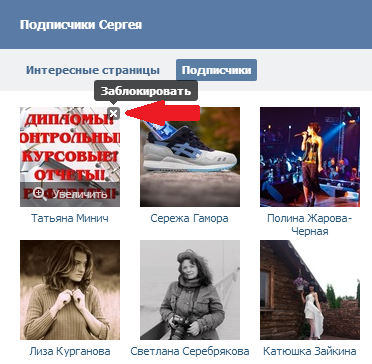Как удалить удаленных друзей ВКонтакте всех сразу
На сайте социальной сети ВКонтакте зарегистрировано огромное количество пользователей, включая людей, страницы которых были удалены или заблокированы. Из-за этого нередко возникает проблема с появлением многочисленных «собачек» в списке друзей, способных значительно ухудшить статистику учетной записи. В рамках последующей инструкции мы расскажем о нескольких способах удаления таких пользователей из списка приятелей.
Массовое удаление друзей ВК
Весьма сомнительным, но все же иногда актуальным решением может стать массовая очистка списка друзей, включая активные страницы. Более подробно данный способ был нами описан в отдельной инструкции на примере использования специального скрипта для веб-версии и программы для компьютера.
Подробнее: Как очистить всех друзей сразу ВК
Такой подход позволит наверняка избавиться от «собачек», однако после этого могут возникнуть проблемы с добавлением нужных пользователей обратно в друзья.
Читайте также: Как удалить подписчиков ВК
Очистка удаленных страниц друзей ВК
Как нетрудно догадаться, ни на официальном сайте ВКонтакте, ни в мобильном приложении по умолчанию не предусмотрено средств для автоматического удаления приятелей, включая удаленные страницы. В связи с этим в обеих версиях придется воспользоваться сторонним, но все же достаточно безопасным ПО.
Читайте также: Как удалять друзей ВК
Вариант 1: Расширение для браузера
На сегодняшний день существует не так много ПО для ВКонтакте, способного оказать реальную помощь в решении тех или иных задач. Одним из подходящих вариантов является расширение Tool 42, доступное для установки в интернет-обозреватель Google Chrome.
Примечание: Другие варианты браузеров, к сожалению, не поддерживаются.
Кроме того, расширение было создано на основе приложения, и потому иногда возможны неполадки.
Скачать Tool 42 из интернет-магазина Chrome
- Перейдите по представленной выше ссылке на официальную страницу расширения и воспользуйтесь кнопкой «Установить». Добавление необходимо будет подтвердить через всплывающее окно браузера.
- Кликните ЛКМ по значку Tool 42 на верхней панели расширений Google Chrome, чтобы открыть настройки. Тут в первую очередь воспользуйтесь кнопкой «Авторизоваться через ВКонтакте», и если нужно, укажите данные от учетной записи.
- Выполнив авторизацию через социальную сеть, предоставьте приложению доступ к учетной записи. Большое количество требований связано с возможностями расширения, способными выполнить многие задачи в автоматическом режиме.
- Оказавшись на главное странице Tool 42, в блоке «Категории» разверните список «Друзья». Для продолжения необходимо выбрать функцию «Очистка друзей».

- По завершении поиска отобразится еще одно меню с несколькими списками и автоматически выполненным подсчетом. Установите галочку рядом с полем «Удаленные», и если нужно, «Забаненные».
- Чтобы начать очистку, воспользуйтесь расположенной ниже кнопкой «Удалить из друзей».
- На свое усмотрение снимите галочки рядом с некоторыми из пользователей и нажмите
Очистка подписчиков
- Разобравшись с удаленными друзьями, вернитесь на главную страницу Tool 42, разверните список «Подписчики» и выберите функцию «Очистка». Этот этап можно пропустить, однако мы рекомендуем не оставлять «собачек» даже в подписчиках.
- Дождитесь завершения загрузки списка и установите галочку рядом с пунктами «Удаленные» и «Забаненные».

Читайте также: Как добавлять в ЧС ВКонтакте
В качестве дополнения не будет лишним упомянуть веб-приложение Tool 42, доступное для запуска в официальном сообществе ВК и ограниченное только функциями просмотра. Его можно использовать для быстрого поиска имен удаленных пользователей, чтобы впоследствии вручную произвести удаление.
Благодаря представленной инструкции вы легко избавитесь сначала от удаленных страниц, а потом и от входящих заявок в друзья. Однако помните, обратить действия будет невозможно, так как расширение не предоставляет таких функций, а удалившиеся пользователи вряд ли смогут снова отправить заявку по техническим причинам.
Вариант 2: Приложение для телефона
Если вы предпочитаете использовать мобильное устройство или попросту не имеете доступа к ПК, существует альтернативная версия того же расширения Tool 42, представленная отдельным приложением.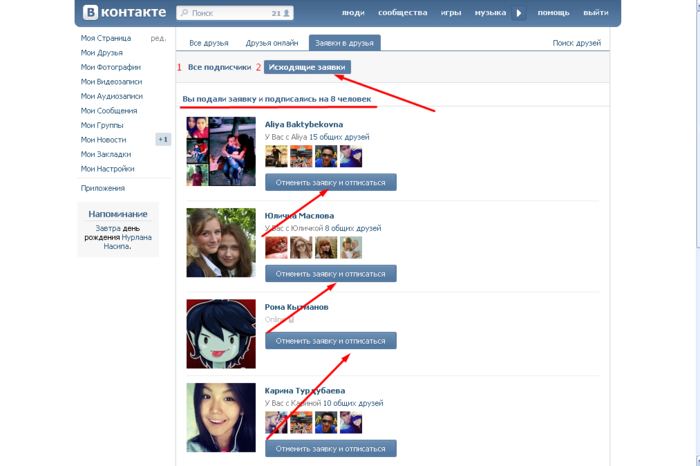 Преимуществом над любыми другими аналогами является поддержка им и iOS, и Android.
Преимуществом над любыми другими аналогами является поддержка им и iOS, и Android.
Скачать Tool 42 из App Store
Скачать Tool 42 из Google Play Маркета
- Разверните установленное приложение и на стартовой странице нажмите кнопку «Авторизоваться через ВКонтакте». После этого потребуется выполнить вход с использованием данных от учетной записи и предоставить доступ к странице.
- Оказавшись на экране с главным меню, коснитесь пункта «Друзья», а далее воспользуйтесь опцией «Очистка друзей».
- Установите метку рядом со строкой «Удаленные» и «Забаненные», если хотите избавиться от «собачек». Для продолжения воспользуйтесь кнопкой «Удалить из друзей» в нижней части экрана.
- На завершающем этапе снимите галочку с пользователей, которых хотите оставить, и нажмите «Удалить из друзей». Это действие запустит работу приложения, и все выбранные друзья окажутся в подписчиках.

- Если вы не хотите отдельно выполнять очистку подписчиков от удаленных страниц, но «собачки» все равно требуется удалить, используйте кнопку «Добавить в черный список» на экране с выбором списка. Такой подход позволит заблокировать пользователей, а не переносить в подписчики.
Очистка подписчиков
- Кроме очистки друзей от удаленных страниц, если вы не стали сразу блокировать пользователей, можно воспользоваться другой опцией приложения. Для этого откройте главное меню, разверните пункт «Подписчики» и выберите «Очистка подписчиков».
- Выберите один из представленных списков и нажмите кнопку «Добавить в черный список». Как и в случае удаления, дополнительно можете отключить блокировку некоторых пользователей.
Иногда во время работы программы на Android ниже седьмой версии могут возникать проблемы с открытием, несмотря на указанную поддержку пятой и шестой.
Очистка исходящих заявок в друзья ВК
Под удаленными друзьями ВКонтакте вполне могут подразумеваться не только «собачки», но и пользователи, попросту исключившие вас из списка приятелей. Такие люди помещаются на отдельную вкладку «Исходящие заявки», откуда их можно удалить, используя то же самое ПО.
Читайте также: Как посмотреть подписки ВК
Вариант 1: Расширение для браузера
Как и в случае с удаленными друзьями, произвести очистку исходящих заявок можно с помощью расширения Tool 42 для Google Chrome, ссылка на которое была представлена в предыдущем разделе статьи. Обратите внимание на то, что вы можете использовать ПО не только для массового удаления подписок, но и для очистки «собачек» в данном списке.
- Через главное меню расширения разверните список
- Установите галочки рядом с нужными вариантами. Для удаления используйте кнопку «Очистить список» в нижней части окна браузера.

Если вы хотите удалить «Всех пользователей», придется подтвердить процедуру через всплывающее окно.
- В завершение снимите галочки рядом с пользователями, которых хотите оставить, и нажмите
Процедура выполняется достаточно легко и не вызовет вопросов. Тем более, что в отличие от удаленных друзей, здесь будет достаточно ограничиться только одной функцией, так как после работы расширения все нежелательные подписки исчезнут.
Вариант 2: Приложение для телефона
Мобильное приложение Tool 42 позволяет не только удалять друзей, но и очищать список исходящих заявок ВКонтакте по аналогии с расширением. Установить ПО вы можете по ранее указанным ссылкам, выбрав версию для Android или iOS. Кроме того, заранее произведите авторизацию и предоставление доступа к данным на странице.
- Через основное меню приложения разверните раздел «Друзья» и выберите «Очистка исходящих заявок».
 После этого должна будет начаться проверка списка подписок.
После этого должна будет начаться проверка списка подписок. - Используйте пункты «Удаленные» и «Забаненные» для удаления только «собачек», и «Все пользователи», если хотите убрать все существующие подписки. Во втором случае также потребуется дополнительное подтверждение через всплывающее окно.
- Для продолжения нажмите «Очистить список» в нижней части раздела и на следующем экране снимите галочку с пользователей, которых хотите оставить. Снова выполните подтверждение, воспользовавшись одноименной кнопкой.
Рассмотренная опция, в отличие от массового удаления, является наиболее безопасной, так как в социальной сети отсутствуют ограничений на изменения списка подписок. Таким образом, избавиться от всех друзей, которые удалили вас из своего списка, можно практически моментально.
Помимо представленного в рамках статьи ПО, наиболее актуального в настоящее время для разных платформ, на просторах интернета можно найти и другие средства для автоматической очистки «собачек» из списка друзей.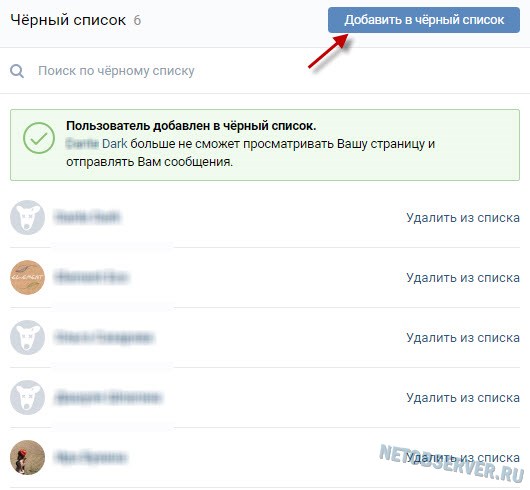
Читайте также: Как удалить «собачек» из сообщества ВКонтакте
Мы рады, что смогли помочь Вам в решении проблемы.Опишите, что у вас не получилось. Наши специалисты постараются ответить максимально быстро.
Помогла ли вам эта статья?
ДА НЕТКак удалить подписчиков в вк — Техника и интернет
Как удалить подписчиков в вк? Подписчики ВКонтакте – это пользователи, зарегистрированные в социально сети vk.com, те, кто отправил Вам заявку с предложением стать друзьями в рамках соц.сети, но эта заявка осталась неподтверждённой с Вашей стороны. Они также подписаны на Ваши обновления. Данная категория пользователей имеет доступ к просмотру ваших новостей и объявлений. Количество этих подписчиков отображается под Вашей основной информацией.
К сожалению, в сети ВКонтакте отсутствует функция, позволяющая удалять таких подписчиков. Между тем, многие пользователи не хотят, чтобы за их действиями в сети следил кто-то, не имеющий статуса друга. Это вызвано тем, что среди таких подписчиков могут быть боты и удалённые аккаунты.
Это вызвано тем, что среди таких подписчиков могут быть боты и удалённые аккаунты.
Если Вы твёрдо решили избавиться от своих подписчиков, учтите следующие моменты:
Чем больше у вас подписчиков, тем более высокий рейтинг получает Ваша страница.
Говоря иными словами, если у Вас много подписчиков, Ваша страница более популярна и располагается выше в рейтинге, если сравнивать с теми, у кого подписчиков мало.
Но если Вы приняли твёрдое решение, то знайте, что для удаления подписчиков вам необходимо следовать инструкции ниже:
Как удалить подписчиков Вконтакте со своей страницы через компьютер (на сайте)
Простейший способ запретить подписчикам читать свою страницу и обновления – внести их в чёрный список и через некоторое время удалить.
Для этого:
- Откройте блок «Подписчики» на своей странице (см. скриншот выше),
- Над каждым подписчиком расположен значок-крестик. Нажмите его для каждого подписчика, кому Вы хотите запретить доступ к своим обновлениям и своей странице.

Сразу всех подписчиков одним нажатием кнопки удалить у Вас не получится: в системе нет такой опции. После того, как вы нажмете на крестик появится окно с сообщением: вы уверены, что хотите внести пользователя (имя) в черный список. Нажмите Продолжить, - Спустя 20 минут, необходимо выполнить для каждого отредактированного подписчика обратное действие. Нужно зайти в режим «Настройки», выбрать вкладку «Чёрный список» и там удалить всех подписчиков. Больше они не смогут подписаться на Вашу страницу, поскольку они пробыли у вас в чёрном списке 20 минут. Для большей уверенности стоит продержать их в чёрном списке до суток.
Как удалить подписчиков в контакте через мобильное приложение
1. Активируйте мобильное приложение Windows Phone, iOS или Android,
2. Откройте в приложении свою страницу, на ней под Вашим аватаром откройте вкладку «Подписчики»,
3. Одного за другим выбирайте нежелательных подписчиков, нажимайте справа вверху на три точки, кликните «Заблокировать»,
4. Минимум через 20 минут откройте в настройках «Чёрный список» и удалите из него внесённых подписчиков.
Минимум через 20 минут откройте в настройках «Чёрный список» и удалите из него внесённых подписчиков.
Все действия повторяются, главное сориентироваться при работе с приложением. Все эти действия можно проделывать регулярно, без ограничений и со всеми подписчиками.
При удалении пользователя, находящегося у вас в друзьях друга, придется сперва удалить человека или бота из друзей, после чего уже можно будет удалять из подписчиков по инструкции, предоставленной выше в статье.
Интересные записи:
- Как удалить подписчиков в инстаграме
- Как узнать на кого я подписан в вк
- Как узнать кто удалился из друзей в вк
- Как узнать с кем переписывается человек в вк
- Как найти человека вконтакте по id адресу
- Как отправить документ в вк
- Как удалить голос в опросе Вконтакте
- Как сделать опрос в вк
- Как редактировать сообщение в вк
- Как удалить сообщение в вк
- Социальные сети интернета
- Как скрыть друзей в вк
- Как удалить игру в вк
- Как создать обсуждение в группе вк
- Как закрепить запись в вк
- Как продавать товары в контакте
- Как создать мем в вк
- Как изменить пароль в вк
- Как назвать группу в вк
- Как удалить комментарий в ВК
- Как редактировать комментарий в Контакте
 ..
..Как удалить друга в контакте с Айфона
Как удалить друга с ВКонтакте
Как удалить номер телефона с айфона
Как удалить подписчиков В Контакте
Как одним кликом удалить всех друзей в ВК через телефон?!
Как удалить друзей из Фейсбука | Как удалить друзей в Фейсбуке
Как удалять друзей и блокировать их Вк
Как удалить друга из ВКонтакте чтобы не остался в подписчиках
youtube.com/embed/a4roYXb_V84″ frameborder=»0″ allowfullscreen=»»>
Как удалить страницу в контакте с айфона
Как удалить друга в ВК, чтобы он не остался в подписчиках
Как заблокировать страницу любому человеку ВКОНТАКТЕ
Также смотрите:
- iPhone оптический выход
- Как отличить новый iPhone от восстановленного видео
- Самые классные бесплатные игры на Айфон
- Как удалить неактивную иконку с Айфона
- Лучшая копия Айфона 6 s плюс
- Как сохранить фото из Viber на iPhone
- Черный список для неизвестных номеров iPhone
- Самая точная копия iPhone 6 тайвань мтк 6592 отзывы
- Когда ждать iPhone 7
- Режим невидимки вконтакте для Айфона
- Как действует медиатека iCloud на iPhone
- Можно ли с Айфоном в сауну
- Какое видео поддерживает iPod nano 7
- Где на Айпаде хранятся пароли
- Find my phone iPhone что это
Как удалить подписчиков в Одноклассниках?
В Одноклассниках, как и, к примеру, в ВКонтакте, теперь есть подписчики. Это удобно, когда тебе, скажем, нужно следить за новостями какого-то пользователя, при этом ты не желаешь добавлять или добавляться к нему в друзья. Согласитесь, логично, к тому же на момент написания статьи вы можете добавиться к пользователю именно как подписчик. Но это не нравится отдельным пользователям и они спрашивают, как можно удалить подписчиков. Сделать это можно, однако для удаления подписчика придется добавить его в черный список.
Это удобно, когда тебе, скажем, нужно следить за новостями какого-то пользователя, при этом ты не желаешь добавлять или добавляться к нему в друзья. Согласитесь, логично, к тому же на момент написания статьи вы можете добавиться к пользователю именно как подписчик. Но это не нравится отдельным пользователям и они спрашивают, как можно удалить подписчиков. Сделать это можно, однако для удаления подписчика придется добавить его в черный список.
Откройте свою страницу в Одноклассниках, затем зайдите в раздел «Друзья».
Выберите подраздел «Подписчики».
Перед вами список подписчиков.
Чтобы удалить подписчиков, наводите курсор на нужного из них, после чего появится меню, в котором необходимо кликнуть по строке «Заблокировать».
Подтверждаете блокировку.
Пользователь заблокирован и удален из подписчиков.
А что будет, если разблокировать человека? Он будет удален из черного списка, однако в подписчики «зачислен» более не будет. Это легко проверить, если зайти в «Настройки».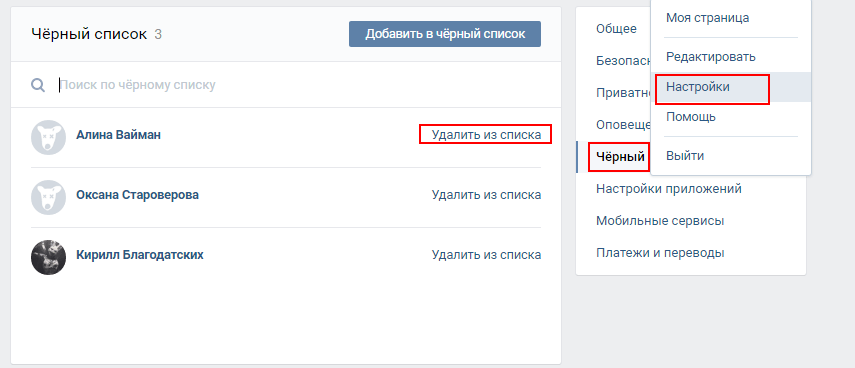
Выбрать «Черный список».
И разблокировать ранее заблокированного подписчика.
Проверьте список подписчиков — данного пользователя в нем нет.
А можно ли удалить подписчиков в Одноклассниках, не занося их в черный список? На момент написания статьи такая возможность отсутствует.
Как удалить подписчиков в Одноклассниках с телефона?
Выше — пример для версии Одноклассников на компьютере, а как дело обстоит с мобильным приложением? Мы не смогли найти в приложении данный функционал, поэтому можем посоветовать следующее. Открываете свою страницу в браузере на своем смартфоне, вызываете меню и в нем выбираете «Полная версия сайта».
Подтверждаете переход к полной версии.
Готово.
А далее проделываете все то, о чем рассказано в первой части статьи.
Помог наш сайт? Что-то не понравилось? Будем рады, если вы оставите свой комментарий — положительный или отрицательный. Заранее спасибо — вы делаете нас лучше!Как в Инстаграме удалить подписчиков которые подписались на меня одним разом без блокировки с телефона: на Андроиде и Айфоне
Сейчас рассмотрим способы, как удалить подписчиков в инстаграм.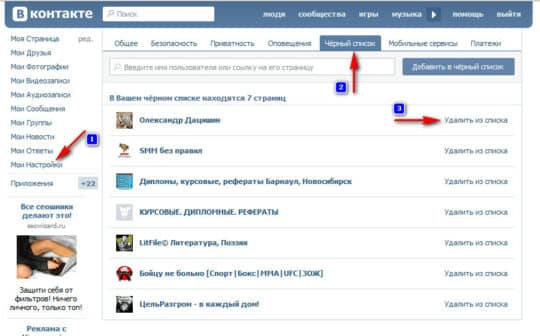 Принцип проекта построен на том, чтобы показать каждому окружающий мир, то, чего мы порой не замечаем. Но случается, что на пользователя подписываются нежелательные люди или рекламные страницы. Есть несколько разных способов, которые подскажут как избавиться от подписчиков в соц.сети instagram с разных мобильных устройств.
Принцип проекта построен на том, чтобы показать каждому окружающий мир, то, чего мы порой не замечаем. Но случается, что на пользователя подписываются нежелательные люди или рекламные страницы. Есть несколько разных способов, которые подскажут как избавиться от подписчиков в соц.сети instagram с разных мобильных устройств.
Как удалить подписчика в Instagram не блокируя
Стать вашим подписчиком может каждый. Кстати, не редкость, когда подписываются боты, а не реальные люди. Согласитесь, кому захочется иметь в подписчиках ботов? Да и бывают случаи, когда с назойливыми сообщениями представителей магазинов или финансовых пирамид хочется расстаться побыстрее. Возникает вопрос, как в инстаграме удалить подписчиков?
Если профиль закрыт, доступно удаление пользователя из списка без блокировки следующим образом:
- Зайдите в профиль.
- Кликните «Подписчики» вверху экрана.
- Кликните по символу с тремя точками (расположен справа от подписчика, которого необходимо удалить), нажмите кнопку «Удалить».

Процедура проходит достаточно быстро. Система не оповестит удалённого пользователя о том, что его больше нет в списке ваших подписчиков. Просматривать страничку он сможет, поскольку удалили его не блокируя.
Если доступ к профилю открыт, придётся удалять всех через блокировку.
Как в Инстаграмме удалить подписчика с телефона
Интересуетесь, как из инстаграмма подписчиков удалить? Следуйте подробной инструкции.
Откройте приложение instagram. Перейдите в профиль, кликнув по иконке человечка. В верхней части экрана нажмите кнопку «Подписчики». Открылся перечень фолловеров.
Выбрав необходимого персонажа, откройте его страничку кликом на ник. На страничке юзера нажмите значок с тремя точками и «Заблокировать».
Если необходимо, можете пожаловаться на подписчика. Причиной может стать частое получаете от него спама, или замеченные нарушения правил данного проекта.
Подтвердите намерения, нажав «Да». Опубликованные вами фото в новостной ленте будет недоступны для выбранного человека. Для того, чтобы изменения вступили в силу, необходимо перезапустить инстаграм.
Для того, чтобы изменения вступили в силу, необходимо перезапустить инстаграм.
Единственный нюанс – все ранее проставленные лайки и комментарии останутся на месте, удалить их можно самостоятельно в ручном режиме.
Чтобы убрать блокировку, перейдите в профиль человека, нажмите на три точки, выберите «Разблокировать», подтвердите действие. Человеку станет доступна возможность лайкать и комментировать ваши записи.
Важно! Данные действия возможно проделать только с телефона, в приложении с ПК таких функций нет.
Как удалить подписчиков в Инстаграме которые подписались на меня в айфоне
Раскручиваете инстаграм? Многие пользователи набирают подписчиков с помощью взаимности. Для этого придуман специальный хештег. Некоторые люди просто подписываются на предполагаемую целевую аудиторию, ждут ответных действий. Но случается, что человека не интересует определенный профиль, он не желает подписываться взаимно и оставлять человека в подписчиках не хочется. Накапливается большое количество невзаимных подписок. Возникает вопрос, как удалить невзаимных подписчиков в инстаграме? Оказывается очень просто!
Возникает вопрос, как удалить невзаимных подписчиков в инстаграме? Оказывается очень просто!
Перейдите в аккаунт человека, которого необходимо заблокировать. Сделать это не сложно, кликните по его имени в комментарии или графе «Подписки».
Находим символ дополнительных действий (на айфоне он в виде синей стрелки). Нажимаем.
Переходим к самому желанному – блокировке. Ищем «Заблокировать пользователя» и нажимаем. После проделанных действий, человек не сможет проявлять активность в вашем профиле.
Кстати, если вас несправедливо обидели или прислали спам, можно прикрепить жалобу на пользователя. Кнопка расположена рядом с блокировкой. Нажимаете, пишете причину и ожидаете ответа администрации проекта. В случае, если человек действительно нарушает правила сервиса, администрация с радостью удалит профиль обидчика.
На Андроиде
Попросите человека самостоятельно отписаться от вас. В наше время ещё остались адекватные люди, готовые пойти на уступки. В вежливой форме проведите беседу, постарайтесь объяснить причину, по которой хотите, чтобы пользователь оставил вас в покое. Быть может вы достигните цели.
Быть может вы достигните цели.
Человек, отписавшийся сам, сможет просматривать материалы вашей ленты, проставлять лайки, публиковать комментарии. Если нужна полная анонимность для определённых персон, единственный вариант – блокировка. Кстати, заблокировать можно абсолютно каждого пользователя инстаграма, а не только тех, кто является вашим подписчиком.
Как это провернуть? Для удобства лучше использовать мобильную версию инстаграм, так как версия для ПК не так удобна, её функционал ограничен.
Сначала определите в списке подписок личность, которым необходимо закрыть доступ. Если список ненужных аккаунтов немаленький, может помочь программа для удаления. Такие имеются в Плей Маркете, но большинство платные.
Заходим в профиль человека. Кликните на кнопку в верхнем меню, обозначенную тремя точками. Открывается меню, в котором необходимо нажать «Заблокировать».
Последует предупреждение инстаграма, где будет сказано, что указанный пользователь не найдёт ваш аккаунт, не сможет просматривать публикации, проявлять активность, но мы этого и добиваемся, так? Просто знайте, что заблокированный пользователь не получит уведомлений. О блокировке может догадаться сам.
О блокировке может догадаться сам.
Чтобы убедиться в работоспособности данного способа, посетите страничку пользователя и посмотрите на число его подписок.
Как удалить подписчиков в инстаграме которые подписались на меня в самсунге? На самом деле не сложно, принцип везде одинаков. Возможны небольшие визуальные отличия.
Как удалить всех подписчиков в Инстаграме одним разом
Если вам понадобилось удалить многих неактивных пользователей сразу, придётся немного разочароваться. Сделать это через приложение не получится, функционал инстаграмма не предусматривает подобной функции. Возможно, это сделано специально для защиты пользователей, ведь взломать аккаунт и удалить подписчиков всех одним разом можно было бы в два счета.
Правда, существуют приложения со стороны, способные массово заблокировать пользователей. Такие сервисы требуют доступ к вашему профилю. Обращаясь за помощью к сторонним приложениям, рискуете передать данные злоумышленникам. Если решитесь, самым известным приложением считается Follow for Instagram.
Чтобы количество подписчиков не пополнялось ботами и нежелательными персонами, рекомендуется сделать профиль закрытым. Таким образом отграничивается доступ к аккаунту. Чтобы просмотреть вашу ленту и проявить активность, пользователям придётся отправить запрос на добавление. Право добавить его или нет, останется за вами.
Важно! Скрыть профиль из версии для персонального компьютера не удастся. Это действие можно выполнить только с телефона. Просто следуйте следующим инструкциям:
- Зайдите в приложение, нажмите кнопку справа вверху, откроются настройки профиля.
- Найдите категорию «Аккаунт».
- Сдвиньте ползунок, чтобы надпись «Закрытый аккаунт» стала активной.
Можно ли удалить подписчиков в Инстаграме
Наверняка существуют пользователи, от которых желательно скрыть информацию и публикуемые материалы. В статье мы узнали, как удалить ненужных подписчиков в инстаграме. Советы подходят для обладателей любых моделей смартфонов: айфон, самсунг, майкрософ или другие. Вопрос «можно ли удалить подписчиков» отпал. Есть потребность зачистки своих списков? Воспользуйтесь инструкциями. Удаление занимает считанные секунды.
Вопрос «можно ли удалить подписчиков» отпал. Есть потребность зачистки своих списков? Воспользуйтесь инструкциями. Удаление занимает считанные секунды.
Как удалить группу в ВК или сообщество с телефона
Иногда подписок ВК становится много, то есть пользователь просто подписывался на различные группы, но не отписывался от них. В таком случае ему придется начать чистить свое поле и круг просмотра.
Как удалить группу из подписок в ВКО
Пользователь понимает, что подписался на слишком много групп тогда, когда они просто переваливают за 100, а лента показывает только очень малый процент того, на что подписан человек. В таком случае необходимо прибегнуть к очистке.
В ВК доступен только один способ того, как пользователь может почистить свои подписки – ручной. Конечно, существуют дополнительные сервисы, которые помогают сделать это гораздо проще, но, несмотря на это, все равно может быть и такое, что пользователь отпишется от нужной группы.
Именно поэтому ручная чистка – лучший вариант.
Для того чтобы отписать от той или иной группы, нужно провести маленький алгоритм:
- Для начала необходимо открыть нужный сайт ВКонтакте и при помощи главного меню найти такой раздел, как «Группы». Обратите внимание! Алгоритм представлен на компьютере, но все те же действия отлично подойдут и для телефона.
- Перейдя в этот раздел, просто переходим на вкладку «все сообщества», которая располагается в самом верхнем углу;
- После этого перед человеком выпадет список тех групп, на которые он подписан. Рядом с каждой группой он увидит троеточие – опознавательный знак того, что можно сделать с тем или иным сообществом;
- Перейдя и кликнув на это троеточие, просто кликаем на пункт «Отписаться». Этот пункт расположен выше всех;
- После этого сообщество автоматически изменится в цвете, что означает то, что пользователь отписался он него.

Таким образом пользователь может достаточно просто и легко удалить группу в ВК из подписок. Если есть необходимости подписаться обратно, то также кликаем на это троеточие и на копку «Подписаться».
Как удалить группу в ВК, если я создатель
Пользователи, которые завели свои группы, иногда могут захотеть просто удалить то, что они создали. Встает проблема в том, что такое просто невозможно. Почему-то администрация сети просто не предусмотрела возможность дальнейшего удаления группы.
Но стоит отметить, что хитроумные пользователи сети нашли целых два способа того, как можно совершить удаление даже «официально», то есть, не нарушая никакую политику приложения. Второй способ – он менее правильный, потому что пользователь подает заявление прямо в администрацию ВК, что является достаточно сомнительным делом.
Удалить так или иначе свою группу может только администратор, то есть сам создатель сети. Более подробно о том, как создать свою группу в вк и что с ней в дальнейшем можно делать, стоит посмотреть в этом видео
Официальный способ
Первый способ, как говорилось ранее, заключается в том, что пользователь как бы «официально» удаляет все данные группы, а также после сам выходит из нее. Стоит отметить, что такой способ пользуется достаточной популярностью, так как при помощи него администраторы многих групп действительно удаляют свои странички.
Для того чтобы сделать это, необходимо провести следующий алгоритм:
- Для начала пользователю необходимо зайти в приложение в вк и найти там такой раздел, как «Мои сообщества», а после этого найти ту группу, в которой пользователь является администратором и которую он хочет впоследствии удалить;
- Теперь переходим в настройки группы и удаляем многие элементы, начиная с фотографий и записей, заканчивая удалением участников, о которых стоит также поговорить далее;
- После этого пользователь должен в настройках закрыть все разделы, а также сделать закрытый вход, то есть сделать группу закрытой;
- После этого он сам должен покинуть группу, то есть выйти из нее и подтвердить свои намерения.

После выхода пользователь просто не сможет делать все то, что он делал раньше, он просто потеряет все свои права, обязанности и возможности.
Пользователи все самостоятельно будут выходить из сообщества, так как поймут, что активности в ней попросту нет. О судьбе группы после можно не беспокоится, активность будет прекращена, а участники выйдут.
Неофициальный способ
Второй – неофициальный способ. Он заключается в том, что пользователю нужно с разных страничек или попросив других людей начать кидать жалобу на собственное сообщество, а также публиковать контент непристойного содержания, которое противоречит правилами мессенджера.
Впоследствии таких действий сообщество будет просто заблокировано. Случится это из-за того, что человек просто попортит все репутацию сообщества, начав публиковать различный контент, противоречащий компетенции сайта. Это является нарушением, поэтому данные способ неофициальный.
Стоит отметить, что человек сам на свой страх и риск самостоятельно кидает жалобы на свое сообщество, а также публикует в нем те или иные записи. Более подробно о том, как кидать жалобы на те или иные сообщества, можно посмотреть в этом видео
Более подробно о том, как кидать жалобы на те или иные сообщества, можно посмотреть в этом видео
Особенности удаления сообщества ВК
Самая главная особенность удаления группы заключается в том, что полностью удалить её просто невозможно. Как говорилось ранее, почему-то администрация ВК не создала такой возможности, как удаление тех или иных групп. Стоит отметить, что для многих это было бы гораздо удобнее, нежели забивать сервисы сайта ненужной информацией.
Стоит отметить, что для многих это было бы гораздо удобнее, нежели забивать сервисы сайта ненужной информацией.
Также стоит отметить и тот факт, что пользователи могу просматривать всю ту информацию, которая находится в якобы удаленной группе. Как правило, создатели, которые не хотят вести комьюнити далее, просто забывают о его существование. В итоге вся информация так и остается в ней в открытом доступе.
Вячеслав
Несколько лет работал в салонах сотовой связи двух крупных операторов. Хорошо разбираюсь в тарифах и вижу все подводные камни. Люблю гаджеты, особенно на Android.
Какой способ лучше всего выбрать для того, чтобы закрыть ту или иную группу?
Лучше всего выбрать «официальный» способ, так как при помощи него действительно можно избежать различных проблем с администрации страницы.
По каким причинам администрация вк запрещает пользователям удалять сообщества?
Известно это только самой администрации. Никто не может догадаться, почему бы просто не добавить кнопку «Удалить» в настройки группы.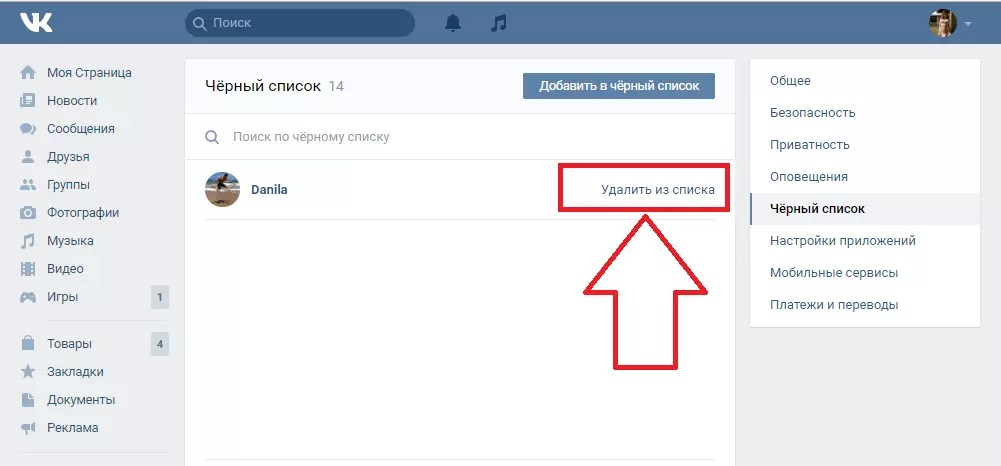
Где лучше удалять: на телефоне или при помощи компьютера?
На компьютере можно быстрее подчистить информацию о группе, нежели при помощи телефона. Если нет возможности с ПК, то можно воспользоваться простым телефоном. Тоже отличный вариант.
Как удалить человека из группы в ВКонтакте
Удаление участников – один из этапов комплексной чистки группы:
- Для начала пользователю необходимо открыть стартовую страницу приложения, а после перейти в меню, где располагается раздел «Группы»;
- Кликнув на него, переходим в то общество, где человек является админом. После этого переходим в пункт «управление сообществом». Сделать это можно через настройки;
- Теперь кликаем на раздел «Участники»;
- После необходимо найти того человека, которого хотелось бы исключить из группы;
- Теперь напротив иконки пользователя кликаем на три точки;
- Выбираем пункт «Удалить из сообщества;
- Подтверждаем необходимую манипуляцию.
Таким образом участник удалится из комьюнити при необходимости. Понадобится это тогда, когда этот участник просто нарушает правила общества, перешел дорогу группе.
Понадобится это тогда, когда этот участник просто нарушает правила общества, перешел дорогу группе.
Как восстановить удаленное сообщество или группу
Восстановить удаленную общность человек не сможет никакими способами. Если пользователь кидал страйки на свое же сообщество, то восстановить будет просто невозможно. Конечно, можно написать в администрацию ВК, но, как правило, данный способ просто не работает.
Если же человек удалял и чистил сообщество, то будет достаточно сложно восстановить тот актив, который был ранее, да и к тому же он просто не сможет вернуть те права администратора, которые у него были.
Поэтому целесообразно не пытаться реанимировать то сообщество, которое было, а создать новое, чтобы начать активное развитие.
4.6 / 5 ( 27 голосов )
Как удалить подписчиков в группе ВКонтакте
Когда спрашиваешь где-либо «Как удалить всех подписчиков из группы ВКонтакте?», то частенько нарываешься на встречные вопросы, мол, а для чего это вообще нужно, ведь кушать подписчики не просят 🙂
Основная причина для такого действия — полное удаление группы, когда вы при этом не хотите, чтобы там оставались участники и, возможно, находили друг друга, общались между собой.
Такое возможно, например, если в группу вливаются мошенники и начинают что-либо втюхивать вашим подписчикам, просто проходя по каждому или выборочно из списка участников группы, а ведь этот список закрыть для уже вступивших в группу никак нельзя. С таким я сам лично уже сталкивался…
Ну а если удалять не всех, то очень часто избавляются, например, от так называемых «собачек», то есть подписчиков, аккаунты которых были заблокированы или удалены. Таких может быть в группе очень много, особенно если подписчики накручивались и в таком случае «собачки» мешают, к примеру, собирать правильную статистику.
Так или иначе, если удалить подписчиков потребовалось, то представьте каков будет объём работы, если делать это вручную, а в группе их, например, тысяч 5000! 🙂 Если пара сотен, то и вручную пожно покликать и удалить каждого, но если тысячи, многочасовая работа!
Поэтому я решил рассказать вам о своём недавнем опыте удаления совершенно всех подписчиков из группы, которая всё больше превращалась в помойку по обсуждению всего и вся (плюс мошенники пожаловали), в автоматическом режиме, при помощи программы бесплатной VK Groups Helper.
Программа простая, функционал строго ориентирован на удаление подписчиков, поэтому ничего лишнего там не будет и разобраться легко. В общем сейчас всё покажу…
Загрузка, установка и запуск VK Groups Helper
Программа VK Groups Helper не принадлежит никакой компании и была написана администраторами группы ВКонтакте для своих нужд в первую очередь — для массового удаления несуществующих (удалённых аккаунтов) из группы и других подписчиков.
Ну а затем, эти товарищи (ох, молодцы ребята!) решили опубликовать своё творение и в свободном доступе, мало ли кому-то ещё пригодится. Вот так я и набрёл на неё в интернете, установил, опробовал и убедился — всё работает! 🙂
Программу можно скачать с Яндекс.Диска вот здесь: скачать »
Просто нажмите «Скачать» и начнётся загрузка на компьютер:
После того как скачаете, запускайте установку, этот процесс элементарный (подробнее об установке любых программ для Windows рассказано здесь »): нажимайте везде «Далее», не меняя пути установки и кликните «Установить», а после окончания установки нажмите «Готово».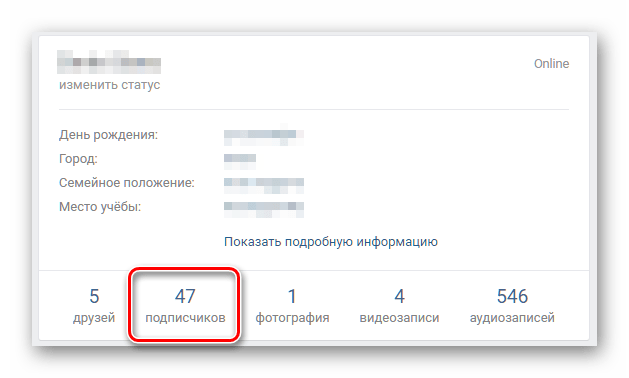 Всё, можно запускать и начинать работать с программой.
Всё, можно запускать и начинать работать с программой.
Если вдруг при запуске программы будет ошибка Net Framework как на изображении ниже, то нажмите «Продолжить», программа будет работать корректно:
Как пользоваться программой
Как только запустите программу, нужно будет сразу войти в свой аккаунт ВКонтакте, у которого, соответственно есть полномочия на удаления подписчиков из нужной вам группы. Введите логин (обычно это номер телефона), пароль и нажмите «Войти», после чего откроется главное окно VK Groups Helper.
Но есть один важный нюанс! В настройках безопасности вашего аккаунта ВКонтакте должна быть отключена функция подтверждения входа через СМС (двухфакторной аутентификацией ещё называют), иначе войти не сможете и программа будет «кричать», что вводите неверный пароль.
Если такая опция для защиты вашего аккаунта включена (это очень хорошо, правильно и делаете!), то можно отключить на время, пока пользуетесь программой и затем сразу включаете снова эту опцию.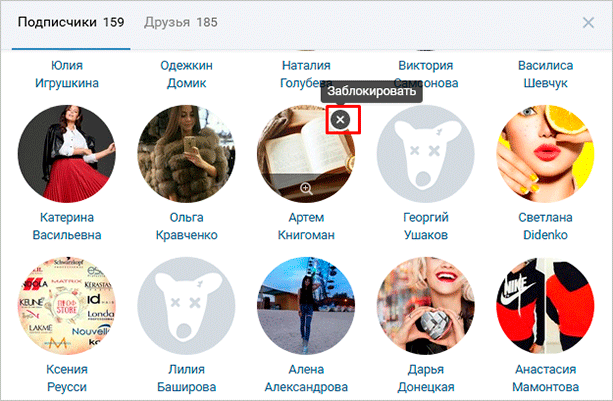
На всякий случай покажу как отключить:
Откройте меню вашей учётки (кликните по своему аватару в правом верхнем углу) и выберите «Настройки».
-
Перейдите в раздел «Безопасность» и нажмите «Отключить подтверждение входа»:
ВКонтакте попросит ввести заново пароль, после чего подтверждение будет отключено.
Сама программа — это вот такой простенький интерфейс:
В левой части окна расположены группы, которые находятся под вашим управлением, а справа место для вставки id подписчиков, которых нужно удалить. Принцип работы с программой очень прост: слева выбираете групп, из которых хотите удалить подписчиков, а справа вставляете список id аккаунтов для удаления из группы и нажимаете «Удалить».
Всё вроде просто, но вопрос, откуда взять id участников группы? 🙂 Не вручную же ходить собирать. .. Рассмотрим.
.. Рассмотрим.
Как получить ID подписчиков группы
Для этой цели есть разные средства, я, например, воспользовался вот этим сервисом: https://vk.barkov.net/members.aspx Там нужно лишь вставить ссылку на нужную группу, отметить получение именно ID аккаунтов и начать сбор.
Чтобы получить ссылку на группу, просто откройте её и скопируйте из адресной строки браузера:
Теперь в том сервисе заходим в свой аккаунт ВКонтакте, нажав «Вход / Регистрация через ВКонтакте»:
Если вы уже авторизованы в своём аккаунта ВК в этом же браузере, то останется только подтвердить доступ сервиса к некоторым функциям вашего аккаунта, нажав «Разрешить»:
Теперь на той же странице (если вдруг после входа в ВК у вас открылась другая) вставьте скопированный адрес группы [1], выберите пункт «ID вида 12345» [2] и нажмите «Начать сбор участников групп» [3].
Через несколько секунд подписчики будут собраны и выведены в отдельное окно в виде списка:
Скопируйте этот список себе куда-нибудь в блокнот и можно приступать к удалению через VK Groups Helper.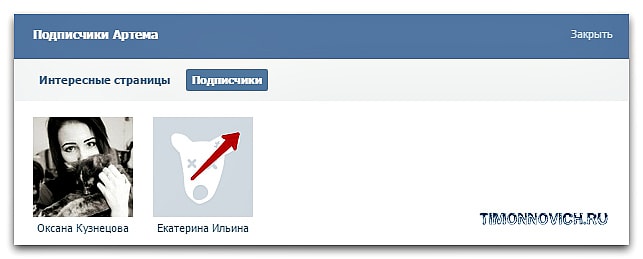
Процесс удаление подписчиков по сформированному списку
После того как список вы собрали и скопировали, например, в блокнот, нужно этот список немного «почистить»:
Очистить его от лишней информации, то есть удалить всё кроме ID, например:
-
Удалить из списка ID ваш аккаунт и, возможно, тех, кто ещё является администратором группы и кого удалять не нужно 🙂 Для того вбейте свой ID в поиск блокнота или другого редактора, куда вы его скопировали и удалите найденный.
Свой ID можно получить, открыв главную страницу профиля ВКонтакте (раздел «Моя страница») и скопировав цифры после «id» из адресной строки браузера:
Если же вместо ID у вас отображается адрес латинскими буквами (значит вы его сами указывали), то id можно получить, открыв любую фотографию из вашего аккаунта и взяв из адресной строки браузера цифры после слова «photo»:
После того как список готов, скопируйте его весь и вставьте в окно программы (не забудьте проверить, что слева выбрана нужная группа!), проверьте что включена вверху функция «Новая строка» (это разделитесь ID в вашем списке) и нажмите «Удалить».
Начнётся процесс удаления подписчиков из группы, что вы можете наблюдать, перейдя на страницу нужной группы и время от времени обновляя эту страницу. Количество подписчиков будет стремительно уменьшаться 🙂
При этом сама программа этот процесс никак отображаться не будет, как будто бы ничего не происходит, разве что программа подвисает на всё время удаления.
Чаще всего программа не дорабатывает до конца и выводит сообщение о том, что с некоторыми id возникли проблемы:
В таком случае нужно просто очистить окно и заново скопировать туда все ID и повторно нажать кнопку «Удалить». В итоге программа удалит всех или почти всех, которых затем можно удалить и вручную.
Заключение
При помощи вот такого несложного способа вы сможете удалить либо сразу всех подписчиков из группы, либо только нужных, например, тех, аккаунты которых заблокированы или удалены.
Только для выборочного удаления вам потребуется подписчиков собрать, используя определённые критерии, что также можно сделать через упомянутый выше сервис.
Я пробовал пользоваться VK Groups Helper единожды и мне понравилось, поскольку всё просто, без ненужных премудростей и другого варианта я не нашёл (конечно они есть, просто этот попался быстрее). В основном предлагают скрипты, которые запускаются через сам браузер, но это работает не всегда.
Понравилась статья? 🙂 Тогда поделитесь с друзьями в соц.сети, возможно тоже пригодится!
Всего вам наилучшего, увидимся 😉
Как убрать с подписчиков в контакте. Как удалить подписчиков ВКонтакте
Любой достаточно активный пользователь ВКонтакте сталкивается с такой проблемой, как избыточное количество подписчиков на странице. В этом случае, если человек не гонится за популярностью своего профиля, может потребоваться полностью или частично очистить этот список.
Администрация сайта социальной сети ВКонтакте не предоставляет своим пользователям возможность удалять подписчиков нажатием пары кнопок.Чтобы очистить этот список, вам потребуется выполнить ряд действий, которые сводятся к удалению человека из числа подписчиков.
Способы удаления подписчиков страницы в соц. сеть VK.com крайне мала, а те, что существуют, безусловно, связаны с блокировкой пользователей. Это, в свою очередь, может вызвать у вас трудности, если человек, которого вы хотите удалить из подписчиков, продолжит посещать ваш профиль самостоятельно и ведет с вами довольно активную переписку.
Если причина удаления подписчиков в вашем случае связана с наличием в списке людей с низкой активностью, то выбор вариантов для вас сильно сужается. В таких условиях можно смело пропустить первые два метода и сразу перейти к последнему.
Метод 1: запрос отказа от подписки
Данная методика применяется только в единичных случаях удаления подписчиков и работает исключительно с уважаемыми пользователями. При этом не нужно блокировать человека или каким-либо иным образом ограничивать доступ к своему личному профилю.
В идеале человек, удаленный от подписчиков, должен иметь возможность обмениваться сообщениями.
Метод учитывает использование соц. Сеть ВКонтакте с компьютера, через стандартный браузер.
Как видите, этот метод совершенно не подходит для множественного удаления. Кроме того, не так уж часто встречаются достаточно честные люди, которые могут зайти на вашу страницу и нажать всего одну кнопку.
Метод 2: скрытие информации
Довольно часто удаление подписчиков из ВКонтакте происходит из-за нежелания делиться опубликованной информацией с некоторыми пользователями.В этих условиях лучший способ избавиться от нежелательных подписчиков — это улучшить настройки конфиденциальности учетной записи.
Несмотря на настройки, абсолютно любой пользователь сможет посетить вашу страницу и просмотреть оставленные записи. Кроме того, будет доступна для просмотра некоторая другая не скрываемая информация профиля.
С этими настройками подписчики не смогут отслеживать вашу активность или оставлять свой след на странице.
По окончании вышеперечисленных шагов у всех ваших подписчиков не будет доступа к основным функциям социальной сети ВКонтакте.В частности, это может быть функция для написания личных сообщений или возможность комментировать записи.
Обратите внимание, что третьи стороны, не являющиеся подписчиками, также потеряют доступ к информации.
Метод 3: заблокировать пользователей
Этот способ удаления подписчиков самый простой, но, мягко говоря, довольно радикальный, так как вам просто нужно будет заблокировать того или иного пользователя. При этом метод позволяет производить массовую очистку списка подписчиков, правда, все еще в ручном режиме.
Заблокированного человека можно вернуть из черного списка без возврата в раздел подписчиков.
Вы должны быть осторожны при использовании этого метода … Это связано с тем, что после блокировки на некоторое время (до удаления собственноручно) пользователь теряет возможность просматривать ваш профиль и писать личные сообщения.
Учтите, что, как это принято во «ВКонтакте», пользователь не сможет снять блокировку без вашего желания.
Если вы хотите, чтобы человек из черного списка оставался на вашем сайте, если это возможно, в личном профиле, вам необходимо удалить его оттуда.Однако крайне важно учитывать, что после введения пользователя в аварийную ситуацию должно пройти не менее 20 минут (рекомендуется 1 час).
Выполнив все прописанные действия, вы можете лично убедиться в актуальности данного метода, вернувшись на свою страницу и сравнив раннее количество подписчиков с нынешним. Также помните, что теперь удаленный человек может снова подать заявку в друзья и, если вы откажетесь от добавления, станет подписчиком.
ПоявилосьТретий способ удаления подписчиков наиболее перспективный.Это связано с тем, что часто бывает необходимо удалить из подписчиков неактивных или удаленных пользователей, общение с которыми обычно ограничено.
подписчиков. Если вы подавали заявку раньше, и пользователь никак на нее не отреагировал, значит, ничего не произошло. Впоследствии было решено перевести пользователей, подавших заявку, в раздел подписчиков. Правильно это или нет, каждый решает сам, но чем больше подписчиков, тем популярнее, как правило, страница пользователя.Кроме того, он лучше ранжируется при поиске пользователей, то есть при прочих равных будет выше, чем страницы пользователей, у которых меньше подписчиков.
Если вы подавали заявку раньше, и пользователь никак на нее не отреагировал, значит, ничего не произошло. Впоследствии было решено перевести пользователей, подавших заявку, в раздел подписчиков. Правильно это или нет, каждый решает сам, но чем больше подписчиков, тем популярнее, как правило, страница пользователя.Кроме того, он лучше ранжируется при поиске пользователей, то есть при прочих равных будет выше, чем страницы пользователей, у которых меньше подписчиков.
В настоящее время за подписчиков в ВК идет практически борьба, поэтому вряд ли кто-то подумает об их удалении. Тем не менее, такие люди есть, хотя их не так много. Именно им и посвящена наша статья.
Сразу скажем, что если у вас несколько сотен подписчиков или даже несколько тысяч, то процесс затянется надолго… Если вас это не смущает, то будьте готовы повторить все шаги за нами.
Прежде всего, откройте список подписчиков в разделе «Мои подписчики».
Здесь мы видим всех тех пользователей, которые подписались на ваши обновления (или просто были когда-то вашими друзьями, которых вы удалили из этого списка — они остаются в подписчиках).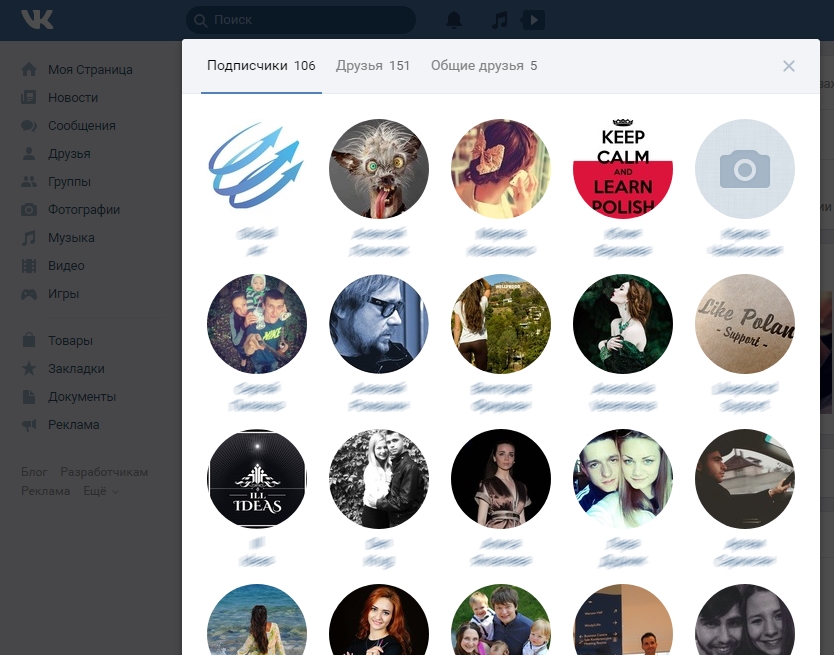
Наведите указатель мыши на аватар пользователя, и в углу появится крестообразный значок. Наведите на него курсор, после чего появится надпись «Блок».Щелкните.
Система спрашивает нас, хотите ли вы занести пользователя в черный список? Нажмите на кнопку «Продолжить», подтвердив свое действие.
Пользователь добавлен в черный список. В принципе, на этом процесс может закончиться, поскольку пользователь исчез из списка подписчиков. Единственная проблема в том, что этот пользователь больше никогда не сможет вам ничего написать. Если для вас это важно, продолжаем.
Что делать дальше? После того, как нужные подписчики занесены в черный список, вам не нужно ничего делать, просто подождите сутки — не меньше.Затем следуйте. Для этого нажмите «Мои настройки», а затем выберите вкладку «Черный список». Здесь вы увидите всех заблокированных пользователей. Удалите их из списка, нажав на одноименную кнопку.
Зайдите в раздел «Мои подписчики» и посмотрите — пользователь здесь не появился, даже если вы удалили его из черного списка.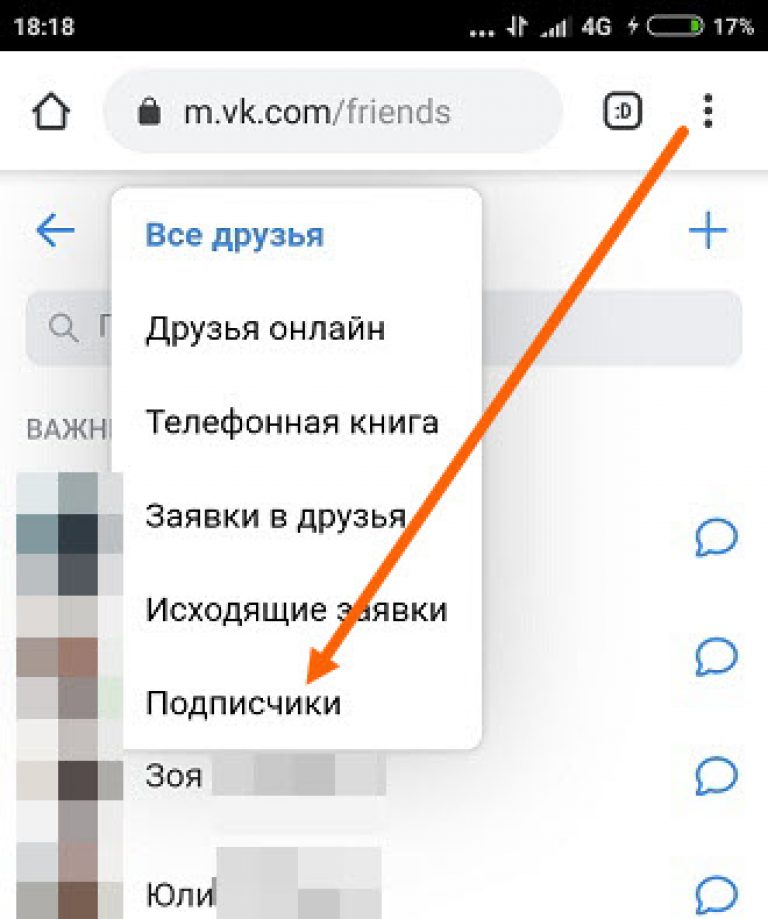 После этого вы можете продолжить удаление оставшихся пользователей.
После этого вы можете продолжить удаление оставшихся пользователей.
Второй путь
Другой неудобен и не работает, если пользователя удалили или заблокировали.Вы можете написать человеку сообщение с просьбой удалить его из числа подписчиков. Другой вопрос, прочитает ли он ваше сообщение вообще. В общем, этот способ для тех, кто не ищет легких путей.
Сегодня мы ответим на вопрос, который интересует многих пользователей популярной социальной сети, а именно, как удалить подписчиков ВКонтакте. Но сначала немного общей информации.
Социальные сети стали неотъемлемой частью нашей жизни. Для кого-то это просто способ общения с друзьями и дальними родственниками, а для кого-то это уже собственный виртуальный мир, который занимает гораздо больше места и времени, чем реальность.У социальных сетей, конечно, есть свои плюсы и минусы, но не будем говорить о плохом. Поговорим о том, что нам действительно может быть там интересно и полезно.
Если вы зарегистрированы в «Вконтакте», «Одноклассники», «Мир почты», «Facebook», то перед вами открываются большие возможности. Здесь можно найти друзей, родственников, коллег и даже завести новые знакомства. Вы можете загрузить свое видео или музыку, фотографии или посмотреть, что там разместили другие пользователи сети. Участвуйте в различных сообществах и группах, которые объединяют множество людей в соответствии с их хобби, вкусами и даже профессиональными интересами.Множество развлечений в виде игр, головоломок и других приложений не дадут вам скучать. А если ваши друзья и знакомые станут участниками игры, это добавит еще больше азарта.
Здесь можно найти друзей, родственников, коллег и даже завести новые знакомства. Вы можете загрузить свое видео или музыку, фотографии или посмотреть, что там разместили другие пользователи сети. Участвуйте в различных сообществах и группах, которые объединяют множество людей в соответствии с их хобби, вкусами и даже профессиональными интересами.Множество развлечений в виде игр, головоломок и других приложений не дадут вам скучать. А если ваши друзья и знакомые станут участниками игры, это добавит еще больше азарта.
Все мы знаем, что в сети Вконтакте есть возможность, то есть функция, с помощью которой мы можем наблюдать за всеми ее участниками. Стоит только подписаться на страницу важного для вас человека и легко быть в курсе каждого его шага в этой социальной сети. Вы будете получать уведомления о том, что этот человек добавил новые фотографии в свои фотоальбомы, загрузил новую музыку или видео, подружился с новым человеком и многое другое.
Если у вас много подписчиков, это вам льстит и не доставляет хлопот, то это просто здорово, приятного общения.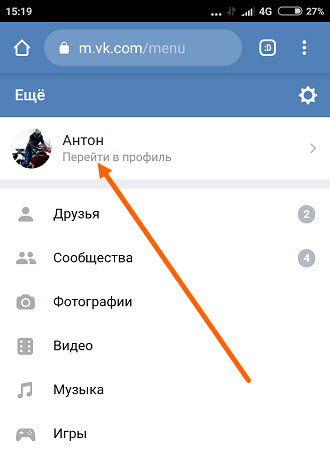 Но, когда на ваш профиль подписывается человек, перед которым вы совершенно не хотели бы демонстрировать свою жизнь, есть способ удалить подписчиков Вконтакте. Для этого вам необязательно быть, а достаточно внимательно посмотреть на свою страницу и те функции, которые администраторы и модераторы сайта ВКонтакте явно предлагают использовать.
Но, когда на ваш профиль подписывается человек, перед которым вы совершенно не хотели бы демонстрировать свою жизнь, есть способ удалить подписчиков Вконтакте. Для этого вам необязательно быть, а достаточно внимательно посмотреть на свою страницу и те функции, которые администраторы и модераторы сайта ВКонтакте явно предлагают использовать.
Так как убрать подписчиков ВКонтакте? Давайте приступим непосредственно к этому простому и понятному процессу.
Если вы зашли на свою страничку, то в левом верхнем углу вашего профиля, под фотографией, вы найдете ссылку на страницу под названием «Мои подписчики». Нажав на нее, вы попадете к списку этих любопытных пользователей, которым явно небезразлична ваша личность. Определив для себя, кого из всех этих людей вы не хотите снабжать ненужной информацией для сплетен, приступайте к удалению этого подписчика со своей страницы. Для этого нажмите на крестик в правом верхнем углу фото.Откроется страница, на которой вас спросят, действительно ли вы хотите добавить этого пользователя в «Черный список» или нет. Нажимаем волшебную кнопку «продолжить» — а подписчика нет.
Нажимаем волшебную кнопку «продолжить» — а подписчика нет.
Вопрос как удалить подписчиков ВКонтакте больше не беспокоит? Все очень просто, и не стоит усложнять себе жизнь неприятными встречами в Интернете.
А как убрать подписку Вконтакте, если раньше был интересен чей-то профиль, а сегодня интереса нет? Вам следует перейти на страницу этого человека и нажать на надпись «Отказаться от обновлений» под его фотографией.Готово, нежелательная виртуальная ссылка была прервана.
Вот мы и рассказали, как убрать подписчиков ВКонтакте. Теперь, когда кто-то стал вам неинтересен, вы знаете, как избавиться от лишнего человека. Поделитесь своими знаниями с друзьями, возможно, им тоже понадобится эта информация.
Подписка — одна из самых интересных особенностей современных социальных сетей. сети. Он позволяет получать новости о конкретном пользователе в режиме реального времени. Все его новые публикации сразу же видны подписчикам при их отправке.Популярными считаются люди с большим количеством подписчиков.
Получить подписчиков сегодня несложно. Многие сторонние сервисы за пару дней способны нарастить армию из тысяч поклонников любому, как бесплатно, так и бесплатно. Но что делать, если по какой-то причине нужно удалить подписчиков?
Как удалить удаленных подписчиков в контакте?
Причин для удаления подписчиков может быть много. Самый распространенный из них — избавление от заблокированных пользователей, так называемых собак.Чтобы очистить свой список обожания от этих бесполезных персонажей, вам нужно зайти на свою страницу и затем нажать на счетчик подписчиков. В открывшемся окне появится список, из которого вы сможете удалить нежелательных поклонников, нажав на крестик.
При попытке удалить человека из этого списка пользователь получает предупреждение о том, что удаленный подписчик будет занесен в черный список. А вот как удалить подписчиков ВК не занося их в черный список ?
На самом деле никак. Отправка человека в ЧС после удаления его из абонентов неизбежна. Однако это вовсе не означает, что его нужно оставить там навсегда. Чтобы удалить пользователя из черного списка, разрешив ему снова просматривать страницу, вам необходимо перейти в «Настройки» → «Черный список».
Однако это вовсе не означает, что его нужно оставить там навсегда. Чтобы удалить пользователя из черного списка, разрешив ему снова просматривать страницу, вам необходимо перейти в «Настройки» → «Черный список».
Здесь простым нажатием на соответствующие ссылки можно как убрать кого-то из ЧП, так и вернуться обратно. Например, если кто-то совсем не хочет уходить и снова подписывается на страницу, вы можете оставить ее в черном списке на более длительное время или даже оставить в нем навсегда.
Процедура удаления подписчиков ВК с телефона практически не отличается от удаления через полную веб-версию. Заблокированные пользователи также появятся в черном списке, откуда их можно будет освободить одним щелчком мыши.
Как убрать человека из подписчиков в контакте другими способами?
Способов очистить страницу от нежелательных подписок не так уж и много. Самый простой и эффективный из них — навсегда добавить того или иного пользователя в черный список. Однако есть более гуманные способы урегулирования разногласий.
Однако есть более гуманные способы урегулирования разногласий.
- Написать личное сообщение … Бывают ситуации, когда пользователя могут просто попросить отказаться от подписки. Большинство порядочных людей поступят именно так, оставив страницу в покое.
- Отправка сообщения в ленту … Вы также можете опубликовать сообщение с просьбой отказаться от подписки на своей стене. Это сэкономит время, если вам нужно связаться сразу с несколькими людьми.
- Изменить настройки конфиденциальности … Ограничение доступа к странице через настройки конфиденциальности — еще один интересный метод работы с подписчиками. Возможно, оказавшись вне круга посвященных, они сами начнут отписываться от страницы.
Как удалить сразу всех подписчиков ВКонтакте?
Функционал социальной сети не предусматривает массового вхождения пользователей в аварийные ситуации. Поэтому для очистки большого списка подписчиков придется проделать рутинную работу.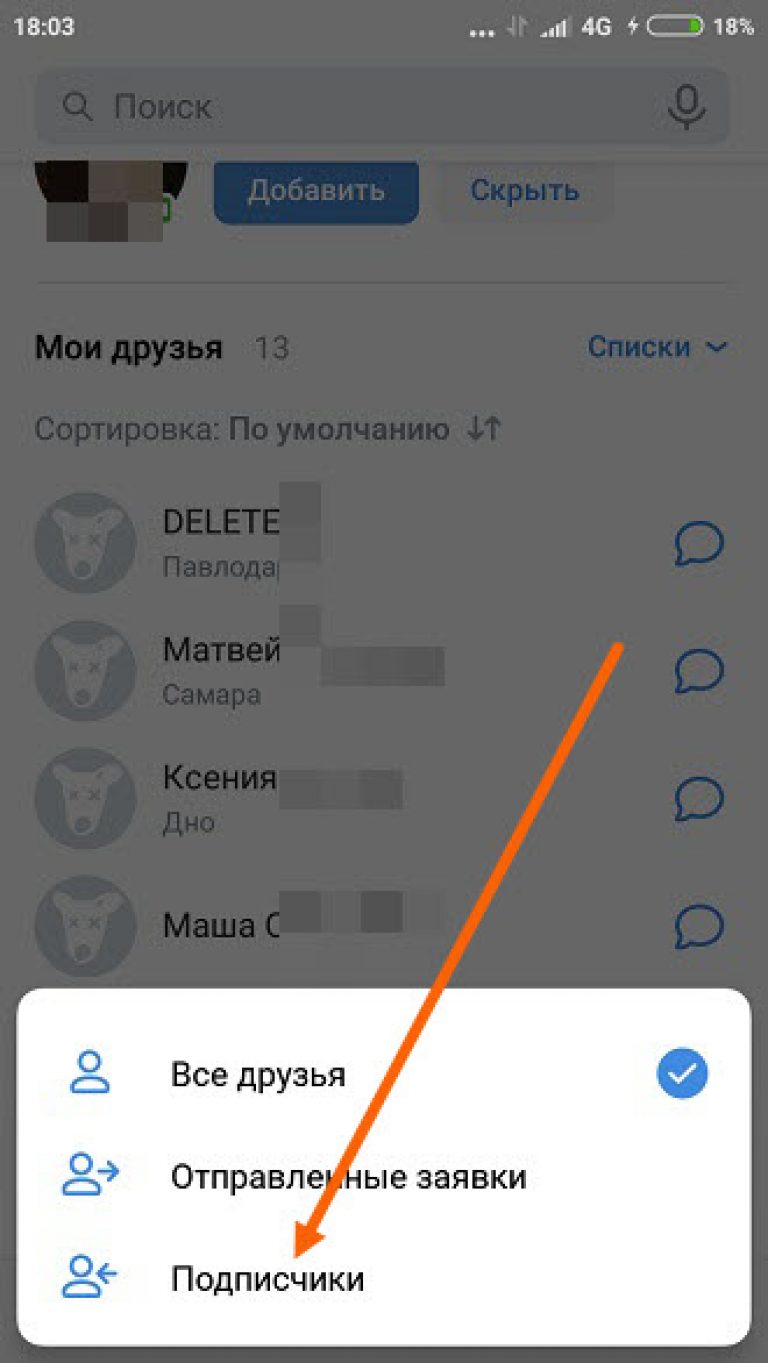 Вы также можете использовать сторонние программы независимых разработчиков, однако это не рекомендуется. Неопытный пользователь запросто может столкнуться с мошенниками, в результате чего они потеряют доступ к странице или будут заблокированы за попытки рассылки спама. По этой причине лучше с самого начала все сделать честно, и тогда любая проблема решится сама собой.
Вы также можете использовать сторонние программы независимых разработчиков, однако это не рекомендуется. Неопытный пользователь запросто может столкнуться с мошенниками, в результате чего они потеряют доступ к странице или будут заблокированы за попытки рассылки спама. По этой причине лучше с самого начала все сделать честно, и тогда любая проблема решится сама собой.
Ни для кого не секрет, что изначально социальная сеть «ВКонтакте» создавалась как российская адаптация сервиса Facebook.Такой подход оказался верным, и создатель этой социальной сети смог стать миллионером, и сотни тысяч людей стали обращаться в друзья на его личной странице во «ВКонтакте». Социальная сеть так быстро росла благодаря функции «Добавить в друзья», которую переняла у Facebook.
Как появилась функция подписки на пользователя?
Каждый человек приглашал на этот сайт всех своих знакомых, чтобы добавить их в список друзей. Так продолжалось довольно долго, пока администрация ВКонтакте не решилась на новый шаг, который должен был решить насущные проблемы, а именно переизбыток друзей среди некоторых пользователей.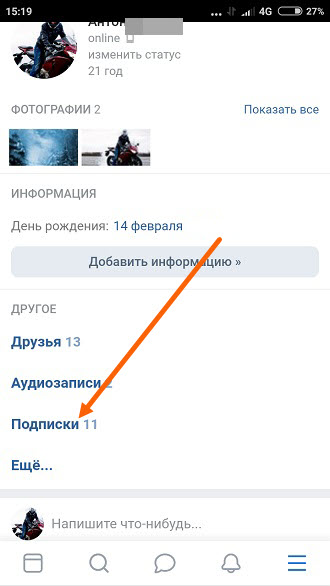 В частности, у некоторых пользователей на одной учетной записи было более десяти тысяч друзей. По правилам «ВКонтакте» или из-за технических ограничений, больше заявок на этого человека подать не удалось. Поэтому мы придумали модель подписки. Это означает, что вы будете получать все новости со страницы этого человека в своей ленте новостей. В этом случае вы не будете значиться в списке его друзей, а только в списке подписчиков.
В частности, у некоторых пользователей на одной учетной записи было более десяти тысяч друзей. По правилам «ВКонтакте» или из-за технических ограничений, больше заявок на этого человека подать не удалось. Поэтому мы придумали модель подписки. Это означает, что вы будете получать все новости со страницы этого человека в своей ленте новостей. В этом случае вы не будете значиться в списке его друзей, а только в списке подписчиков.
Что случилось потом?
В настройках профиля появилась функция, позволяющая отключить возможность добавления в друзья, а вместо этого оставить только кнопку «Подписаться».Причины таких действий могут быть самыми разными — это могут быть страницы очень популярного человека, которому надоели заявки от посторонних. Или эта функция может понадобиться асоциальному человеку, который не хочет общаться, но использует социальную сеть для паблика с интересным контентом.
Но так же, как люди хотят очистить список друзей в социальных сетях, многие люди хотят отказаться от подписки на подписчиков. Кому-то они могут показаться раздражающими, кому-то просто надоели постоянные уведомления от них.Также подписчики получают всю новую информацию с вашей страницы. Да, нельзя публиковать слишком личные материалы или очень строго настраивать параметры приватности в профиле, но это тоже не панацея. В связи с этим давайте узнаем, как удалить подписчиков из социальной сети ВКонтакте.
Кому-то они могут показаться раздражающими, кому-то просто надоели постоянные уведомления от них.Также подписчики получают всю новую информацию с вашей страницы. Да, нельзя публиковать слишком личные материалы или очень строго настраивать параметры приватности в профиле, но это тоже не панацея. В связи с этим давайте узнаем, как удалить подписчиков из социальной сети ВКонтакте.
«Добрый путь»
Этот вариант подходит тем, у кого, например, всего два-три подписчика, но есть определенный интерес, как удалить подписчиков из ВК.В этом случае вы можете просто перейти на личную страницу каждого из них и нажать кнопку «Написать личное сообщение». А потом вежливо попросите отказаться от подписки, объяснив причины своего решения. Конечно, многие могут не согласиться выполнить ваш запрос, но все же стоит помнить об этом способе, а потому — избавиться от подписчика ВКонтакте без его согласия можно, добавив его в черный список хотя бы на двадцать минут. Поэтому, если у вас всего пара подписчиков и, возможно, они ваши знакомые, попробуйте сначала этот «добрый способ». В конце концов, кто знает, что придет им в голову, когда они увидят, что они заблокированы. Таким образом, если подписчик не совсем безразличен к вам, просто напишите ему с просьбой отписаться от вас.
В конце концов, кто знает, что придет им в голову, когда они увидят, что они заблокированы. Таким образом, если подписчик не совсем безразличен к вам, просто напишите ему с просьбой отписаться от вас.
Пара причин, по которым вам не следует удалять базу подписок
Если вы собираетесь удалить всех своих подписчиков без их согласия, это ваше право. Приведем лишь пару причин, которые могут заставить вас отказаться от этого решения.
Если вы когда-нибудь искали кого-то в поиске «ВКонтакте», то наверняка заметили кнопку, которая позволяет определить порядок сортировки получившегося списка людей.По умолчанию стоит настройка «По популярности». Чем больше у вас подписчиков и чем выше их активность на вашей странице, тем больше «ВКонтакте» считает вас популярным. Это означает, что вы будете намного выше в списке. Зачем тебе это нужно? Например, если у вас достаточно популярные имя и фамилия, как Иван Иванов, то в социальной сети будут тысячи людей с такими же именем и фамилией.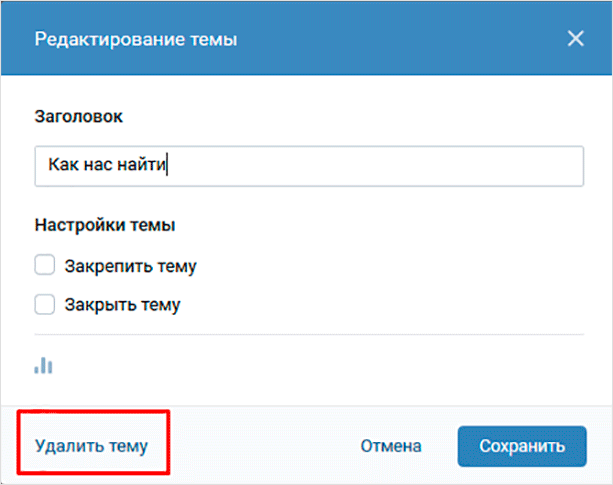 Чем выше ваша страница в списке, тем выше вероятность того, что ваши старые друзья найдут вас.
Чем выше ваша страница в списке, тем выше вероятность того, что ваши старые друзья найдут вас.
Убираем подписчиков без их согласия
Ну, возможно, вы хотите с точностью до наоборот, так что давайте все же разберемся, как удалять подписчиков в ВК. Для начала откройте свою страницу в социальной сети ВКонтакте в браузере компьютера. На главном экране будет отображаться различная информация, в том числе раздел «Подписчики» и число, указывающее количество подписчиков. Щелкните по этому блоку. Появится окно со слайдером, в котором будут отображаться все ваши подписчики.Наведите указатель мыши на любой из них. Появится маленький черный крестик, нажав на который, вы заблокируете этого конкретного пользователя. После нажатия на крестик этот подписчик будет занесен в черный список и исчезнет из списка подписчиков. Но если сразу убрать его из аварийного, он снова отобразится на том же месте. Поэтому, если вы не хотите держать этих людей в критическом положении на вечность, вы должны подождать минимум двадцать минут и только потом удалить их из черного списка. Для этого просто зайдите в настройки профиля, затем выберите пункт «Черный список» и вы увидите всех людей, которые были туда добавлены. Если с момента добавления прошло двадцать минут, вы можете смело удалять их оттуда по одному — они больше не будут отображаться в списке ваших подписчиков.
Для этого просто зайдите в настройки профиля, затем выберите пункт «Черный список» и вы увидите всех людей, которые были туда добавлены. Если с момента добавления прошло двадцать минут, вы можете смело удалять их оттуда по одному — они больше не будут отображаться в списке ваших подписчиков.
Как удалить подписчиков ВКонтакте через приложение на смартфоне?
Если у вас на телефоне установлена операционная система «Android», iOS или Windows Phone, то просто запустите приложение «ВКонтакте» и откройте свой профиль.Если вы не умеете просматривать подписчиков, то прокрутите немного вниз, и вы увидите вкладку «Подписчики» — вам нужно будет ее открыть. Затем вам нужно выбрать конкретного человека тапом по экрану, это перенесет вас на его страницу. После этого нажмите на вертикальное многоточие в правом верхнем углу экрана и выберите опцию «Блокировать». Проделайте эту операцию со всеми, кого хотите удалить, и через 20 минут в настройках профиля удалите их из черного списка.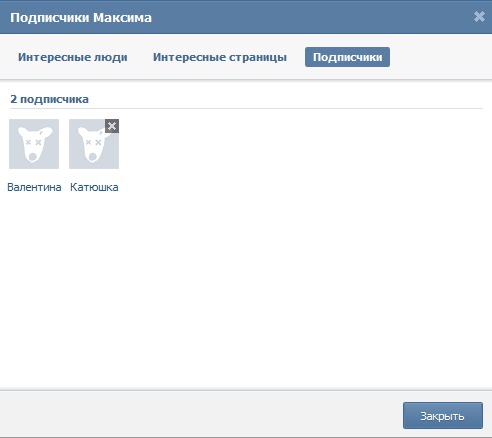
К сожалению, если вас интересовало, как удалить сразу всех подписчиков одной кнопкой, вам придется вас огорчить.Такой кнопки нет и нужно удалять каждую отдельно.
Если человек ушел в подписчики. Как удалить подписчиков ВКонтакте из личного профиля и группы. Где отображается счетчик абонентов
Как удалить друга в ВК? Этот вопрос возникает у ряда пользователей. Поэтому давайте рассмотрим доступные способы быстро и легко удалить человека из друзей.
- простой в освоении интерфейс;
- приятный дизайн;
- самых активных пользователей уже отдали предпочтение ВК;
- множество дополнительных услуг;
- возможность комфортно общаться с друзьями на сайте;
- Социальная сеть активно развивается и постоянно обновляется.
Когда может понадобиться удалить друга из ВК?
- Вы давно не общались с этим человеком.
- Пользователь удалил страницу или был заблокирован на сайте.
- Вам нужно удалить случайных друзей, людей, которых вы не знаете.

- Другие ситуации.
Сегодня есть два способа удалить:
Сразу предупреждаем: не используйте разные программы для работы с функциями социальной сети … Неизвестно, какой человек написал это приложение, какие скрытые функции были » вшивается в него еще на стадии разработки.
Способ 1
Первый способ — через вкладку с друзьями. Вам понадобится:
- Зайдите на страничку с друзьями.
- Найдите конкретного человека в списке.
- Щелкните меню с тремя точками.
- Выберите элемент, чтобы удалить пользователя из списка.
- Подтвердите свое действие.
Способ 2
Второй способ — на личной странице человека. Необходимо:
- Перейти на страницу конкретного пользователя.
- Щелкните вкладку с действиями.
- Выберите элемент для удаления.
- Подтвердите запрос.
Как удалить друга в ВК, чтобы он не оставался в подписчиках?
Теперь вы знаете, как быстро удалять друзей в ВК. Но как сделать так, чтобы он не остался в подписчиках? Многие пользователи хотят незаметно удалить человека из друзей, чтобы он как можно дольше не находил пропажу. С этой задачей можно справиться, но на все манипуляции нужно будет потратить больше времени.
Но как сделать так, чтобы он не остался в подписчиках? Многие пользователи хотят незаметно удалить человека из друзей, чтобы он как можно дольше не находил пропажу. С этой задачей можно справиться, но на все манипуляции нужно будет потратить больше времени.
Сегодня в Интернете много алгоритмов, но мы рассмотрим основной:
- нужно зайти во вкладку с друзьями, выбрать раздел с приложениями;
- перейти на страницу абонента, добавить его в аварийную ситуацию через меню действий;
- держать человека в черном списке какое-то время, попробуйте удалить его оттуда.
Важно! Вышеуказанный метод не гарантирует положительного результата … Все доступные мануалы относятся к старым версиям ВКонтакте.Теперь отписаться от человека стало намного сложнее, для этого приходится прибегать к различным манипуляциям.
Как удалить друга из контакта на моем телефоне?
Удалить друга с телефона в приложении можно так:
- сначала перейти на страницу человека;
- нажмите кнопку действия вверху;
- выберите элемент для удаления;
- пользователь будет удален из друзей и перейдет в подписчики.

Удалить список
Списки друзей существуют в социальной сети.Стандартные варианты — лучшие друзья, родственники, коллеги и т. Д. Дополнительно пользователь может создавать свои собственные списки, некоторым эта функция будет полезна.
А как удалить сразу один или два списка? Обязательно:
Еще раз напоминаем: не используйте различные сторонние приложения для социальных сетей. Нет никаких гарантий безопасности таких программ, вы используете их исключительно на свой страх и риск. Лучше отдавать предпочтение официальным приложениям, версии выпускаются для всех популярных платформ.
Дружба в социальных сетях очень уязвима. Иногда бывает, что после долгого общения с одним человеком наступает кризис, и люди перестают писать смс. И то, что этот человек до сих пор остается вашим другом, многих раздражает. Но, удалив любого пользователя, он может серьезно обидеться. Чтобы этого не случилось, нужно выполнить пару действий.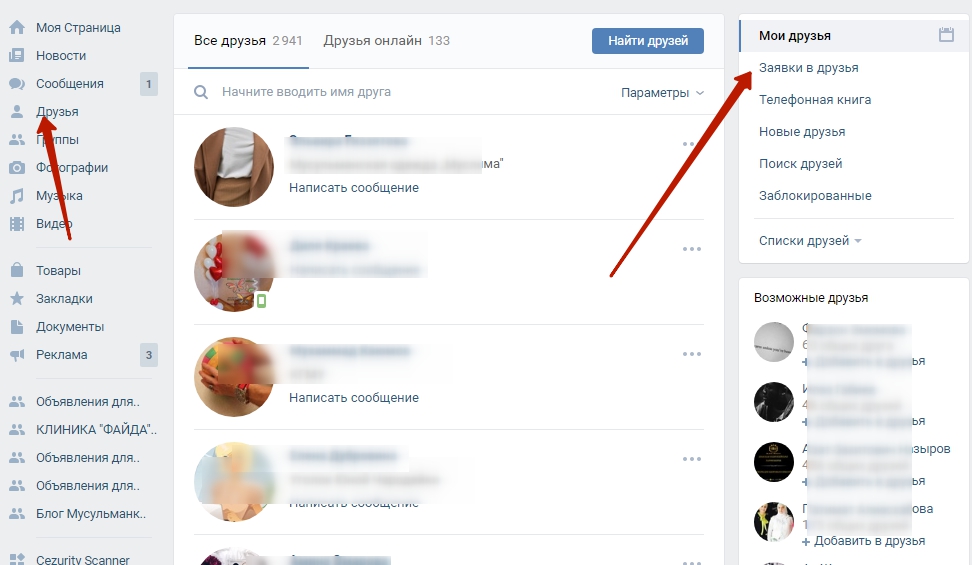 Какие? Сейчас узнаем.
Какие? Сейчас узнаем.
Как удалить друга из ВК, чтобы он не оставался в подписчиках?
Да, все знают, что такое «черный список», обычно туда попадают те, кому их сообщения и оскорбления надоедают.Однако благодаря этой функции вы можете удалить друга из друзей, и он даже не догадывается об этом. Как удалить человека в ВК, чтобы он не остался в подписчиках? Как? Смотреть!
Естественно, прежде чем продолжить какие-либо действия, вы должны сначала авторизоваться. Когда вы вошли на свою страницу, нажмите на свой аватар, который находится в правом углу экрана.
Нажав на этот пункт, вы увидите окно с различными функциями, вам также потребуется «Настройки».
В этих настройках найдите пункт под названием «Черный список» и щелкните по нему.
Обычно у людей этот список заполняется, и обычно у многих там никого нет. Однако, чтобы удалить друга из друзей, необходимо сначала добавить его в черный список. Для этого нужно нажать на «Добавить в черный список».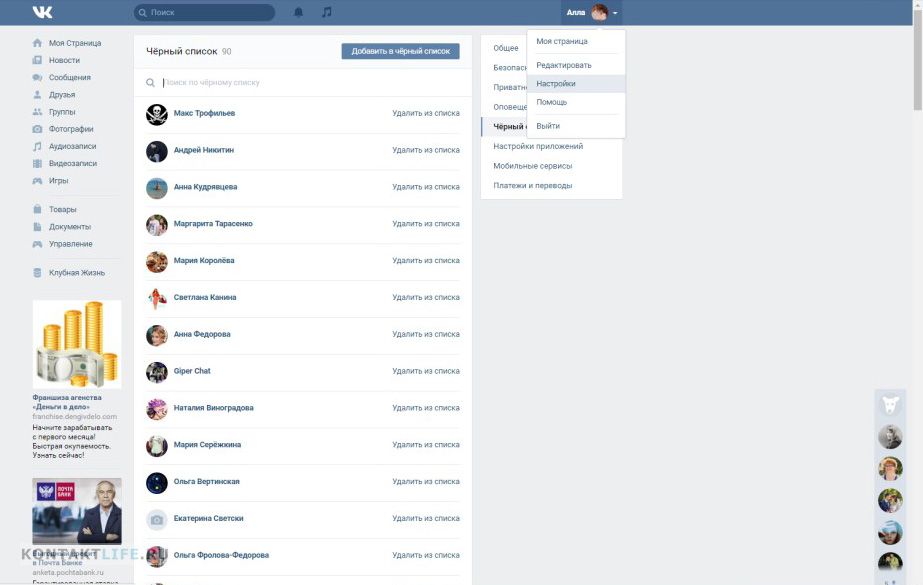
После того, как вы нажмете на этот раздел, вы увидите список ваших подписчиков. Нам нужны друзья, поэтому скопируйте ссылку на страницу вашего друга. После добавления его вверху списка подписчиков вам нужно будет нажать на «Заблокировать».
После этого страница обновится, и один человек добавится в ваш черный список. Подождите около тридцати минут, затем вы сможете разблокировать данного пользователя … Когда вы это сделаете, ваш друг будет удален с вашей страницы и не останется подписчиком. Для этого вам нужно будет нажать на «Удалить из списка». Потом появится такая надпись.
Теперь вы знаете, как удалить друга из ВК, чтобы он не оставался в подписчиках. Надеемся, что эта статья все же решила вашу проблему.Как видите, ничего сложного в решении этого вопроса не было!
Любой желающий может подписаться на нашу страницу Вконтакте. После этого он начнет получать обновления в своей ленте новостей, которую мы публикуем. Мы увидим его заявку на добавление, и при желании сможем перевести его в статус друга.
Но если мы не хотим, чтобы наши новости читали, и нам просто не нравится, что кто-то подписан, достаточно удалить человека из этого списка подписчиков. Вот что мы будем делать.
Где отображается счетчик абонентов?
Между прочим, подписчиком также станет человек, который был вашим другом, и вы его удалили. Тогда тем более его нужно удалить, потому что он не получал наши обновления.
Авторизуйтесь на своей странице в ВК (). Если вы работаете с компьютера, обратите внимание на основной блок информации на стене. Есть счетчик «Подписчики». Это показано на картинке ниже.
Если вы работаете с телефона, то запустите приложение.Откройте меню в правом нижнем углу. На следующей странице нажмите «Открыть профиль». Вы попадете на свою страницу. Будет раздел «… подписчики». Все шаги можно увидеть на иллюстрации.
Почему я вам это показал? Во-первых, здесь вы можете просматривать своих подписчиков. А во-вторых, мы продолжим работу с этим разделом.
Как убрать подписчиков Вконтакте?
Самый простой способ — заблокировать пользователя при просмотре списка подписчиков к нам. Но есть один нюанс — человек будет занесен в черный список.Что это означает? По сути, это полное блокирование доступа к нашей странице. Пользователь не сможет писать нам, просматривать наш профиль, фотографии, публикации на стене и т. Д. Если этот момент не играет для вас особой роли, то поехали.
Сначала с компьютера
Возвращаемся на нашу страницу, а теперь нажимаем на блок со счетчиком подписчиков. Откроется окно со списком настраиваемых страниц. Теперь нужно заблокировать.
Это можно сделать двумя способами.
- Наведите курсор мыши на аватар нужного пользователя.После этого в правом углу появится значок в виде креста и подпись «Блок». Нажмите на нее — появится всплывающее окно. Здесь нажимаем «Продолжить». Человек будет удален из списка подписчиков.
- Вы можете перейти на страницу нужного пользователя — нажав на него в этом списке.
 И уже там разверните меню под фото профиля и выберите пункт «Заблокировать». Эффект будет такой же.
И уже там разверните меню под фото профиля и выберите пункт «Заблокировать». Эффект будет такой же.
Примечание. Первый вариант работает для любой страницы.Второй — только для тех, кто активен (не заблокирован). Все эти моменты показаны на вставке видео ниже.
Сейчас с мобильного
Откройте раздел с абонентами (см. Первый блок). Нажав на ссылку, мы откроем полный список … Выберите здесь нужного человека и щелкните по нему, чтобы перейти на его страницу. Здесь нам нужно открыть меню, расположенное в правом верхнем углу. И там выбираем пункт «Заблокировать». Во всплывающем окне подтвердите операцию, нажав на кнопку «Да».Человек блокируется и исчезает из списка.
Пытаться удалить сразу всех подписчиков
Если вас не устраивает описанный выше метод или в списке много людей, можно использовать сторонние программы … Одна из них — VkCleanAcc … Для скачивания воспользуйтесь кнопкой ниже.
Алгоритм работы предельно прост.
- Скачиваем архив, открываем, запускаем файл VkCleanAcc v1.
 1.3.exe.
1.3.exe. - В меню программы нажмите «Авторизация».В появившейся форме введите свой логин и пароль ().
- Затем откройте вкладку «Подписчики», выберите требуемые критерии и нажмите кнопку «Пуск».
- Проверяем — все люди из списка будут удалены.
Для удобства воспользуйтесь подсказкой ниже.
Могу ли я удалить человека из списка подписчиков, не добавляя его в черный список?
Не всегда нужно полностью блокировать доступ к нашей странице. Вы можете оставить пользователю возможность общаться.Но как это сделать, если удаление описанным выше способом обязательно добавит человека в черный список?
Можно разблокировать человека. Но после этого он вернется в список подписок. Замкнутый круг.
При подготовке этого материала я нашел в сети пару инструкций, в которых авторы заявляют, что нужно подождать некоторое время, пока человек не окажется в черном списке. Предположительно, если он пробудет там несколько часов, а лучше дня, и вы заберете его оттуда, он не вернется автоматически в список подписчиков.
Пытаясь разобраться, запуталась. Я удалил несколько страниц, а затем разблокировал каждую. Подписчики вернули 50% удаленных. Поэтому сложно сказать, как работает этот алгоритм.
Но официальная позиция поддержки Вконтакте — удалить подписчика, минуя добавление в черный список — невозможно (см.). Если вам удастся сделать обратное, поделитесь, пожалуйста, своим методом в комментариях.
Подписки — возможность добавлять друзей, чтобы отслеживать обновления интересных личностей.Прежде чем принять предложение о дружбе, среди подписчиков есть человек, и это не всегда те пользователи, которых вы хотите видеть в этом разделе. Поэтому вам придется заблокировать посторонние аккаунты. Как удалить подписчиков ВК, мы расскажем в статье.
Количество подписанных людей ВКонтакте — важный показатель, указывающий на популярность человека или страницы в социальной сети. Чем больше людей прислали запросы о дружбе, тем выше рейтинг пользователя. А также от этого показателя зависит позиция человека в списке возможных друзей в разделе поиска.
Вы можете подписаться тремя способами:
- добавить в друзья;
- подписаться на новости пользователя, чтобы следить за его обновлениями в социальной сети;
- остаться в подписчиках, если вас удалили из друзей.
Любой вариант гарантирует одинаковый результат. Только владелец своей страницы ВКонтакте может остановить процесс роста подписчиков.
А еще нужны подписчики на:
- с прибылью. ВКонтакте — это рабочая площадка для ведения вашего бизнеса.Чем больше подписчиков, тем выше заработок владельца страницы;
- продвижение собственных ресурсов. Блогеры создают собственные проекты и продвигают их в массы. Благодаря подписчикам они могут продавать товары и услуги.
Как удалить
Чтобы удалить нежелательных подписчиков из ВК, отправьте пользователей в черный список. Люди, попавшие в аварию, не смогут писать сообщения, просматривать страницу и следить за обновлениями. Чтобы навсегда удалить человека из подписчиков в контакте на ПК необходимо:
Существуют альтернативные способы блокировки людей во ВКонтакте. Для удаления из подписчиков в социальной сети необходимо:
Для удаления из подписчиков в социальной сети необходимо:
При необходимости заблокированные пользователи могут быть удалены из черного списка. Но в этом случае они не возвращаются в раздел подписчиков.
Отмена блокировки откроет доступ к данным вашей страницы ВКонтакте для людей.
Относительно недавно начала действовать схема, по которой все пользователи, которые обращаются к вам для добавления в «Друзья», автоматически становятся вашими подписчиками. И они остаются ими, пока вы их не добавите.
Давайте поговорим о том, как выйти из подписчиков, как удалить человека из друзей как подписчиков, и в целом мы рассмотрим все тонкости этой системы.
Вконтакте, мы рассматривали ранее. Однако с тех пор, как говорится: «Много воды утекло под мостом». Сегодня даже люди, которые были вашими друзьями по какой-то причине, могут следить за обновлениями вашей страницы.
Стать подписчиком несложно. Все, что вам нужно, это нажать кнопку «Добавить в друзья» на странице любого из пользователей.
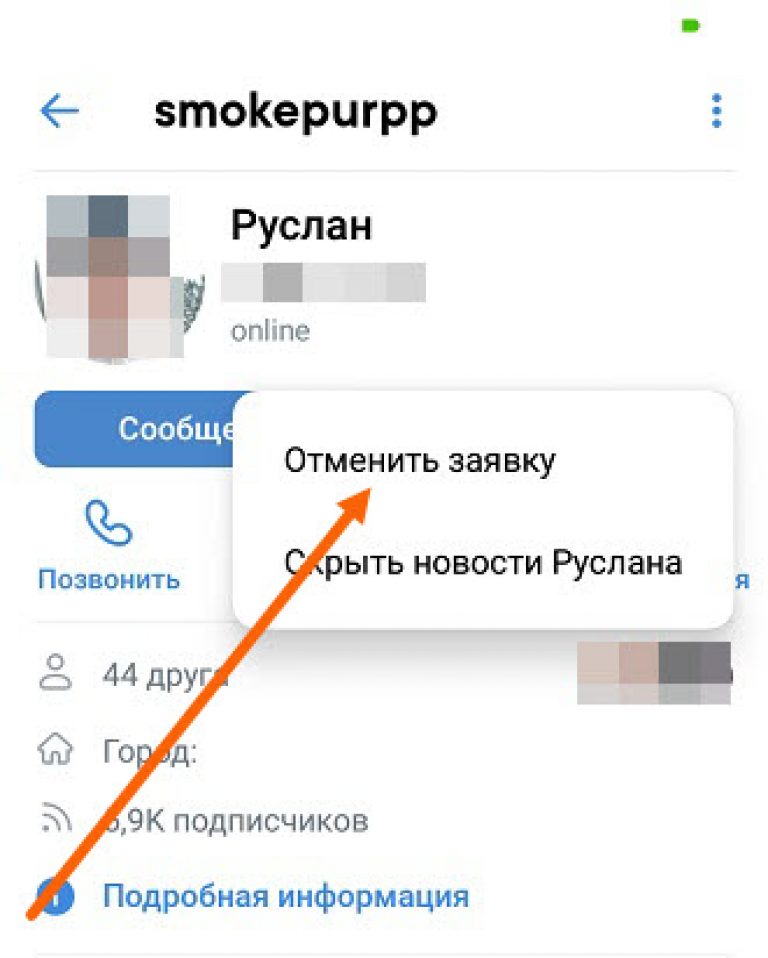 Буквально сразу этот пользователь сможет видеть вас подписчиками своей страницы. Добавив вас в друзья, вы перейдете из подписчиков в категорию друзей. А без добавления вы все равно останетесь подписчиком. В общем, все очень просто. Теперь поговорим о том, как выйти из подписчиков и как передать человека из друзей напрямую подписчикам.
Буквально сразу этот пользователь сможет видеть вас подписчиками своей страницы. Добавив вас в друзья, вы перейдете из подписчиков в категорию друзей. А без добавления вы все равно останетесь подписчиком. В общем, все очень просто. Теперь поговорим о том, как выйти из подписчиков и как передать человека из друзей напрямую подписчикам.Как выйти из подписки
Для начала перейдите в «Мои подписчики», а затем на вкладку «Интересные люди».Здесь отображаются страницы, на которые вы подписаны. Перейдите к нужному, наведите курсор на надпись «Вы подписаны на (имя пользователя)» и нажмите «Отменить».Как конвертировать человека в подписчиков
Ну, в этом случае все еще намного проще. Все, что от вас требуется — это зайти на страницу друга и удалить его из друзей. Вряд ли он обрадуется, но вы справитесь с задачей, ведь пользователь автоматически станет вашим подписчиком. Если вы хотите удалить кого-то из подписчиков, вам нужно будет добавить этого пользователя в черный список.
Как быстро и правильно скрыть подписчиков ВКонтакте. Ограничение доступа к просмотру подписчиков Как скрыть подписчиков в
Социальные сети все больше запутывают нашу повседневную жизнь. Миллионы людей просматривают страницы социальных сетей каждый день. И логично, что далеко не всем хочется показывать список своих друзей и подписчиков. В такой ситуации многие задаются вопросом: как скрыть подписчиков ВКонтакте? Об этом и поговорим ниже.
Для начала нужно выяснить, кто подписчики? Это пользователи социальной сети ВКонтакте, которые могут просматривать новости и события тех, на чей профиль они подписаны.А подписки — это страницы, новости которых вы можете просматривать.
Статус подписчика можно получить так:
- подать заявку на дружбу, но не получить одобрения;
- раньше дружить, но со временем удалятся;
- стань друзьями сейчас.
Теперь понятно, кто подписчики. Но зачем их скрывать, не всегда понятно. Например, пользователей, подписанных на вашу страницу, можно просто удалить. После этого они не смогут просматривать ваши новости и другие события.В свою очередь, другие пользователи, пролистывающие вашу информацию, не смогут увидеть тех, кто ранее был на вас подписан.
Например, пользователей, подписанных на вашу страницу, можно просто удалить. После этого они не смогут просматривать ваши новости и другие события.В свою очередь, другие пользователи, пролистывающие вашу информацию, не смогут увидеть тех, кто ранее был на вас подписан.
Если вы удалили своих подписчиков, то ваши данные не пострадают. Кроме того, вы в любой момент можете вернуть все обратно.
Как правильно удалять подписчиков со страницы ВК
Шаг 1. Зайдите на свою страницу ВКонтакте. Для этого необходимо заполнить поле логина и пароля.
Шаг 2. Найдите на странице раздел «Подписчики» и войдите в него, щелкнув один раз левой кнопкой мыши.
Шаг 3. Над каждым аватаром пользователя есть значок «x». Это означает блокировку этого пользователя.
Шаг 4. Щелкните крестики всех пользователей, которых вы хотите заблокировать. В этом случае появится окно, в котором необходимо подтвердить блокировку.
Шаг 5. Через пятнадцать-двадцать минут выбранных пользователей можно будет просмотреть в вашем черном списке.
Шаг 6. После этого заходим на страницу настроек. Для этого щелкните значок «Настройки» вверху справа.
Шаг 7. В разделе «Настройки» справа находится пункт «Черный список». В нем уже будут отображаться заблокированные пользователи.
Шаг 8. Справа от аватара пользователя нажмите «Удалить из списка». Выполните эту операцию со всеми, кого хотите удалить.
Шаг 9. Если вы хотите вернуть пользователя обратно, то просто нажмите справа от него «Вернуться в список».
Не забывайте, что если вы сами удалили определенных пользователей из своих друзей, они все равно останутся в списке ваших подписчиков.Поэтому они, как и прежде, смогут видеть события и получать новости с вашей страницы.
Как скрыть подписки ВКонтакте
Другой вариант подойдет тем, кто не хочет удалять, а просто хочет скрыть своих подписчиков от посторонних глаз. В этом случае другие пользователи, даже ваши друзья, не смогут увидеть тех, кто находится в скрытом списке.
В этом случае другие пользователи, даже ваши друзья, не смогут увидеть тех, кто находится в скрытом списке.
Шаг 1. Вам нужно нажать на свой аватар вверху справа.
Шаг 2. В открывшемся меню навигации выберите раздел «Настройки».
Шаг 3. Выберите в меню навигации пункт «Конфиденциальность».
Шаг 4. В этом блоке нужно найти «Кто отображается в списке моих друзей и подписок». Затем нажмите кнопку «Все друзья», которая находится справа, после чего вы можете выбрать нужных пользователей, которых хотите скрыть от других пользователей.
Помните, что вы можете выбрать максимум тридцать пользователей, которых можете скрыть.
Шаг 5. Эту операцию можно отменить в любой момент. Достаточно просто нажать «Показать выделенное». После этого все скрытые пользователи снова будут видны, как и раньше.
Шаг 6. Для завершения процедуры необходимо сохранить изменения.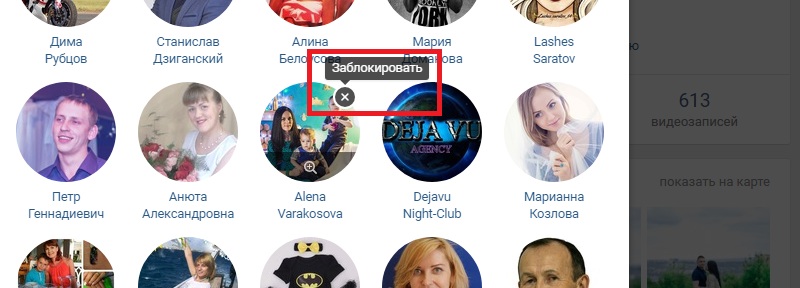
Необходимо обдумать эти операции осознанно и хорошо взвесить все «за» и «против». Социальная сеть ВКонтакте очень популярна, и с каждым днем в ней регистрируется все больше и больше пользователей.Но решать вам:
- кто будет вашим другом или подписчиком;
- , нужно ли скрывать абонента от всех остальных;
- добавить или заблокировать конкретного пользователя.
Правильно сообщайте и делитесь информацией.
Видео — Как быстро и правильно скрыть подписчиков ВК
Подписчики — это люди, которые отправили вам запрос о дружбе. Как только вы согласитесь, подписчик сразу станет вашим другом. Вовсе не обязательно добавлять всех в друзья.В некоторых случаях вам следует нажать кнопку «Оставить в подписчиках»:
Оставить на вкладке подписчиковИ тогда этот человек будет получать от вас уведомления об обновлениях на странице, которые доступны каждому пользователю. Он не сможет увидеть ничего личного.
В целом получается, что от абонентов вреда нет. Но если вы хотите очистить этот список, то для этого вам необходимо:
Но если вы хотите очистить этот список, то для этого вам необходимо:
Вы увидите крестик с надписью «Блок»:
После того, как вы нажмете на крестик, система уточнит, действительно ли вы хотите добавить этого пользователя в черный список? После подтверждения этот аккаунт будет заблокирован.
Это все, что вам нужно сделать, чтобы удалить подписчика. Если вы не хотите засорять свой черный список, его следует очистить не ранее, чем через 15 минут после того, как вы отправите туда другого пользователя. В противном случае он вернется обратно подписчикам.
Пользователи, которые отправляют вам запрос в друзья, сразу попадают в список подписчиков. Они будут видеть ваши обновления в своих новостях. Это будет продолжаться до тех пор, пока вы не утвердите заявку либо не удалите их из списка подписчиков в контакте .
Давайте разберемся, как это можно сделать.
Что это для
Следует отметить, что большое количество абонентов дает определенные преимущества. С их количеством растет показатель популярности в социальной сети (см.). Таким образом, в результатах поиска вы будете выше других пользователей. Если позволяет популярность, ваша страница может быть указана. Таким образом, другие пользователи увидят вас, заинтересуются и, возможно, начнут с вами болтать или просто попытаются добавить вас в друзья.
С их количеством растет показатель популярности в социальной сети (см.). Таким образом, в результатах поиска вы будете выше других пользователей. Если позволяет популярность, ваша страница может быть указана. Таким образом, другие пользователи увидят вас, заинтересуются и, возможно, начнут с вами болтать или просто попытаются добавить вас в друзья.
Но если вас все это не интересует, и вы не хотите, чтобы посторонние люди следили за обновлениями вашей страницы, то просто удалите их от подписчиков. Сейчас я покажу вам, как вы можете это сделать.
Как убрать подписчиков в контакте
Во-первых, нужно определить, есть ли они. Для этого обратите внимание на список, расположенный чуть ниже вашего фото профиля. Если есть подписчики, здесь будет соответствующее уведомление.
Когда вы наводите курсор мыши на любой аватар, в правом верхнем углу появляется значок в виде креста.Он предназначен для удаления подписчика со страницы ВКонтакте. Эту процедуру нужно проделать со всеми.
Обратите внимание, что при попытке удалить человека вы получите сообщение о том, что он будет автоматически включен в список. Для него доступ к вашей странице будет полностью утерян. Соглашаемся и нажимаем «Продолжить».
Удаляем всех подписчиков по аналогии.
Как убрать абонентов в контакте с телефона
Здесь процесс немного другой.
Во-первых, вам необходимо перейти на главную страницу своего профиля и перейти по соответствующей ссылке для просмотра подписчиков.
В открывшемся списке перейдите на страницу любого из пользователей — просто нажмите на нее.
Подтверждаем операцию, нажав кнопку «Да». Отлично, подписчик удален. По аналогии проделайте то же самое с остальными.
Как скрыть подписчиков ВКонтакте?
Сделайте следующее.
Заходим на нашу страницу и открываем список подписчиков.
Здесь наводим курсор на абонента и нажимаем кнопку «Заблокировать».
В соцсетях инстаграм нет возможности добавлять в друзья, как в фейсбуке или вконтакте. Мы можем подписаться на конкретного человека. Некоторые пользователи не хотят, чтобы другие участники знали, кого они добавили в избранное. В этой статье мы разберемся, можно ли скрыть подписки в Instagram. Все манипуляции с настройками можно производить только в официальном мобильном клиенте, пример будет показан в приложении.
Есть два способа, которые мы рассмотрим подробно:
- Черный список. Метод подходит, когда вам нужно ограничить доступ к аккаунту от конкретного человека. Он не сможет зайти на вашу страницу и просмотреть публикации. Отдельно отключить «Подписки» нельзя.
- Закрытое состояние. В этом случае доступ к данным и фотографиям останется у доверенных лиц — подписчиков. В остальном профиль будет закрыт.
Открыв любую страницу, вы увидите количество подписчиков и раздел «Подписки».При нажатии на надпись перед вами появится список людей, при необходимости вы можете добавить их в избранное. Так мы можем видеть друзей, родственников и даже кумиров определенных личностей. Для некоторых анонимность на первом месте, и разработчики Insta уважают личные данные.
Так мы можем видеть друзей, родственников и даже кумиров определенных личностей. Для некоторых анонимность на первом месте, и разработчики Insta уважают личные данные.
ВАЖНО: Закрывать только этот раздел нельзя, в Instagram такой функции нет, возможно, она появится в будущих обновлениях.
Рассмотрим процедуру добавления в черный список:
Так вы можете отказаться от назойливого внимания, соответственно, заблокированный пользователь не будет знать, кого вы решили добавить в избранное.В настройках вы найдете раздел «Черный список», в котором вы можете разблокировать пользователей или добавить новых.
Как скрыть подписки в Instagram от других подписчиков
Второй вариант предполагает изменение статуса вашей личной страницы на «Приватный». Вам нужно будет дать согласие, если другие пользователи подадут заявку на подписку. Таким образом, вы можете создать определенную аудиторию без нежелательных гостей. Для подписчиков будет доступна вкладка лиц, которых вы предпочли добавить в «Избранное». Эта информация не может быть полностью скрыта.
Эта информация не может быть полностью скрыта.
Сделать профиль приватным достаточно просто:
Ваши сообщения теперь будут доступны только утвержденным пользователям. Это не относится к вашим текущим подписчикам. Они автоматически утверждаются. Вам будут приходить уведомления с просьбой добавить, вы можете принять заявку или отклонить. Разобрались, как скрыть подписки в Instagram.
В компьютерной версии также можно блокировать пользователей. Для этого перейдите на официальный сайт, введите свой логин и пароль, а затем откройте профиль нужного пользователя.Вверху будет кнопка с тремя точками, нажав на нее, вы увидите единственный вариант. Редактировать черный список можно только в мобильном приложении Instagram.
Несмотря на расширенные настройки приватности, разработчики не предусмотрели блокировку раздела «Подписки» для других пользователей отдельно. Для социальной сети Instagram регулярно выходят обновления, есть вероятность, что список опций приватности пополнится новыми функциями.
Instagram — популярное место, где люди делятся личными фотографиями, знакомятся с новыми людьми и просто интересно проводят свободное время.Многих пользователей интересует, как скрыть подписку в Instagram, поэтому давайте попробуем в этом разобраться.
Описание социальной сети
Под «Инстаграмом» подразумевается социальная сеть, которой активно пользуются более ста миллионов пользователей, а это почти соответствует численности населения России. Поэтому приложение действительно можно назвать очень популярным. Помимо всего прочего, это также простой и понятный редактор фотографий, который можно использовать на мобильном устройстве.
Приложение создано для людей, которые любят запечатлевать важные моменты из жизни на фотографиях, проявлять творческий потенциал и просто делиться впечатлениями от личного времяпрепровождения.Очень удобно, что все это можно сделать с помощью приложения, которое установлено на смартфоне.
Больше всего «Инстаграм» полюбил то, что для публикации фото не нужно тратить много времени.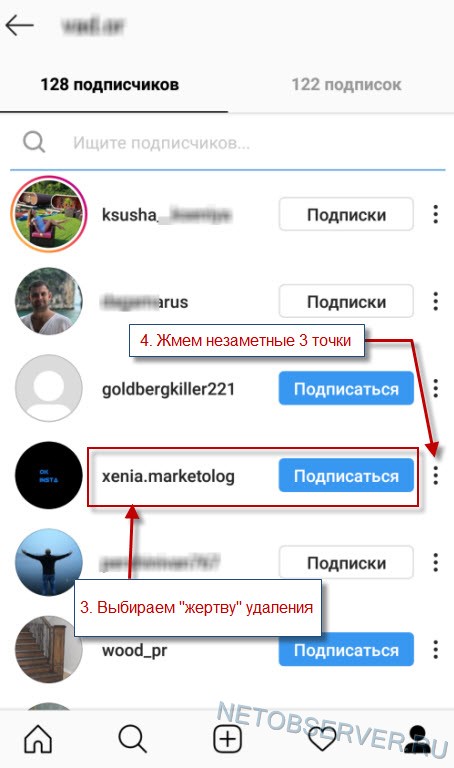 Я сделал фото, отредактировал, при желании добавил описание и сразу поделился со всеми подписчиками.
Я сделал фото, отредактировал, при желании добавил описание и сразу поделился со всеми подписчиками.
Кто подписчики
В этой социальной сети отсутствует возможность добавить кого-то в друзья, как, например, во «ВКонтакте». Здесь пользователи могут подписаться друг на друга.Но бывают случаи, когда пользователь не хочет, чтобы определенный пользователь видел его публикации и подписки. Поэтому возникают вопросы: как скрыть подписки в Инстаграм от других пользователей и почему появляются ненужные подписчики?
Откуда берутся ненужные абоненты?
Нежелательные подписчики могут появиться из-за того, что при публикации фотографии вы указываете большое количество тегов. Поэтому в результате на вас подписывается множество пользователей, среди которых есть не только реальные аккаунты, но и автоматические боты.Последние бесполезны, поэтому их необходимо удалить.
В приложении есть определенные методы, благодаря которым вы можете скрывать подписки в Instagram, а также открывать свой аккаунт только тем людям, которым вы сами разрешаете.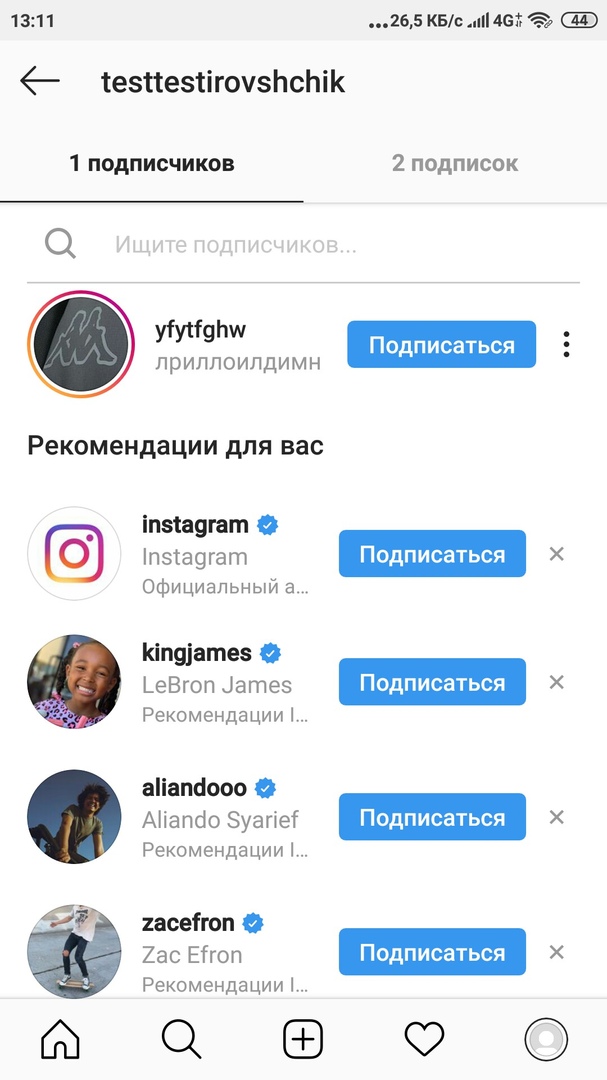
Методы поиска и устранения неисправностей
Чтобы выяснить это, вам следует ознакомиться с существующими способами решения проблемы. На данный момент их два:
- Добавление пользователя в черный список.Этот метод используется, когда вы хотите скрыть свою учетную запись от определенного пользователя. После блокировки своей страницы он не сможет посетить вашу и не сможет просматривать публикации. Отдельно отключить «Подписки» нельзя.
- Закройте свой аккаунт. Доступ открыт только для ваших подписчиков, и сторонние пользователи не смогут просматривать ваши публикации.
Когда вы открываете любую учетную запись в Instagram, вы можете видеть количество подписчиков, а также раздел под названием «Подписки».Если вы перейдете в этот раздел, вам будет представлен список пользователей. При желании вы можете добавить их в избранное.
Таким образом, пользователь имеет возможность просматривать родственников и друзей другого человека. Но для некоторых людей анонимность очень важна, поэтому разработчики приложения придумали способы помочь вам скрыть подписку в Instagram.
Но для некоторых людей анонимность очень важна, поэтому разработчики приложения придумали способы помочь вам скрыть подписку в Instagram.
Закрытый аккаунт
Как скрыть подписки от подписчиков в Instagram? Это может быть достигнуто только в том случае, если вы сделаете свой профиль полностью приватным.Для этого вам необходимо:
- Войти в свою учетную запись социальной сети.
- В правом верхнем углу вы увидите значок в виде трех вертикальных точек. Щелкните этот значок.
- В появившемся меню найдите строку «Закрытый счет».
- Теперь осталось только перетащить ползунок в сторону, чтобы активировать функцию.
После закрытия учетной записи информация о ваших подписчиках, подписках и публикациях будет доступна только вашим читателям.Кроме того, люди, которые подписались на вас до закрытия страницы, останутся вашими подписчиками. А тем, кто желает подписаться на вас, нужно будет отправить запрос, который вы решаете принять или нет.
Хорошо подумайте, прежде чем закрыть страницу. Действительно, в этом случае пользователи, которые не подписались на вас, больше не смогут просматривать информацию в вашем профиле. Для них только:
- заголовок профиля;
- аватар;
- количество подписчиков, подписок и публикаций.
Подумайте, захотят ли они подписаться на вас для получения дополнительной информации или нет.
Кстати, сейчас этот трюк используется очень часто. Это сделано для того, чтобы создать иллюзию некоего закрытого общества, тем самым привлекая внимание к своей странице. Сторонний пользователь решает подписаться на учетную запись только потому, что он хочет получить доступ к секретной информации.
Если вы ищете способ полностью отключить подписки в приложении, вы его не найдете.В Instagram такой функции не было, поэтому сторонние люди всегда могут подписаться на вашу страницу.
Блокировка пользователя
Теперь вы знаете, как скрыть свои подписки в Instagram. Рассмотрим теперь другой случай. Если вы хотите скрыть информацию только от конкретного пользователя, то, как мы уже упоминали выше, вы можете просто заблокировать его. Это единственный способ отказаться от подписки на свой профиль.
Рассмотрим теперь другой случай. Если вы хотите скрыть информацию только от конкретного пользователя, то, как мы уже упоминали выше, вы можете просто заблокировать его. Это единственный способ отказаться от подписки на свой профиль.
Чтобы заблокировать подписчика, необходимо:
- Запустить приложение Instagram.
- Перейти в раздел «Профиль».
- В появившемся меню щелкните ссылку «Подписчики».
- Мы ищем аккаунт человека, которого хотим заблокировать.
- Открываем его профиль.
- Теперь вам нужно нажать на кнопку, которая обозначена тремя точками.
- Перед вами откроется меню, в котором нужно нажать на кнопку «Заблокировать».
Теперь этот пользователь не сможет просматривать вашу страницу и всю информацию на ней.
Instagram — отличное приложение, которое позволяет вам делиться своими фотографиями, историями и видео. В нем можно найти много интересной информации и поддерживать связь с другими пользователями.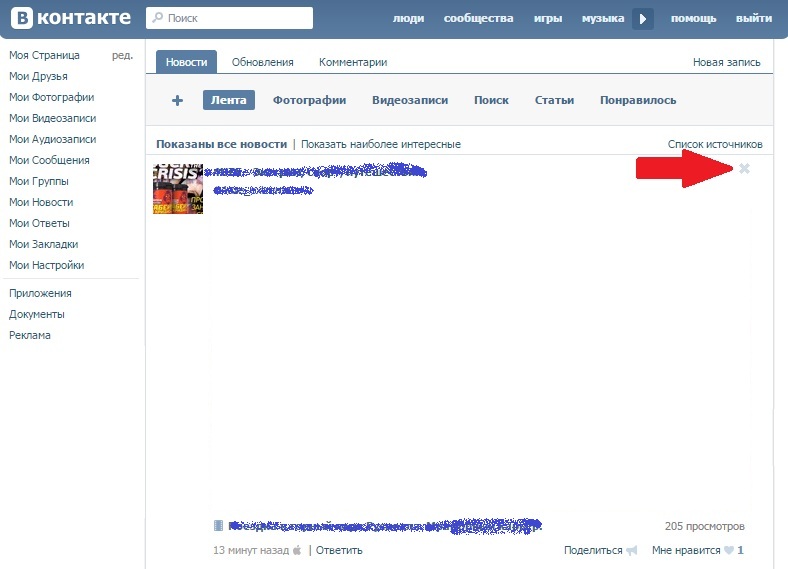 Теперь вы знаете, можно ли скрыть подписки в Instagram и как это сделать.
Теперь вы знаете, можно ли скрыть подписки в Instagram и как это сделать.
Что такое подписка в контакте. Подписчик ВКонтакте — это who
Как вы знаете, все пользователи, которые отправляют вам запросы в друзья, автоматически становятся вашими подписчиками. Пока вы не утвердите заявку человека, он останется в вашем списке.Если вы хотите очистить такой список, не добавляя людей в друзья из подписчиков, а просто удаляя их, то прочтите эту статью.
Как посмотреть подписчиков ВК
Заходим на нашу страницу и в левом меню нажимаем на ссылку «Друзья»:
Открываем новую страницу, в правом меню нажимаем на ссылку «Запросы в друзья»:
Именно во вкладке «Входящие» находятся все подписавшиеся на вас люди:
В данном окне не предусмотрена функция удаления людей из подписчиков.Хотя, конечно, есть один способ: отсюда можно перейти на страницу того, кого хочешь удалить, и заблокировать его уже на своей странице. Но есть другой, более понятный и часто используемый метод, и мы перейдем к нему.
Как удалить человека из подписчиков ВКонтакте в полной версии
Заходим на главную страницу нашего аккаунта, а под подробной информацией отображается количество подписавшихся на вас. Нажимаем на него:
У нас сразу список.Чтобы удалить кого-то оттуда, нажмите на крестик в правом верхнем углу аватара:
Нам сообщили, что таким образом мы добавим эту учетную запись в черный список. Соглашаемся с этим и нажимаем кнопку «Продолжить»:
Вот и все, этот друг пропал из подписчиков и оказался черным в вашем аккаунте. Он, конечно, может быть, но если вас это не устраивает, то можно пойти дальше.
Дайте этой учетной записи повиснуть в вашем черном списке пару дней, а потом можете удалить оттуда.Если удалить его раньше, то возможно он снова появится у подписчиков. Как это сделать. Читайте дальше …
Нажмите на верхнее меню в правом верхнем углу и выберите в раскрывающемся меню пункт «Настройки»:
На следующем этапе в том же правом меню выбираем пункт «Черный список»:
Он открывается вместе с нами. Находим нужный и напротив него нажимаем на ссылку «Удалить из списка»:
Находим нужный и напротив него нажимаем на ссылку «Удалить из списка»:
Таким образом вы удалите человека из числа подписчиков, не добавляя его черным цветом.
Как убрать подписчиков ВКонтакте с телефона
И так, если у вас смартфон или планшет на платформе Android с установленным мобильным приложением Вконтакте, то читайте инструкцию.
Запускаем приложение, и сразу на главной странице вы увидите количество подписанных. Нажмите на нее:
Открывается окно с людьми, которые подписаны на вас. Находим тот, который хотим удалить, и нажимаем на него:
Попадаем на страницу человека и в правом верхнем углу находим меню в виде трех вертикальных кнопок.Щелкните по нему и выберите в раскрывающемся меню пункт «Заблокировать».
Сегодня социальная сеть ВКонтакте — незаменимое средство общения как для молодежи, так и для старшего поколения. За почти 9 лет своего существования проект не только приобрел огромную популярность, но и претерпел множество технических и визуальных изменений. Ни одна социальная сеть в России не стала такой известной, как Вконтакте. Подпишитесь на человека, добавьте его в друзья, найдите интересные сообщества — как это сделать, вы узнаете из статьи о самом посещаемом ресурсе русского Интернета.
Ни одна социальная сеть в России не стала такой известной, как Вконтакте. Подпишитесь на человека, добавьте его в друзья, найдите интересные сообщества — как это сделать, вы узнаете из статьи о самом посещаемом ресурсе русского Интернета.
Как создать аккаунт ВКонтакте?
Для регистрации в «ВКонтакте» достаточно иметь доступ в Интернет и мобильный телефон. После перехода на главную страницу официального сайта социальной сети необходимо нажать кнопку «Зарегистрироваться», после чего вы попадете на страницу для заполнения анкеты профиля.
Желательно ввести действительные данные. Особенно это касается фамилии и имени, потому что впоследствии их нельзя будет изменить. Правильно введенная информация о вашем месте проживания, учебы и работы позволит друзьям и близким быстрее вас найти.
Номер мобильного телефона необходим для идентификации личности. Таким образом, система защищена от ботов и компьютерных роботов, которые могут создавать массивные поддельные страницы. Ресурс не передает личные данные третьим лицам, поэтому вы можете, не беспокоясь, ввести номер своего мобильного телефона и начать пользоваться социальной сетью.
Ресурс не передает личные данные третьим лицам, поэтому вы можете, не беспокоясь, ввести номер своего мобильного телефона и начать пользоваться социальной сетью.
Как заполнить профиль ВКонтакте?
Чтобы перейти к следующему шагу, а именно узнать, как подписаться на человека в ВКонтакте, необходимо максимально заполнить личный профиль.Для этого вам необходимо:
- Загрузить аватарку (аватар). Хорошо, если это личное фото, по которому вас легко узнают.
- Заполните данные о месте и времени учебы (школа, колледж, университет). Это позволит вам найти одноклассников и одноклассников, с которыми, возможно, вы давно не виделись в реальной жизни.
- Заполните анкету в разделе «Обо мне», рассказав о своей деятельности и увлечениях.
- Создайте фотоальбом и загрузите свои фотографии.
- Добавьте свои любимые аудиозаписи и фильмы.
Как подписаться на человека в ВКонтакте и добавить его в друзья?
Чтобы найти друзей или родственников ВКонтакте, вы можете использовать простую форму поиска в верхнем меню, введя имя и фамилию нужного вам человека. После этого появится страница, на которой вы сможете ввести данные более подробно: город, дату рождения, место и год обучения.
После этого появится страница, на которой вы сможете ввести данные более подробно: город, дату рождения, место и год обучения.
Если запрошенный человек не найден, можно попробовать поискать его через страницы общих знакомых.Учитывая, что более 70% населения России в возрасте от 14 до 50 лет пользуются социальными сетями, найти нужных людей не составит труда.
Чтобы добавить человека в друзья, вам нужно нажать кнопку «Добавить в друзья» под фотографией его профиля. Когда пользователь одобрит вашу заявку, ссылка на его аккаунт появится в разделе «Мои друзья».
Как ВКонтакте подписаться на человека, не добавляя его в друзья?
До появления концепции подписки «ВКонтакте» была функция «вентилятор».Итак, любой желающий мог стать поклонником известного пользователя, чей рейтинг не ниже 200. Однако эта функция просуществовала недолго, и очень скоро ее заменили «подписчики». Другими словами, появилась возможность подписаться на кого-то вне зависимости от его рейтинга или статуса. Обновленная функция позволяет выяснить, как «ВКонтакте» подписаться на человека, не добавляя друга, а просто просматривая его новости и обновления.
Обновленная функция позволяет выяснить, как «ВКонтакте» подписаться на человека, не добавляя друга, а просто просматривая его новости и обновления.
Для того, чтобы подписаться на человека, нужно зайти на его страницу «ВКонтакте» и выбрать под фото пункт «Добавить в друзья».Таким образом, вы автоматически подписываетесь на обновления для этого пользователя, независимо от того, принимает он вашу заявку или нет. Вы можете отказаться от подписки на человека во вкладке «Мои друзья», удалив свой запрос на подписку.
Как удалить подписчика?
Если человек подписался на вашу страницу в ВКонтакте, то эта информация сразу отобразится под фото профиля. Однако, если вы не хотите, чтобы определенный пользователь читал ваши обновления или просматривал ваши фотоальбомы, вы можете удалить их в черный список.
Для этого щелкните вкладку «Мои подписчики» и наведите курсор мыши на фотографию человека, которого вы хотите удалить. В правом верхнем углу появится крестик, нажав на который, вы переместите человека в черный список пользователей, которые не могут просматривать вашу учетную запись, читать обновления и писать сообщения.
Ни одна социальная сеть российского Интернета не продумана так грамотно, как Вконтакте. Подписка на человека, которого вы недавно занесли в черный список, может быть сделана буквально в кратчайшие сроки.Для этого перейдите во вкладку «Черный список» в настройках аккаунта и снимите галочку с ранее удаленного пользователя. Таким образом, он снова сможет читать ваши обновления и просматривать страницу, а вы можете отправить ему повторный запрос на добавление в друзья.
Как подписаться на паблик ВКонтакте?
Социальная сеть — это не только общение, но и интересное времяпрепровождение. Именно с этой целью были созданы многочисленные группы, сообщества и сообщества по интересам. Любой желающий может добавить интересную страницу так же, как Вконтакте подписаться на человека.
Чтобы найти общедоступную страницу по интересующей вас теме (автомобили, поделки, красивые цитаты), вам необходимо ввести ключевое слово в поле поиска в верхнем меню. Как правило, по любой тематике пользователям предлагаются тысячи разных страниц с ежедневно обновляемыми новостями.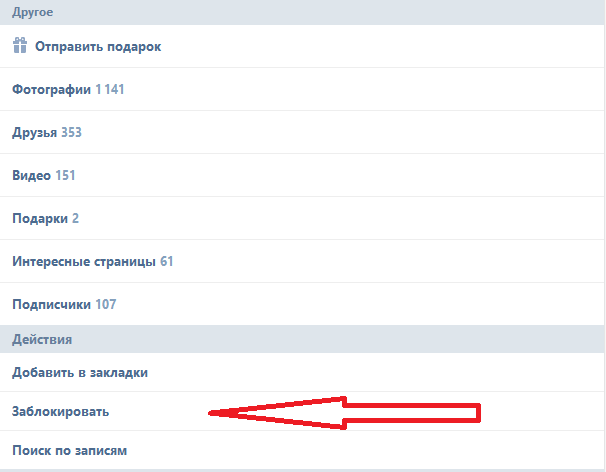 Любую публику, которая вам нравится, можно добавить в закладки или подписаться на ее обновления, нажав кнопку «Подписаться» под фотографией сообщества.
Любую публику, которая вам нравится, можно добавить в закладки или подписаться на ее обновления, нажав кнопку «Подписаться» под фотографией сообщества.
Пользователи социальной сети ВКонтакте знают о такой категории людей, как подписчики.Их нет в списках друзей, но они могут просматривать фотографии и другую общедоступную информацию в аккаунтах людей, на которых они подписаны.
Откуда приходят подписчики ВК?
Страницы людей, которые ранее были в списках друзей, но были удалены оттуда, автоматически переходят в подписчиков. То же самое происходит с теми, кто отправил нам запрос в друзья, но мы его не подтвердили.
Многие не обращают внимания на подписчиков, но бывает, что к таким лицам относятся нежелательные личности, например, спамеры, бывшие любовники или просто неприятные нам люди.Согласитесь, мало кому хотелось бы, чтобы кто-то из таких людей следил за изменениями в нашей жизни, читал наши новости или смотрел свежие фото.
Простые и эффективные способы удаления подписчиков ВКонтакте
К сожалению, в этой социальной сети нет специальной функции по удалению подписчиков, но это не значит, что с такой задачей невозможно справиться. Мы предлагаем вам два самых быстрых и эффективных способа решения этой проблемы.
Мы предлагаем вам два самых быстрых и эффективных способа решения этой проблемы.
Метод № 1
- Зайдите в свой аккаунт ВКонтакте и на главной странице под фото найдите строчку «Мои подписчики».
Обратите внимание: нет необходимости оставлять человека в черном списке навсегда. Для того, чтобы он гарантированно покинул подписчиков, нужно подождать не менее 1 часа, а лучше 2 часа, после чего можно сделать следующее:
- Выберите «Мои настройки» в левом меню экрана.
- Теперь перейдите на вкладку «Черный список». Таким образом, вы удалите человека из подписчиков, но оставите возможность дальнейшего общения с ним.
- Удалите нужного человека из черного списка.
Номер метода 2
Второй метод также предполагает перемещение контакта в черный список, но делается это немного иначе:
- Откройте пункт «Мои друзья» в левом меню экрана и перейдите на вкладку «Запросы в друзья».

- Те, кто подписан на ваши обновления, снова предстанут перед вами.Выберите, чей аккаунт вы хотите отписать от своего, и перейдите на его страницу. В самом низу страницы, под видео- и аудиозаписями, вы увидите пункт «Заблокировать». Нажав на эту надпись, вы занесете человека в черный список.
Альтернативные способы избавиться от подписчиков ВК
Есть и другие, менее эффективные способы отписать того или иного человека от их обновлений. Вы можете, например, отправить письмо администраторам сайта по ссылке
Только недавно зарегистрировавшийся во ВКонтакте пользователь может не понимать, что дает большое количество подписчиков.И не все завсегдатаи, если честно, это знают. Но многие интуитивно стремятся к большему количеству друзей и подписчиков! И не зря.
Фактически, большее количество подписчиков в социальной сети влияет не только на авторитет вашей страницы в глазах других, но и на функции, доступные вам на сайте. И не все об этом знают.
И не все об этом знают.
Но обо всем этом подробнее поговорим ниже. Эта статья сделает вас профессиональным подписчиком ВКонтакте.
Раскрытие секретов
На самом деле, иногда иметь больше последователей намного выгоднее, чем иметь друзей. Но что дают подписчики ВКонтакте? Вот список, который поможет вам лучше понять систему социальных сетей:Кстати, знаете ли вы, что у Павла Дурова самое большое количество подписчиков ВКонтакте? Сегодня у него уже больше шести миллионов. Так, для сравнения, у Дмитрия Медведева их чуть больше двух миллионов. Кстати, мы на нашем сайте посвятили одну из статей.Рекомендуем ознакомиться, если вы не знаете, как это сделать.
Кроме всего вышеперечисленного, еще хочу сказать, что количество подписчиков влияет на результаты внутреннего поиска ВКонтакте. Чем больше у вас их будет, тем выше вы будете в поиске по запросу типа «Имя Фамилия».
Кроме того, конечно, чем больше людей следят за вашей страницей, тем она будет казаться значительнее.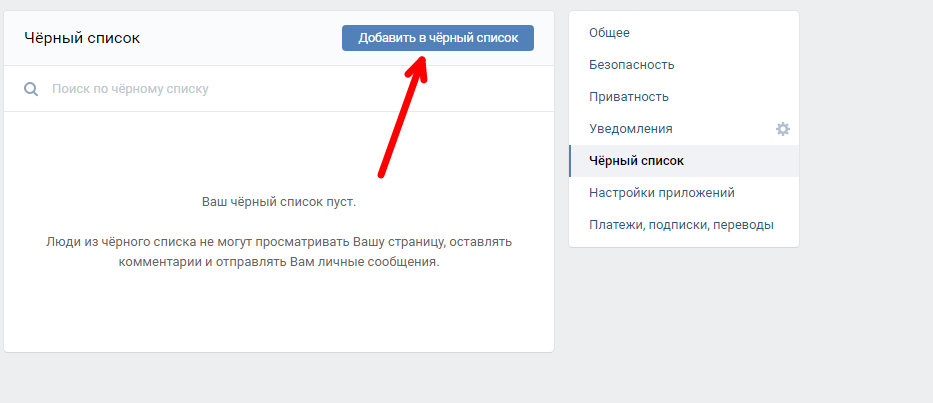 А также ваше мнение, высказанное в этой социальной сети. Это человеческая психология.Если мы видим, что человек популярен, то его мнение тоже правильнее.
А также ваше мнение, высказанное в этой социальной сети. Это человеческая психология.Если мы видим, что человек популярен, то его мнение тоже правильнее.
Практически всем известно, что подписчики в продвижении и продвижении — вещь просто необходимая, но не каждый может объяснить, почему именно, помимо удовлетворения собственных амбиций. Этот материал как раз для тех, кто хочет знать, зачем нужно продвижение подписчиков.
1) Доверяйте … Согласитесь, доверять человеку, который на самом деле малоизвестен и не имеет хотя бы минимального признания в социальных сетях, довольно проблематично, особенно если этот человек хочет стать вашим деловым партнером, а тем более , вы хотите купить продукт, который он распространяет.Другое дело, если на страницу или группу подписаны хотя бы несколько сотен, а лучше несколько тысяч человек. Это придает определенный вес, особенно в глазах тех клиентов, которые не знают о существовании продвижения по службе. Все сервисы по накрутке ВКонтакте доступны в разделе .
2) Просмотр ленты новостей … Подписчики, особенно если они подпитываются за счет привлечения живых, реальных страниц, будут регулярно видеть в своей личной ленте новостей все, что появляется на вашей странице или в группе.Читайте все о методах привлечения живых подписчиков ВКонтакте. Возможно, подписчику все это так понравится, что он даже сделает несколько репостов, что еще более положительно скажется на вашей популярности. И просто еще раз подайте сигнал в голову подписчика, насколько хорош ваш продукт или насколько привлекательны ваши услуги, это никогда не мешает, верно.
3) С помощью подписчиков вы можете отобразить страницу по ключевому слову , однако для этого потребуется некоторая трансформация вашей собственной страницы, которая может не всем понравиться.Например, вы можете попробовать войти в режим редактирования на своей странице, найти какой-нибудь не очень полезный столбец, например, раздел «девичья фамилия», и ввести там определенные необходимые клавиши, с помощью которых вы хотите продвигаться. Зачем это делать? Хотя бы для того, чтобы отображать страницу среди подписчиков по тем самым ключевым запросам, введенным в столбец. Если вам очень понравилась колонка «девичья фамилия», то без предубеждения вы можете изменить пол этой самой страницы, что, в конце концов, желательно не быть вашим личным. Вы можете добиться хороших результатов, а благодаря вашим подписчикам (по их количеству) и использованию столбца с фамилией вы можете добиться хороших результатов.Только не забывайте, что шутки с сексом — это плохо, и если вы уверенно покажете себя мужчиной со своей страницей, то надписи типа «два часа назад вышел в интернет» могут серьезно запятнать вашу репутацию. Прочтите также материал на тему о том, как назвать группу, чтобы вывести ее на вершину поиска.
Зачем это делать? Хотя бы для того, чтобы отображать страницу среди подписчиков по тем самым ключевым запросам, введенным в столбец. Если вам очень понравилась колонка «девичья фамилия», то без предубеждения вы можете изменить пол этой самой страницы, что, в конце концов, желательно не быть вашим личным. Вы можете добиться хороших результатов, а благодаря вашим подписчикам (по их количеству) и использованию столбца с фамилией вы можете добиться хороших результатов.Только не забывайте, что шутки с сексом — это плохо, и если вы уверенно покажете себя мужчиной со своей страницей, то надписи типа «два часа назад вышел в интернет» могут серьезно запятнать вашу репутацию. Прочтите также материал на тему о том, как назвать группу, чтобы вывести ее на вершину поиска.
4) Интересная страница … Если ваша страница достигла такого, в общем, достаточно серьезного показателя в тысячу подписчиков, то о вашей странице сможет узнать намного больше людей, и это за счет одного простого вещь.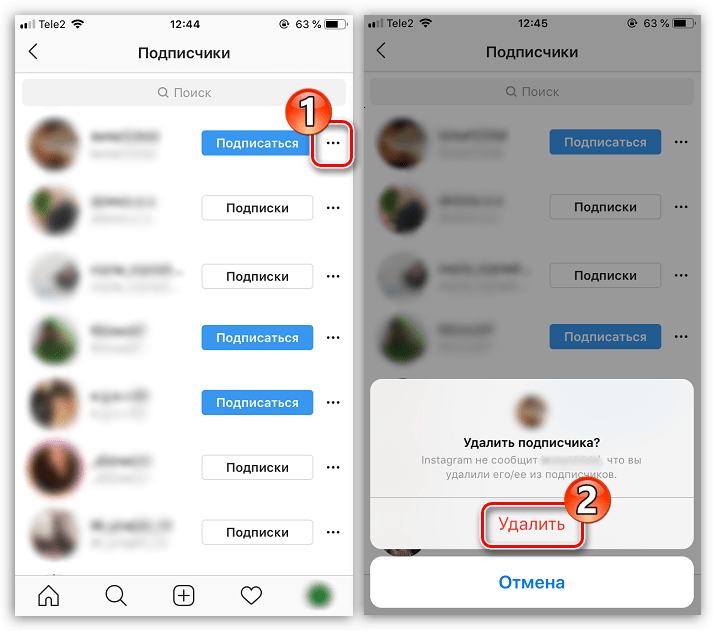 Ваша страница, набрав желанную тысячу подписчиков, автоматически попадает в рейтинг так называемых «интересных страниц» и отображается в поле группы для каждого из ваших подписчиков. А обзавестись таким количеством друзей на вашей странице поможет наш сервис … Возможно, он не такой явный, но все же отличный способ увеличения собственных подписчиков.
Ваша страница, набрав желанную тысячу подписчиков, автоматически попадает в рейтинг так называемых «интересных страниц» и отображается в поле группы для каждого из ваших подписчиков. А обзавестись таким количеством друзей на вашей странице поможет наш сервис … Возможно, он не такой явный, но все же отличный способ увеличения собственных подписчиков.
5) Наивысший рейтинг по городу, региону и т. Д. … Хотите ли вы, чтобы ваша личная страница находилась на вершине рейтинга, а иногда просто так показывалась случайным пользователям, когда они идут на поиски друзья? Если вы действительно занимаетесь продвижением, то, конечно, занимаетесь.Вас можно воодушевить, такая возможность есть, но, как и большинства других хороших вещей, этого непросто добиться. В первую очередь, если вы хотите попасть в рейтинг самых популярных личностей, скажем, городов, то вам обязательно нужно набрать много подписчиков. Много хорошо, но хотелось бы чуть точнее выяснить, до какого показателя нужно неумолимо дотягиваться, чтобы на выходе получить приемлемый результат?
Качественный и недорогой чит: группы и паблики
Вводим в поиск такой простой алгоритм Люди-Страна-Город.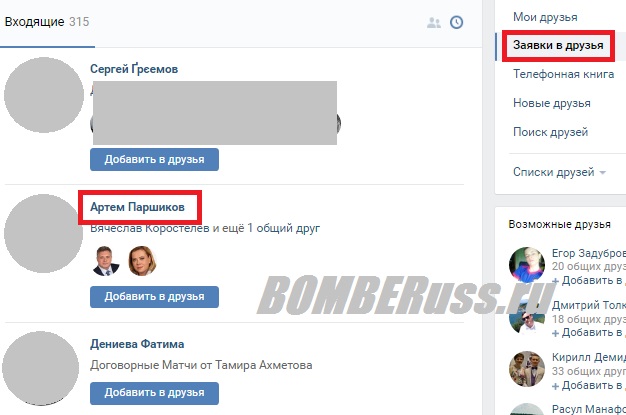 После выполнения этой несложной операции будут показаны первые пять человек города с наибольшим количеством подписчиков. Таким лидерам легко удержаться на плаву, ведь практически каждый, кто ищет кого-то в городе, в первую очередь попадает на страницу этой самой «большой пятерки», создавая для нее отличный трафик. Зайдя на любую из первых страниц, вы увидите количество подписчиков — это тот самый показатель, который вам нужно превзойти, чтобы стать интернет-лидером данного города в социальной сети ВКонтакте.Если его превзойти, дивиденды будут отличными, ведь перспективы постоянного мигания страницы в поиске очень высоки, а при правильном развитии они практически не имеют четких границ. Также необходимо учитывать так называемые страницы с галочкой, что означает проверку, и такая страница всегда будет иметь преимущественное положение по отношению ко всем остальным. Поэтому просто смотреть поиск и ставить цели нельзя, надо дать поработать собственному мозгу и провести какой-то анализ.Подсчитайте необходимое количество подписчиков, обсудите варианты верификации и определите собственную стратегию продвижения.
После выполнения этой несложной операции будут показаны первые пять человек города с наибольшим количеством подписчиков. Таким лидерам легко удержаться на плаву, ведь практически каждый, кто ищет кого-то в городе, в первую очередь попадает на страницу этой самой «большой пятерки», создавая для нее отличный трафик. Зайдя на любую из первых страниц, вы увидите количество подписчиков — это тот самый показатель, который вам нужно превзойти, чтобы стать интернет-лидером данного города в социальной сети ВКонтакте.Если его превзойти, дивиденды будут отличными, ведь перспективы постоянного мигания страницы в поиске очень высоки, а при правильном развитии они практически не имеют четких границ. Также необходимо учитывать так называемые страницы с галочкой, что означает проверку, и такая страница всегда будет иметь преимущественное положение по отношению ко всем остальным. Поэтому просто смотреть поиск и ставить цели нельзя, надо дать поработать собственному мозгу и провести какой-то анализ.Подсчитайте необходимое количество подписчиков, обсудите варианты верификации и определите собственную стратегию продвижения.
Такие необходимые абоненты и трафик обязательно станут вашими.
Чем подписчики отличаются от друзей ВКонтакте?
Изначально в ВК не было подписчиков, пользователя можно было только добавить в друзья. Затем, спустя какое-то время, администрация ВКонтакте решила ввести так называемых подписчиков. В чем разница между этими пользователями?
Когда вы отправляете запрос в друзья тому или иному пользователю, вы автоматически становитесь его подписчиком.Когда (и если!) Он одобрит вашу заявку, вы станете друзьями. Получается, что взаимная подписка порождает, так сказать, дружбу в ВК.
Соответственно, если пользователь отправляет вам заявку, он становится вашим подписчиком. И только если вы удовлетворите просьбу, тогда вы станете друзьями.
Если вы не удовлетворите просьбу о дружбе, но оставите пользователя в подписчиках, то абсолютно ничего не изменится. В этом случае пользователь, являющийся подписчиком, сохраняет те же права, что и до момента отправки заявки.Это означает, что если, например, у вас есть возможность комментировать фотографии только для друзей, то пользователь, который является подписчиком, все равно не сможет комментировать их.
В случае, если запрос на добавление в друзья будет одобрен, пользователь сможет выполнять все действия, которые ему разрешено выполнять в настройках конфиденциальности, будучи другом. Например, он сможет комментировать фотографии, закрытые для комментирования всеми остальными.
Собственно в этом разница подписчиков и друзей.
vkhelpnik.com
Приветствую читателей и посетителей, которых я всегда рад видеть! Теперь разберем , как на практике, быстро удалить подписчиков в контакте или как удалить подписчиков в контакте, задающего вопрос. Но ответ на эти вопросы достаточно хорош, чтобы решить их быстро и легко.
Чтобы удалить подписчиков в контакте, зайдите под фото своего замечательного профиля в контактах и откройте вкладку «Мои подписчики».
После этого действия у вас появятся подписчики, которые являются, соответственно, пользователями ВКонтакте, а также различные интересные страницы, на которые вы подписаны.
Чтобы перестать быть подписчиком определенной страницы, просто нажмите «Отказаться от подписки».
Перед тем, как отписаться от пользователя, на которого подписаны, будьте осторожны, возможно, этот человек будет вам очень интересен, и вы увидите его публикации.
Для того, чтобы удалить определенного контактного пользователя из подписчиков, нажмите на крестик, который при наведении курсора на него появится в правом углу сверху, там же вы увидите подсказку в форме блока надписи.
А вот что можно узнать и использовать для накрутки подписчиков в социальной сети ВКонтакте, если это непременно нужно. 🙂
Хотите узнать и применить себя:
Как удалить сообщения в контакте?
Мы решили удалить собственную страничку ВКонтакте, тогда зацените!
Вот что вам нужно знать об удалении группы в ваших контактах!
Что делать, если возникла проблема с удалением абонента?
Вот как можно удалить подписчиков в контакте проблематично для удаления, причем эффективно!
Если вы столкнулись с такой проблемой, что нет такого инструмента для удаления, как крестик на фото подписчика, который нужно удалить, но удалить его все равно нужно.Вам нужно будет зайти в настройки и выбрать верхнюю кнопку «Черный список».
Этот подписчик, которого не удалось удалить ВКонтакте, попав в черный список, должен находиться там несколько дней, после чего его можно удалить навсегда. Если сразу убрать его из черного списка, то он снова появится у ваших подписчиков.
Как видите, удалить подписчиков в контакте намного проще, чем получить их, так что все зависит от вас, нужно вам это или нет.
Что ж, поздравляю, теперь вы уже знаете как и точно знаете как удалить подписчиков в контакте навсегда, самостоятельно и быстро.
www.new-seti.ru
С кем контактируют абоненты ??
Всем спасибо за разъяснения
У меня 55 подпишек, но я удалил их все, они мне не нужны.
тех, кто просит подружиться с вами, но вы их не знаете и оставляете их подписчиками
Подписчики — пусть фанаты становятся фанатами, не делайте публичной спальни вне вашей страницы
Что значит подписка в контакте значит, а как подписаться
Итак, если вы никогда не пользовались функцией поклонников и айдолов, мы объясним, что означает подписка на контакт.Подписавшись на страницу любого человека, вы будете видеть все изменения на его странице в своей ленте новостей.
Раньше у многих возникал вопрос, зачем подписываться на кого-то из их друзей, если новости о странице этого человека уже появляются в ленте. В том-то и дело, что не было смысла добавлять друзей в свои подписки! Теперь, благодаря новой системе запросов в друзья, такой путаницы не будет. Функция подписки в контакте означает, что в ленте новостей отображаются изменения не только от друзей, но и от людей, которые вам интересны, но не включенных в список друзей.Допустим, известные люди, зарегистрированные в контакте, не могут бесконечно добавлять всех своих настоящих поклонников в друзья.
Как подписаться в контакте с интересующим вас человеком:
Вам нужно найти страницу нужного человека и перейти на нее.
Найдите кнопку «Добавить в друзья» под его аватаром и нажмите на нее.
Если пользователь не добавит вас в друзья, вы останетесь с ним в качестве подписчика. Теперь все обновления этого человека будут отображаться в новостях среди обновлений ваших друзей.
Кто на меня подписан, и на кого я подписан в контакте:
Откройте свою страницу в контакте, и слева под списком друзей будет список «Интересные страницы» — это ваши подписки, то есть те люди, на обновления которых вы подписаны.
Если вы хотите отменить свой запрос на добавление в друзья (то есть подписку), просто перейдите на страницу пользователя и под аватаром наведите курсор на ссылку «Вы подписаны на …», здесь нажмите «Отменить».
Вы также можете узнать, подписался ли кто-нибудь на ваши обновления.Для этого под аватаркой посмотрите, есть ли там кнопка «мои подписчики». Если его там нет, значит, на ваши обновления еще никто не подписался. А если кнопка есть, то напротив нее указано количество людей, заинтересованных в вашей новости. Нажав на «мои подписчики», человек увидит, кто именно подписался и хочет его посмотреть. Вы также можете перейти по ссылке «Мои друзья» и посмотреть во вкладке «Приложения».
it.ques.ru
Что дают подписчики ВКонтакте
Только недавно зарегистрировавшись во ВКонтакте, пользователь может не понимать, что дает большое количество подписчиков.И не все завсегдатаи, если честно, это знают. Но многие интуитивно стремятся к большему количеству друзей и подписчиков! И не зря.
Фактически, большее количество подписчиков в социальной сети влияет не только на авторитет вашей страницы в глазах окружающих, но и на функции, доступные вам на сайте. И не все об этом знают.
Но обо всем этом подробнее поговорим ниже. Эта статья сделает вас профессиональным подписчиком ВКонтакте.
Раскрытие секретов
На самом деле, иногда иметь больше подписчиков намного выгоднее, чем иметь друзей. Но что дают подписчики ВКонтакте? Вот список, который поможет вам лучше понять систему социальных сетей:
- 50 подписчиков. Набрать их, как известно, очень просто. Но они уже открывают дополнительную статистику профиля для пользователя. Он находится в разделе «Мои ответы». Там, в частности, можно увидеть охват аудитории, отзывы, а также количество пользователей, которые отписались или подписались на страницу по дням.
- 100 подписчиков. Статистика будет еще более подробной. Причем он будет расположен прямо на странице — под блоком с вашей музыкой. В нем будет три подробных раздела — «Активность», «Охват» и «Посещаемость».
- 1000 подписчиков. Здесь начинается самое интересное! Ваша страница начинает отображаться в блоке «Интересные страницы» ваших подписчиков в профиле (где указан паблик). Вы понимаете, что это приведет к увеличению количества подписчиков? Тем не менее, все страницы в этом разделе отображаются только после публичных, поэтому не стоит ожидать слишком большого притока новой аудитории.Просто воспринимайте это как приятный бонус ко всем вышеперечисленным «фишкам».
- 10 000 подписчиков. Что ж, если вы набрали такое количество подписчиков, можем вас поздравить — вы настоящая знаменитость ВКонтакте! А теперь у вас будет доступ к еще более подробной статистике, которая покажется вам очень полезной. В соцсети она, кстати, появилась не так давно. Это статистика постов: посещаемость, лайки, репосты, конкретные даты, все это станет вам доступно. Это очень похоже на статистику сообщества.
Кстати, а вы знали, что у Павла Дурова самое большое количество подписчиков ВКонтакте? Сегодня у него уже больше шести миллионов. Так, для сравнения, у Дмитрия Медведева их чуть больше двух миллионов. Кстати, мы на нашем сайте посвятили одну из статей тому, как уйти от подписчиков. Рекомендуем ознакомиться, если вы не знаете, как это сделать.
Кроме всего вышеперечисленного, еще хочу сказать, что количество подписчиков влияет на результаты внутреннего поиска ВКонтакте.Чем больше у вас их будет, тем выше вы будете в поиске по запросу типа «Имя Фамилия».
Кроме того, конечно, чем больше людей следят за вашей страницей, тем она будет казаться значительнее. А также ваше мнение, высказанное в этой социальной сети. Это человеческая психология. Если мы видим, что человек популярен, то его мнение тоже правильнее.
Несмотря на то, что ВКонтакте работает более 10 лет, не все пользователи еще разобрались с функциями социальной сети.В этой статье будет проведена небольшая познавательная программа о том, кто такие подписчики ВКонтакте.
Грубо говоря, подписчик — это промежуточный этап между неизвестным пользователем и другом. Например, вы подали заявку на дружбу. Пока пользователь не подтвердит, что вы его друг, ваша страница будет отображаться в его списке.
Возможно, вы давно не общались или поссорились со старым другом и он удалил вас из числа своих друзей, а значит, вы автоматически попадаете в список его последователей.
Ссылка. Вы останетесь в списке подписчиков пользователя, пока не вспомните или он не подтвердит, что вы его друг.
Чем друзья отличаются от последователей
Каждый человек, зарегистрированный в ВК, может установить настройки приватности. Большинство пользователей делят настройки на три группы:
- информация, которую может видеть только владелец страницы;
- материалов для;
- данных, которые доступны всем пользователям ВКонтакте.
В ленте новостей подписчика будет отображаться только та информация, которая доступна всем пользователям ВКонтакте.Как только человек, которому была отправлена заявка, ее примет, в новостях появятся материалы для друзей.
Важно! Подписчики пользователя с закрытым профилем не видят информацию на странице пользователя и его новостные публикации в ленте.
Как видите, различий между другом и подписчиком не так много, но они довольно существенные. Пребывание в списке подписчиков не означает, что вы получите доступ к информации пользователя.Но дружба открывает более значительные возможности.
Пользователи социальной сети ВКонтакте знают о такой категории людей, как подписчики. Их нет в списках друзей, но они могут просматривать фотографии и другую общедоступную информацию в аккаунтах людей, на которых они подписаны.
Откуда приходят подписчики ВК?
Страницы людей, которые ранее были в списках друзей, но были удалены оттуда, автоматически переходят в подписчиков. То же самое происходит с теми, кто отправил нам запрос в друзья, но мы его не подтвердили.
Многие не обращают внимания на подписчиков, но бывает, что к таким лицам относятся нежелательные личности, например, спамеры, бывшие любовники или просто неприятные нам люди. Согласитесь, мало кому хотелось бы, чтобы кто-то из таких людей следил за изменениями в нашей жизни, читал наши новости или смотрел свежие фото.
Простые и эффективные способы удаления подписчиков ВКонтакте
К сожалению, в этой социальной сети нет специальной функции по удалению подписчиков, но это не значит, что с такой задачей невозможно справиться.Мы предлагаем вам два самых быстрых и эффективных способа решения этой проблемы.
Метод № 1
- Зайдите в свой аккаунт ВКонтакте и на главной странице под фото найдите строчку «Мои подписчики».
Обратите внимание: нет необходимости оставлять человека в черном списке навсегда. Для того, чтобы он гарантированно покинул подписчиков, нужно подождать не менее 1 часа, а лучше 2 часа, после чего можно сделать следующее:
- Выберите «Мои настройки» в левом меню экрана.
- Теперь перейдите на вкладку «Черный список». Таким образом, вы удалите человека из подписчиков, но оставите возможность дальнейшего общения с ним.
- Удалите нужного человека из черного списка.
Номер метода 2
Второй метод также предполагает перемещение контакта в черный список, но делается это немного иначе:
- Откройте пункт «Мои друзья» в левом меню экрана и перейдите на вкладку «Запросы в друзья».
- Те, кто подписан на ваши обновления, снова предстанут перед вами. Выберите, чей аккаунт вы хотите отписать от своего, и перейдите на его страницу. В самом низу страницы, под видео- и аудиозаписями, вы увидите пункт «Заблокировать». Нажав на эту надпись, вы занесете человека в черный список.
Альтернативные способы избавиться от подписчиков ВКонтакте
Есть и другие, менее эффективные способы отписать того или иного человека от их обновлений.Вы можете, например, отправить письмо администраторам сайта по ссылке
пользователей ВК могут находиться внутри социальной сети в особом статусе подписчиков. Они могут подписаться на различные страницы людей, которые привлекли их внимание и чьи обновления вы хотите регулярно отслеживать, и получать уведомления. О том, с кем контактируют подписчики, как они становятся и в чем их особенности, и пойдет речь в этой статье.
Как стать подписчиком и что это такое?
Любой пользователь может стать подписчиком ВКонтакте, и для этого не требуется выполнения сложных условий.Стать подписчиком можно в трех случаях:
- Когда один пользователь отправил другой запрос дружбы, и он был отклонен или проигнорирован.
- Когда первый пользователь удаляет второго из своего списка друзей, второй становится подписчиком первого при условии, что именно он отправил запрос на добавление в друзья.
- Когда владелец страницы настроил параметры конфиденциальности таким образом, что все запросы дружбы мгновенно преобразуются в подписки.
Так выглядит страница, на которой отключена возможность добавления в друзья.Что значит стать подписчиком? Это означает, что человек, который подписывается на определенную страницу, получает ограниченный доступ и функциональные возможности для взаимодействия со страницей человека, на которого он подписался. Часто пользователи становятся подписчиками для того, чтобы следить за публикациями на странице и стене своего кумира. Подписчик имеет возможность взаимодействовать с публикациями: ставить лайки, делать репосты, оставлять отзывы и т. Д.
Чем отличается от друзей?
Что значит стать подписчиком и чем этот статус отличается от статуса обычных друзей? Известно, что изначально в социальной сети ВКонтакте не было подписи, и люди могли только добавлять друг друга в друзья.
После нажатия кнопки «Добавить в друзья» человек получает статус подписчика до одобрения заявки. Люди из списка друзей пользователя обладают возможностями и функциями, которые пользователь предоставил для своего списка друзей. Это может касаться таких моментов:
- Отправка личных сообщений.
- Просматривайте стену и работайте с публикациями.
- Доступ к личным данным.
- Доступ к дополнительным контактам.
- Режим отображения списка друзей, аудио- и видеозаписей, списка пабликов и т. Д.пр.
Люди, получившие рассматриваемый статус, имеют те же права, что и при первом посещении страницы, то есть они были внешними пользователями.
Если вот так удалить человека из списка друзей, то он может перейти в категорию подписчиков. Им не будут применяться привилегии, доступные только для списка друзей, но будут применяться все ограничения, предусмотренные для неавторизованных пользователей, которых нет в списке друзей.
Заключение
ПодписчикВКонтакте — особая категория пользователей социальных сетей, сознательно подписавшихся на интересующую страницу и следящих за ее обновлениями.Их основная цель — взаимодействие со всеми публикуемыми материалами и их дальнейшее распространение.
Удаление страницы ВКонтакте может оказаться не так просто, как может показаться, и не только из-за введения нового дизайна. По сути, все социальные сети будут активно привлекать вас к активности на своих веб-сайтах, потому что время, проведенное нами на их платформах, — это их деньги.Удаление учетных записей, не считая ботов и злоумышленников, не входит в их основные задачи. Поэтому удаление личной страницы ВКонтакте долгое время было непростым вопросом. Со временем процесс упростился. С переходом на новый дизайн алгоритм удаления стал максимально унифицированным для мобильных устройств и для компьютера. Удаление страницы теперь выполняется в несколько щелчков мышью, а доступ к этой функции стал более интуитивным, хотя она несколько отличается от старой.Эта статья касается в первую очередь тех пользователей, которые не используют специальные приложения для ВКонтакте, поскольку пользовательский интерфейс в этом случае будет зависеть от конкретного приложения и его версии, вплоть до отсутствия опции удаления как таковой. В случае, если «некогда объяснять», сначала будет использован самый быстрый и простой способ. В других случаях лучше пройти через «настройки» вручную, чтобы удалить информацию об аккаунте. В меню навигации вы увидите опцию «Корзина». Обратите внимание, что файл просто перемещается в корзину и фактически не удаляется.Вы можете зайти в папку для мусора, чтобы восстановить страницу, если случайно удалили страницу. Чтобы попасть в корзину, перейдите в раздел «Страницы» или «Сообщения», в зависимости от того, что вы хотите удалить. Вверху страницы есть горизонтальное меню, которое позволяет фильтровать страницу для просмотра: «Все страницы», «Общедоступные страницы», «Черновики» или «Корзина». ” Пошаговая инструкция по удалению страницы ВКонтакте для браузера компьютераЭто приведет к восстановлению страницы в прежнем состоянии — либо в публикации, либо в проекте.Вы также можете установить флажок перед несколькими страницами и использовать раскрывающийся список массовых действий для восстановления или безвозвратного удаления нескольких страниц одновременно. Самый простой способ удалить страницу ВКонтактеДля того, чтобы максимально быстро удалить свою страницу ВК, достаточно прямо сейчас перейти по ссылке http://vk.com/settings?act\u003ddeactivate и следовать инструкциям на экране. По умолчанию удаление страницы ВК всегда делится на два этапа. Первое, на что мы можем повлиять — это удалить страницу ВКонтакте с возможностью восстановления.О безвозвратном удалении вашей учетной записи читайте ниже. Кроме того, вы можете «Очистить корзину», чтобы удалить все страницы в корзине одновременно. Вот некоторые вещи, которые следует знать перед тем, как начать этот процесс. Решите, хотите ли вы удалить подписчика или отменить его. . При удалении всего списка вы удаляете подписанные, неподписанные, неподписанные и очищенные контакты, а также параметры списка, формы регистрации и отчеты по спискам. Удаленные данные восстановить невозможно. Удалить все контакты из спискаЧтобы удалить весь список, выполните следующие действия: Параметр «Удалить все контакты» удаляет подписанные, неподписанные, неподписанные и очищенные адреса из вашего списка.Этот процесс не удаляет данные отчета или ваши регистрационные формы. Для очистки контактов из списка: Пошаговая инструкция по удалению страницы ВКонтакте для браузера компьютераПошаговая инструкция, как удалить страницу ВК со своего телефонаКак удалить навсегда страница ВКонтактеКак было сказано выше, описанные действия не удаляют вашу страницу безвозвратно, а только деактивируют ее. Это видно даже по самому адресу ссылки.Удаление страницы таким образом только запускает процесс удаления. В течение семи месяцев с момента «удаления» страницы вы можете восстановить ее, зайдя на сайт ВКонтакте под соответствующим логином и паролем. В этом случае вы будете перенаправлены на страницу, где будет ссылка «восстановить свою страницу». Нажав на эту ссылку, вы можете снова активировать свою учетную запись. Если повторная активация в течение указанного периода не последует, то учетная запись будет удалена без возможности восстановления. Удалить одного или нескольких подписчиковЕсли вам нужно удалить несколько подписчиков, решите, хотите ли вы удалить их самостоятельно или отказаться от подписки.Удаленных подписчиков можно снова добавить в свой список, поэтому, если вам нужно убедиться, что подписчик не добавлен случайно, отмените его подписку. Удаленные подписчики и соответствующая статистика будут удалены из вашего списка. После удаления подписчика мы сообщим вам об успешном сообщении, чтобы вы знали, что действие было выполнено. Чтобы удалить одного или нескольких подписчиков из списка, выполните следующие действия: Но учтите …… Чтобы все диалоги, лайки и прочие следы вашей активности на сайте ВКонтакте останутся на месте.Активной учетной записи в базе не будет, но следы от нее останутся. Включая номер телефона, связанный с этой учетной записью. Если вы намерены использовать номер для создания новой учетной записи ВКонтакте, то лучше перед удалением старой отвязать номер от нее. Удаление подписчика из профиляКаждый раз, когда вы удаляете подписчика из своего списка, его профиль и соответствующая статистика удаляются из вашего списка и не могут быть восстановлены. Вы можете удалить только тех подписчиков, которых вы отменили вручную или у которых есть статус подписки по электронной почте. Прекращение вашего основного членстваЧтобы удалить по одному человеку, выполните следующие действия: Однако ваше членство будет продолжаться, поэтому вы не потеряете все свои контакты и другую информацию. Прекращение членства в премии не зависит от клика. Для этого перейдите в раздел «Помощь и контакты». Вот вариант «Связаться с нами». Там вы можете отменить свое членство по теме «Прекращение членства в Премиум». Обратите внимание, что вы оформили премиум-членство в качестве подписки на определенный период времени.Прекращение действия возможно за три недели до окончания этого срока. Если вы опасаетесь, что кто-то может злоупотребить данными, опубликованными из вашей учетной записи, вы можете изменить свои настоящие фамилию, имя и отчество на вымышленные, прежде чем удалять их. Также было бы полезно потратить некоторое время на удаление диалогов, репостов, чистку стены, удаление друзей и тому подобное в ручном режиме. Это происходит с вашими взносами и данными.С окончанием электронной почты заканчивается только Премиум-членство.Чтобы полностью удалить свой профиль, необходимо также заполнить базовый профиль. Чтобы удалить эти сообщения, вы можете связаться с модератором в группах и попросить его удалить ваши сообщения. Однако для предотвращения появления данных в вашем профиле в поисковых системах может потребоваться некоторое время. Для их удаления необходимо обратиться к владельцу соответствующей страницы. Это не означает, что аккаунт закрыт навсегда. Если ваш аккаунт удален, это не значит, что им нельзя злоупотреблять.Все время можно активировать, можно и взломать. П.С. для мобильных пользователей: Удаление даже официального приложения ВКонтакте на Android, Mac и даже Windows 10 не означает удаление самой учетной записи! Для надежности проведите все необходимые действия через браузер, а затем, проверив доступ к учетной записи через приложение, вы также можете удалить ее. Удалить личную информациюЧтобы удалить личную информациюВ следующем окне нажмите «Управление». Теперь вы автоматически перенаправляетесь в настройки своей учетной записи. Прокрутите вниз и нажмите Изменить адрес электронной почты. Робб Льюис особенно гордится онлайн-посетителем. В том числе гость из Калифорнии Купертино. Потому что это именно то, что предлагает Льюис: набор ссылок для удаления страниц. Он хочет облегчить пользователям поиск удаленных страниц, — говорит Льюис. Пользователь может напрямую получить доступ к странице удаления.Вконтакте: как удалить, как восстановить, как вернуть страницу после взлома.
Мы все разные, и наши действия в жизни разные, как и истории, которые приводят к этим действиям.Все удаляется из Вконтакте по другому, как в жизни. Как только вы нажмете кнопку подтверждения, учетная запись будет удалена. В лучшем случае пользователю предлагается переосмыслить решение — или, по крайней мере, указать причину решения. Затем профиль удаляется. Другие производители сделали Льюиса намного сложнее. Поэтому Льюис ссылается на вклад форума, на котором пользователи обсуждают, как лучше всего удалить свою учетную запись. Здесь пользователь удаляется из базы данных. В таких случаях Льюис отмечал ссылки красным. Кнопки прямого удаления нет, пользователю ничего не остается, кроме как связаться с сотрудником службы. Но это еще хуже: на некоторых онлайн-порталах невозможно полностью удалить ваши пользовательские данные. Эти записи отмечены черным. Причина: ввод пользователя не может быть правильно распределен. Кто-то громко хлопает дверью, пишет духовные статусы и через некоторое время возвращается, кто-то, тихонько закрывая за собой дверь, больше никогда не появляется. Причины ? Их могут быть тысячи. Например, не все мы вечны. И пользователи Вконтакте не исключение. Довольно часто родственники умершего решают удалить страницу, чтобы искоренить ненужные разговоры и так далее. Льюис сказал, что он сам разговаривал «с некоторыми сотрудниками службы поддержки некоторых компаний». Льюис хочет узнать подробности пресс-секретаря. Что происходит после вашей смерти с социальными сетями и профилями электронной почты? Затем родственники должны следить за поместьем — включая профили пользователей на разных платформах.Однако самые мертвые оставляют данные доступа к своим социальным сетям. Выжившим очень сложно, если они не знают логин. Отчетность о смерти относительно ясна. Есть форма «Особый запрос на регистрацию умершего». Если вы не уверены, то можете временно ввести аккаунт в состоянии памяти. Это имеет то преимущество, что гарантирован доступ к профилю, включая контент. Поэтому, если вы хотите создать резервную копию данных, таких как тексты, видео или изображения, это возможно.Конечно, это невозможно, если учетная запись удалена напрямую. Еще есть возможность удалить учетную запись позже. Не исключение и молодые люди неожиданно для всех, кто решил кардинально изменить свою жизнь. А как удалить сотни друзей, тысячи постов и фотографий, проще одним движением смахнуть старую жизнь и отправиться в новую родную жизнь. Видео: КАК УДАЛИТЬ СТРАНИЦУ ВКонтакте (Юмор)?Кстати, нет возможности получить данные для входа.Также нет, если это член семьи. Функция помещения профиля в мемориальное состояние дает возможность друзьям, знакомым, родственникам и прочим скорбям оставить сообщение на стене умершего. Учетная запись доступна только в ограниченном объеме и предлагает следующие функции. Если вы решите удалить, вы должны знать, что все данные будут удалены. Сообщения о состоянии. . Продолжительность процесса обработки зависит от текущего использования сотрудников. В сфере помощи есть отдельный справочник, который помогает родственникам в приложении.Законные члены семьи могут относительно легко потребовать удаления. На стороне помощи также не так много подсказок. Компания предоставляет ссылку на сетевую платформу, которая ведет к соответствующей форме. Учетная запись сделана невидимой. Люди так часто начали выходить на пенсию, а потом возвращаться, что маркетологи Вконтакте даже разработали схему, по которой каждого пенсионера можно отнести к той или иной категории.
Сохранить или удалить страницу Вконтакте Перед тем, как удалить страницу, помните — в первую очередь, ВКонтакте, как и любая социальная сеть, — это способ общения с друзьями, коллегами, родственниками и даже самыми близкими. Как поставщики работают с учетными записями электронной почты смерти?Наследники также могут получить к ним доступ, но они могут удалить их, только представив свидетельство о смерти. Поэтому важно связаться со своим провайдером электронной почты и уточнить, какие документы требуются. Так называемый диспетчер неактивности учетной записи активируется, когда пользователь не был активен в течение определенного времени. Пользователи могут выбирать между тремя, шестью, девятью или двенадцатью месяцами. Затем передается информация об аккаунте. Управление страницей — личное дело каждого.Кто-то выкладывает тысячи фотографий, у других нет ни одной. Кто-то выкладывает свои работы, а кто-то общается только в личных сообщениях. Могу ли я восстановить удаленную страницу в контакте?На случай, если была спешка и страница была удалена. Прошло время, и жалеть начал, не отчаивайтесь, страницу можно восстановить. Видео: Как удалить все записи со страницы ВК?Учетные записи имеют возможность указать контактное лицо по недвижимости. Это человек, который заботится об аккаунте после смерти.Контакт с недвижимостью может стать активным, когда аккаунт находится в запомненном состоянии. Он может опубликовать свой вклад в профиль и опубликовать, например, некролог. Или также сообщите нам, когда состоятся похороны и поминальные службы. Контакт с недвижимостью также может отвечать на новые входящие запросы от друзей, а также обновлять профиль и заголовок. Если прошло менее 7 месяцев, мы приступаем к восстановлению нашей домашней страницы. Если прошло более 7 месяцев — к сожалению, вы можете зарегистрировать только новый. Все просто:
Видео: Как восстановить удаленную страницу ВКонтакте?Любой, кто не заботится о своем профиле после его смерти, может немедленно потребовать, чтобы его / ее контакт с объектом размещения удалил учетную запись в случае смерти.Также есть настройки, которыми, в свою очередь, нельзя управлять.
Заключение: как обесценить свое цифровое состояниеСледовательно, также неизбежно иметь дело с этим фактом на ранней стадии и регулировать свою онлайн-недвижимость.В настоящее время он также включает социальные профили, созданные с течением времени. Любой, кто хочет облегчить жизнь выжившим, гарантирует, что доверенное лицо получит доступ к наиболее важным онлайн-профилям в случае смерти. Работа с цифровым наследием для многих все еще в новинку, но тем более важно. Вы должны безопасно хранить или хранить данные доступа к своим профилям в социальных сетях. Как удалить страницу в контакте для восстановления?Перед тем как удалить страницу, советуем несколько раз подумать.Неужели двадцать лет назад наши мамы и папы отключили стационарный телефон в своей квартире из-за чьей-либо ссоры? Они отказались общаться с внешним миром ради кого-то? Мы думаем, что нет. Но если желание непоколебимо — просто перейдите по ссылке http://vk.com/settings?act\u003ddeactivate Как восстановить удаленную страницу ВконтактеКроме того, следует еще и напрямую определить, что должно произойти с профилями так что все можно настроить в вашем понимании.Если вы возьметесь за эту важную проблему заранее, вы значительно облегчите возможность родственникам справиться с потерей и решить все вопросы так, как вы себе представляли. Ваше мнение по теме востребовано. Узнайте, как настраивать контакты и управлять ими. Например, изменить то, что отображается в приложении «Контакты», удалить контакты и т. Д. Например, каталог предприятий или учебных заведений, вы также можете настроить это соответствующим образом. И укажите причину, по которой вы уходите. Видео: Как удалить страницу ВКонтакте? И как его восстановитьКак навсегда удалить страницу в контакте навсегда?Итак, вы много-много раз обдумывали, и все же ваша дальнейшая жизнь без Вконтакте.Тогда вы сможете удалить свою страницу навсегда.
Видео: Удалить страницу ВКонтакте НАВСЕГДА ?!Страница заморожена, размораживать нет желания, но «это для чего-то бельмо на глазу» и с этим надо что-то делать.Особенно, если он подписан вашим настоящим именем или названием компании. Все просто, нужно написать в службу поддержки и с просьбой добавить документы, удостоверяющие личность. Как удалить взломанную страницу в контакте?Как только вы обнаружите, что ваша страница взломана, не паникуйте сразу и не пытайтесь удалить ее. Да, в какой-то момент вы пренебрегали своей безопасностью и попались на руки грабителям. Но сначала перейдите на https://vk.com/restore и попробуйте восстановить доступ. Видео: Что делать, если взломали страницу ВК !!!Если попытки оказались безуспешными, то пора писать в службу поддержки ВКонтакте https://vk.com/support?act\u003dnew&from\u003dh&id\u003d2519 Как удалить страничку в контакте с андроидом?Пользователи мобильных версий могут запаниковать — а как удалить, если рядом нет компьютера? И в ближайшее время не будет. Так же просто, как в браузере. Как удалить страницу в контакте через приложение:
Видео: Как удалить страничку при контакте с андроидом?Как удалить страницу в контакте с айфона?Так же просто, как с андроидом.Подробности в видео ниже. Видео: Как удалить страницу в контакте с айфона?Если вас интересует способ восстановления доступа, то информация об этом выше. Также подробно рассказывается о способе просмотра друзей, фотографий и другой информации на вашей странице, если вы не собираетесь ее восстанавливать. Есть такой онлайн-сервис https://archive.org/, содержащий огромный архив данных из Интернета. А еще у этого сервиса есть кнопка «Wayback machine» (Машина времени), нажав на которую и вставив ссылку на свою удаленную страницу, вы попадете в прошлое, при этом не восстановив доступ. Как удалить страницу в контакте по телефону: советы и отзывыКира: в нашей семье произошел чудовищный инцидент, после которого моя жизнь изменилась навсегда. Атаки со стороны посторонних, каракули и даже угрозы не прекращались, и я решил удалить свою страницу. Благодаря простой инструкции сделал это за 2 минуты. Игорь: У меня было бурное детство и не менее бурная юность. Я узнал, начал карьеру и попытался устроиться на работу в компанию в Канаде. Мне отказали, но сотрудница вошла в ситуацию и добавила из личного кабинета «с такими социальными сетями тебя никогда никуда не примут».«Я сразу все удалил, но в конце концов скучно (уже на новой работе) восстановил доступ, но изменил имя и фамилию, а также удалил все его фотографии. Видео: Как удалить все записи со страницы ВК? |
Как отменить последнее обновление ВК на android. Как удалить обновления контакта на android. Как удалить последнее обновление ВК на android. Как скачать версию ВК как на iPhone
Если после установки обновления клиент ВКонтакте на Android стал работать с ошибками, у пользователей возникает логичное желание удалить обновления.Нельзя просто так отказаться от последней версии. Чтобы откатить приложение, вам нужно удалить его, а затем установить старую версию с помощью файла APK.
Запретить автоматические обновления
Прежде чем вы поймете, как удалить обновление приложения ВКонтакте на Android, вам необходимо запретить обновление программ без вашего разрешения.
- Запускаем Play Market, открываем главное меню и заходим в настройки.
- В пункте «Автообновление» выберите «Никогда». Установите флажок «Уведомления — уведомлять о выпуске обновлений».
После отключения автообновления приложения не будут загружать обновления, пока вы их не разрешите. Вы можете вручную установить последнее обновление через Play Market. Зайдите в раздел «Мои приложения», и вы сразу поймете, для каких программ разработчики выпустили обновления — рядом с ними будет кнопка «Обновить».
Удаление новой версии
Вы отключили автоматическую загрузку новых версий, но если программа уже была обновлена, как я могу отменить обновление? После обновлений в ВК часто появляются ошибки, поэтому возникает необходимость удаления обновлений.Сделать это можно только полностью удалив приложение с телефона.
В системных программах в настройках есть кнопка «Удалить обновления». Если вы перейдете к параметрам Google Services или Play Market, вы можете легко вернуть их в исходное состояние. В случае сторонних приложений это невозможно. Поэтому вам необходимо удалить программы, а затем переустановить их, загрузив старые версии в виде файлов APK. Чтобы удалить ВК из Android:
- Откройте настройки, перейдите в раздел «Приложения».
- Найдите клиент ВКонтакте в списке. Откройте его свойства.
- Нажмите «Удалить» и дождитесь завершения процесса удаления.
При удалении клиента данные пользователя не пострадают, так как они размещены на сайте ВКонтакте, а приложение — лишь один из способов использования аккаунта.
Найдите и установите старую версию
В Play Market доступна только последняя версия клиента, так что скачивать приложение оттуда нет смысла.Более старые версии можно найти на форумах и специализированных сайтах. Используйте только проверенные источники — например, сайт 4pda, где можно найти практически любую версию всех популярных приложений и заодно прочитать, как это работает.
Если говорить конкретно о клиенте ВКонтакте, то старые версии можно найти на этой странице: https://trashbox.ru/link/vkontakte-android. Вам просто нужно выбрать подходящую сборку и загрузить ее на свой компьютер. После скачивания установщика остается один вопрос — как установить программу из APK-файла на телефон? Для этого потребуется отдельная инструкция.
Вместо использования файлового менеджера вы можете использовать браузер для установки из файла APK. Откройте его и введите в адресной строке команду «content: //com.android.htmlfileprovider/sdcard/Filename.apk». Фрагмент «sdcard» указывает на то, что файл установщика хранится в корне SD-карты. Если вы загрузили APK в другой каталог, укажите путь к нему и обязательно укажите имя файла правильно.
Как удалить последнее обновление ВК на Android и iOS: отмена автообновления приложения
Как удалить обновление ВК, если новая версия приложения хуже предыдущей или содержит неудобные функции, которые нельзя отключить ? Есть несколько разных решений, но большинство из них сводятся к тому, что вам нужно удалить программу со смартфона и установить старую версию, дополнительно запретив обновления.В результате пользователь получит ту социальную сеть, которую использовал в прошлом, и сможет избавиться от возникших неудобств. Кроме того, в некоторых случаях вы можете откатить приложение к предыдущему состоянию, используя функционал смартфона.
Как удалить обновление Вконтакте на Android?
Чтобы вернуть предыдущую версию ВКонтакте для Android, вам необходимо:
- Найти и скачать apk файл с нужной версией программы.
- Установите его на Android, заменив текущую версию сервиса.
- Отменить и отклонить обновления.
Как удалить последнее обновление ВКонтакте на iPhone?
Владельцам iPhone и iOS устройств немного сложнее справиться с этой задачей. Для этого вам потребуется установить дополнительные программы, так как без них вы не сможете установить устаревшую версию Vk. Лучшими из этих сервисов для установки сторонних приложений являются PP Assistant и Charles.Главный недостаток упомянутых утилит — отсутствие русскоязычного интерфейса. Но другого решения для тех, кто пытается придумать, как отменить последнее обновление ВКонтакте, чтобы избавиться от ограничений на прослушивание музыки и просмотр видео, нет.
Как отключить автообновление ВК
Чтобы отключить автообновление и обезопасить себя от внесения изменений в установленные приложения, необходимо:
Выше уже упоминалось, что в комплект поставки входит только последняя официальная версия программы. официальные магазины приложений.Поэтому предыдущие варианты придется искать самостоятельно на сторонних сайтах и порталах. Самым надежным считается 4pda, где представлено множество программ и утилит для телефонов. Также есть форум, где пользователи рассказывают, как им удалось удалить обновленное приложение и заменить его старым. Перед загрузкой файлов рекомендуется проверить остальные порталы на надежность.
vk-guide.ru
Лента ВКонтакте для android не обновляется. Как отключить автообновление ВК.Отключить обновления для всех приложений Android
Если после установки обновления клиент ВКонтакте на Android начал работать с ошибками, у пользователей возникает логичное желание удалить обновления. Нельзя просто так отказаться от последней версии. Чтобы откатить приложение, вам нужно удалить его, а затем установить старую версию с помощью файла APK.
Запретить автоматические обновления
Прежде чем вы поймете, как удалить обновление приложения ВКонтакте на Android, вам необходимо запретить обновление программ без вашего разрешения.
- Запускаем Play Market, открываем главное меню и заходим в настройки.
- В пункте «Автообновление» выберите «Никогда». Установите флажок «Уведомления — уведомлять о выпуске обновлений».
После отключения автообновления приложения не будут загружать обновления, пока вы их не разрешите. Вы можете вручную установить последнее обновление через Play Market. Зайдите в раздел «Мои приложения», и вы сразу поймете, для каких программ разработчики выпустили обновления — рядом с ними будет кнопка «Обновить».
Удаление новой версии
Вы отключили автоматическую загрузку новых версий, но если программа уже была обновлена, как я могу отменить обновление? После обновлений в ВК часто появляются ошибки, поэтому возникает необходимость удаления обновлений. Сделать это можно только полностью удалив приложение с телефона.
В системных программах в настройках есть кнопка «Удалить обновления». Если вы перейдете к параметрам Google Services или Play Market, вы можете легко вернуть их в исходное состояние.В случае сторонних приложений это невозможно. Поэтому вам необходимо удалить программы, а затем переустановить их, загрузив старые версии в виде файлов APK. Чтобы удалить ВК из Android:
- Откройте настройки, перейдите в раздел «Приложения».
- Найдите клиент ВКонтакте в списке. Откройте его свойства.
- Нажмите «Удалить» и дождитесь завершения процесса удаления.
При удалении клиента данные пользователя не пострадают, так как они размещены на сайте ВКонтакте, а приложение — лишь один из способов использования аккаунта.
Найти и установить старую версию
В Play Market доступна только последняя версия клиента, так что скачивать приложение оттуда нет смысла. Более старые версии можно найти на форумах и специализированных сайтах. Используйте только проверенные источники — например, сайт 4pda, где можно найти практически любую версию всех популярных приложений и заодно прочитать, как это работает.
Если говорить конкретно о клиенте ВК, то старые версии можно найти на этой странице: https: // trashbox.ru / ссылка / vkontakte-android. Вам просто нужно выбрать подходящую сборку и загрузить ее на свой компьютер. После скачивания установщика остается один вопрос — как установить программу из APK-файла на телефон? Для этого потребуется отдельная инструкция.
Вместо использования файлового менеджера вы можете использовать браузер для установки из файла APK. Откройте его и введите в адресной строке команду «content: //com.android.htmlfileprovider/sdcard/Filename.apk». Фрагмент «sdcard» указывает на то, что файл установщика хранится в корне SD-карты.Если вы загрузили APK в другой каталог, укажите путь к нему и обязательно укажите имя файла правильно.
Как отключить автоматическое обновление приложений на Android !?
Как отключить автоматическое обновление приложений на Android, если постоянная установка новых данных потребляет много трафика и оперативной памяти телефона?
Вы можете отключить функцию с помощью встроенных функций вашего гаджета.
Выпуская программное обеспечение, разработчики не могут сделать его идеально адаптированным для всех устройств.Именно поэтому часто на определенных моделях смартфонов программа может работать некорректно. Заметив такие неточности, программисты исправляют недостатки, тестируют полученный продукт и выпускают новые компоненты. Установив их, пользователь получит более продвинутую версию своей любимой игры или другого программного обеспечения.
Каждое обновление имеет свое цифровое обозначение — номер версии. Он записывается в формате 1.0, 2.0, 2.1 и так далее. Когда вы впервые устанавливаете что-то на свой гаджет из Play Store, вы получаете самое последнее обновление.Со временем будет появляться все больше и больше программных улучшений.
Чтобы пользователь не смог удалить и снова установить его, в магазине предусмотрена функция обновления — вы просто нажимаете соответствующую клавишу и получаете последнюю версию через несколько секунд. Все пользовательские данные и файлы будут сохранены. В окне Google Store вы можете увидеть, что нового и какие функции были добавлены в ваше любимое приложение.
Innovakon.ru
Как вернуть старую версию приложения в Samsung Galaxy
Зачем возвращать старую версию приложения
Разработчики обновляют приложения, добавляют новые функции и исправляют ошибки.Но иногда случаются неприятные сюрпризы: после обновления приложение не нравится, не запускается или работает некорректно.
Для исправления версии приложения возвращена к заводской — удалить обновления .
Обновления можно удалить только из системных приложений — тех, которые были установлены на заводе. Вы не можете удалить обновления из загруженных приложений — тех, которые вы скачали сами.
Какая будет версия после удаления обновлений
После удаления обновлений восстанавливается та версия, которая была установлена на заводе, а не предпоследняя.
Завод установил на смартфон приложение Google Chrome версии 1.0. Через некоторое время приложение обновилось до версии 2.0, затем до 3.0, а затем до 4.0. Если вы удалите обновления, то версия приложения будет 1.0, а не 3.0.
Если приложение снова обновится через Play Store, то будет установлена версия 4.0.
Что делать, если вам нужно удалить обновления загруженного приложения
Единственный вариант — удалить текущую версию, найти установочный файл старой версии в Интернете, установить его и больше не обновлять приложение.Но будьте осторожны и принимайте взвешенное решение: никто не даст гарантий, что приложение не окажется вирусом.
Защититься от проблем, связанных с обновлением, просто: отключите автоматические обновления приложений и не обновляйте их или обновляйте вручную после прочтения отзывов.
Как удалить обновления системных приложений
Помимо обновлений, будут удалены все данные приложения: настройки и файлы. Приложение будет таким, каким вы его запустили в первый раз.
Где посмотреть актуальную и последнюю версию приложения
Текущая версия приложения указана в настройках.
Последняя версия приложения указана в Play Store. Чтобы посмотреть его, нажмите «БОЛЬШЕ»
и прокрутите вниз.
www.samsung.com
Как удалить обновление приложения на Android
Благодаря сервису Google Play разработчики приложений для телефонов и планшетов Android могут эффективно распространять обновления для своих продуктов.Как только они обновят приложение в сервисе Google Play, оно автоматически обновится на всех Android-устройствах, где оно установлено. В большинстве случаев это очень удобно. Как для разработчиков, так и для пользователей.
Но обновления не всегда успешны. Иногда после обновления приложение не работает стабильно или содержит ошибки. В таких ситуациях появляется проблема, как удалить обновление приложения на Android и вернуть его к старой версии.
Удаление обновлений для приложений Android
К счастью, операционная система Android предоставляет механизм, с помощью которого вы можете удалить обновление, установленное на вашем телефоне, с помощью службы Google Play.Для этого откройте настройки Android и перейдите в раздел « Application Manager » или просто « Applications », если у вас стандартная оболочка.
После этого вы увидите список всех установленных приложений на вашем Android-смартфоне. Здесь вам нужно найти приложение, из которого вы хотите удалить обновление.
Когда вы откроете нужное приложение, вы увидите экран с информацией. Здесь нужно нажать на кнопку «Удалить обновления», которая будет расположена сразу под названием вашего приложения.
После этого появится предупреждение о том, что система собирается удалить обновления и восстановить исходное приложение. Нажмите кнопку «Да», чтобы продолжить.
При этом будут удалены обновления приложения и выполнен возврат к экрану информации о приложении. Здесь вы можете увидеть, к какой версии вы откатились.
Как отключить обновления приложений в будущем
Чтобы это приложение больше не обновлялось, необходимо для него отключить обновления в сервисе Google Play.Для этого зайдите в приложение Google Play на своем телефоне Android и воспользуйтесь поиском, чтобы найти там страницу нужного вам приложения. После того, как вы откроете страницу приложения, нажмите на кнопку с тремя точками. Он должен быть в самом верху экрана.
После нажатия на эту кнопку появится небольшое всплывающее меню, в котором вы можете отключить обновление для этого приложения.
Если обновление приложения отключено, только внучка сможет его обновить.
smartphonus.com
Как обновить версию ВКонтакте на телефоне Android?
Социальная сеть «ВКонтакте» периодически обновляет приложения для популярных операционных систем, в том числе добавляет новый функционал. Чтобы быть в курсе этих нововведений, приложение необходимо обновлять. Как правило, приложения на Android обновляются автоматически, если вы не отключили эту функцию. Если это ваш случай, то приложение необходимо обновить вручную. В этой процедуре нет ничего сложного.
Подключитесь к Интернету, затем откройте Play Market.
Введите свой запрос в строку поиска в контакте с и нажмите на строчку с официальным приложением.
На странице приложения посмотрите на кнопки. Если есть кнопка Обновить, значит, для приложения есть обновление. Щелкните указанную кнопку.
Загрузка файлов началась. Обратите внимание на размер обновления — поэтому лучше обновлять с бесплатным трафиком.
Затем начнется установка. Все это происходит без участия пользователя, ему просто нужно дождаться окончания процесса.
После обновления приложения появится кнопка Открыть. Также она говорит, что в настоящее время для этого приложения больше нет обновлений.
Нажмите на кнопку и откройте обновленное приложение ВКонтакте.
А чтобы приложение в дальнейшем обновлялось автоматически, советуем установить автоматическое обновление приложений в Play Market.
fanitemi.ru
Что за апдейт ВКонтакте. Как обновить ВК на телефоне и скрыть друзей
Довольно часто в последнее время пользователей интересует, почему страница ВКонтакте постоянно обновляется. С одной стороны, ничего опасного в этом нет. Но циклическое обновление любого сайта — огромная проблема для человека. Иногда невозможно работать с тем или иным сайтом. Так почему возникает эта проблема? И как с этим бороться? Лучшие советы и рекомендации будут представлены ниже. Пользователь сам может решить, что для него лучше всего сделать.Самое главное — найти причину изучаемого явления. Иногда циклическое обновление является результатом небольшого сбоя и быстро устраняется. Но в некоторых случаях проблема возникает из-за серьезных проблем с компьютером!
Вылет
Почему страница ВКонтакте постоянно обновляется? Иногда другие сайты тоже начинают перезагружаться в браузерах. Периодичность обновления около 5 секунд. Не паникуйте, ведь первая причина исследуемой проблемы — сбой системы. Наименее опасный сценарий, но он встречается не так часто.
Системные сбои для компьютера не опасны. Что могло спровоцировать это? Что-нибудь. Например, установка программы. Особенно, если изначально он предназначался для Интернета или браузера. Решить проблему с автообновлением в этом случае не так уж и сложно. Но об этом чуть позже. Для начала нужно понять, почему страница ВКонтакте на вашем компьютере постоянно обновляется.
Вирусы
Например, это происходит из-за вирусов. Такая раскладка гораздо чаще встречается у современных пользователей.На самом деле бояться не стоит. В зависимости от зараженной инфекции алгоритм действий будет меняться, что поможет устранить проблему.
Никто не застрахован ни от первой, ни от второй ситуации. Поэтому следует помнить, что защитить компьютер на 100% от сбоев и неполадок невозможно. Проще исправить постоянное в браузере. Это не так сложно, как кажется.
Вылет браузера
Почему страница ВКонтакте постоянно обновляется? Следующая причина — сбой браузера.Эту опцию не следует путать с обычным падением системы. Действительно, между этими понятиями существует серьезная разница.
Однако если говорить о способах исправления ситуации, то методы при сбое системы и сбоя браузера тоже разные. Именно поэтому эти варианты придется научиться различать. Для пользователя они не так важны. Определить, какой именно сбой происходит, может быть очень сложно. Поэтому сначала следует исключить браузер, а затем системный.Как это сделать? Чуть позже о том, как бороться с проблемой.
Реестр
Страница ВКонтакте все время обновляется? Причиной такого явления может быть … системный реестр компьютера! Довольно распространенная проблема, которую пользователи часто не принимают во внимание.
Как показывает практика, такую проблему можно решить всего несколькими щелчками мыши. А если у пользователя постоянно обновляются страницы в браузере, бороться с проблемой рекомендуется начинать с реестра.
Настройки браузера
Почему страница ВКонтакте постоянно обновляется? Другой причиной может быть то, что в некоторых приложениях для выхода во всемирную паутину есть такой пункт, как «автоматическое обновление страницы».Чаще всего проблема возникает в браузере Chrome.
По той или иной причине названный пункт меню активирован. И тогда пользовательский «ВКонтакте» постоянно обновляется. И не только эту страницу, а вообще все вкладки, которые только открываются. Несложно догадаться, что проблема решается без особого труда.
Как именно? Вам просто нужно взять и отключить эту настройку в своем браузере. Рекомендуется проверить все программы для выхода в Интернет.Если там включена автоматическая функция, придется ее выключить. Не? Тогда причина кроется в одном из ранее перечисленных пунктов. Соответственно, вам придется выбрать другой способ разрешения ситуации.
Обновить или переустановить
В Опере постоянно обновляется страница ВКонтакте? Неважно, о каком браузере мы говорим. Как уже было сказано, иногда сбои браузера влекут за собой исследуемую проблему. И нужно знать, как исправить ситуацию.
Есть несколько вариантов. Первый — переустановить браузер. Довольно часто этот метод помогает. Но тогда вам придется собрать и сохранить все введенные в программу данные.
Второй способ — обновить браузер. Это очень хорошо помогает, когда указанное программное обеспечение устарело. В любом случае, если давно не было обновления, лишним не будет.
Откат системы
Если страница ВКонтакте постоянно обновляется и причина этого — сбой системы, то это очень помогает.Не рекомендуется использовать этот метод, если есть подозрения на наличие серьезных и опасных вирусов. Ведь в этом случае откат может привести к массе негативных последствий. Вплоть до разрушения операционной системы.
На данный момент изучаемая функция находится в «Стандартном» в Windows. Он называется «Recovery Tool». Рекомендуется выбрать точку отката, дата создания которой соответствует времени, в течение которого циклическое обновление страницы в браузере не беспокоило.
Чистка реестра
«ВКонтакте» постоянно Что делать в таком случае? Мы рекомендуем сначала очистить реестр вашего компьютера. И браузер. А именно: история, куки, кеш.
Для налаживания работы системного реестра необходимо предварительно скачать специальный
offlink.ru
Как вернуть старую версию Вконтакте на Android
Как вернуть старую версию Вконтакте на Android? Этот вопрос интересует многих пользователей самой популярной на сегодняшний день отечественной социальной сети.Новый дизайн устроил далеко не всех, поэтому некоторые пытаются откатиться к старым настройкам.
К сожалению, но желаемый результат может быть достигнут только на различных системах под управлением Android. Как могут это сделать счастливые обладатели таких устройств? Читай ниже.
Отключить обновления
Есть простая схема, отвечающая на вопрос — как вернуть старую версию ВК на компьютер под управлением ОС Android. Инструкция предполагает выполнение нескольких процессов.Первый — отключить автообновление:
- Запустить нужное приложение. В данном случае — страница социальной сети ВКонтакте.
- Заходим в настройки по трем горизонтальным точкам.
- Найдите пункт «Автоматическое обновление системы» и снимите с него галочку.
Удаление новой версии ВК
Здесь тоже все довольно просто. Вам просто нужно воспользоваться настройками самого компьютера. Вам необходимо зайти в меню, где представлен список установленных приложений, выбрать ВКонтакте и нажать на действие «Удалить».
Этап возврата к старой версии ВК завершается скачиванием нужной версии этого приложения с помощью сервиса Play Market.
Оказывается, ответить на вопрос — как вернуть старую версию ВК в телефон — очень просто. Конечно, это касается только мобильных устройств, работающих под управлением операционной системы Android. К сожалению, повторить этот процесс на стационарном оборудовании невозможно.
Не забудьте посмотреть полезное видео по этой теме:
В феврале 2020 года среди пользователей начала появляться новая версия приложения ВКонтакте.Все, что было, есть. Просто нужно к этому привыкнуть. Нажимайте кнопки и вы быстро в этом разберетесь.
Кому-то всегда сначала не нравится что-то новое. Но когда они привыкают и даже выходит что-то новое, они требуют вернуть прежнее новое. Так что это дело привычки.
Как вернуть старую версию дизайна приложения ВК?
Вы можете либо вручную установить одну из старых версий приложения ВК, в которой еще не было нового дизайна (на свой страх и риск, некоторые функции могут не работать), либо написать запрос агентам поддержки и попросить их включить старый дизайн: Как писать агентам (все методы)… Вы перейдете на старый дизайн, но скорее всего это временно, и в более новых версиях приложения его уже не будет.
Почему старая версия сайта была заменена новой?
Новая версия сайта (новый дизайн, внешний вид, дизайн) ВКонтакте появилась в апреле 2016 года. Старая существует очень давно и устарела. Сначала в течение пробного периода каждый пользователь мог включить новую версию для себя, а если ему что-то не понравилось, то вернуться к старой.
Как была включена новая версия сайта ВКонтакте?
Сначала было так: человек, который хочет открыть новость в блоге ВК и в самом конце страницы нажал «Присоединиться к тестированию».
Вы также можете включить новую версию, перейдя по ссылке «Использовать новую версию сайта по умолчанию» в левом столбце сайта ниже (если вы открываете ВКонтакте на компьютере, а не на телефоне).
Как была включена старая версия?
Можно было вернуть старую обратно там же, в самом низу узкой левой колонки сайта бледно-серая ссылка.Он назывался «Вернуться к старой версии сайта». Тогда это не осталось у всех, а потом и вовсе исчезло. Читать дальше:
Почему новая версия включилась сама по себе и как вернуться?
С 9 июня 2016 года часть пользователей ВКонтакте (около 10 процентов) получила новую версию принудительно, то есть включилась сама, и они больше не могли вернуться к старой. Вы также можете быть одним из этих пользователей. С этим ничего не поделаешь, можно было только привыкнуть, потому что человек ко всему привыкает.Наилучший вариант — спокойно отнестись к сдаче. Пройдет время, и старая версия уже покажется вам неудобной. И в любом случае разработчики сайта ВК не могли долго поддерживать старую версию.
Это было началом массового перехода всех пользователей ВКонтакте на новую версию. Вот официальные новости об этом. Те, кто не попал в упомянутые 10%, какое-то время еще могли перейти на новую версию и обратно на старую, но с 17 августа ВКонтакте полностью перешла на новую версию, она сама включила для всех без возможность возврата к старому.
С тех пор по многочисленным просьбам пользователей были внесены некоторые изменения (изменен шрифт, оставлена возможность использовать диалоги, аналогичные тем, что в старой версии, и т.п.). Но в целом возврата к старой версии никогда не будет. Скорее всего, его уже нет.
Как мне вернуться к старой версии диалогов?
Зайдите в «Сообщения» и найдите значок шестеренки ниже -. Нажмите на нее и выберите Перейти к классическому интерфейсу. После этого у вас будут диалоги как в старой версии.Чтобы вернуться к новой версии, аналогичным образом нажмите на шестеренку и выберите Перейти к новому интерфейсу.
Новая версия и на телефоне?
Новая версия — это полная версия сайта, которую люди используют на компьютерах и планшетах. Это не относится к приложению ВКонтакте для телефонов, которое разрабатывается и обновляется отдельно (см. Как скачать ВК на телефон). Также существует мобильная версия сайта ВКонтакте, которая тоже существует отдельно, но постепенно заимствовала многие элементы из новой «полной» версии.
Как вернуть старую версию мобильного приложения ВКонтакте на телефон?
Вы можете установить старую версию мобильного приложения вручную, как описано здесь:
В старой версии может не воспроизводиться музыка. Никто не может гарантировать, что старые версии приложения вообще будут работать. Администрация ВК может их отключить. На будущее вы можете отключить автоматические обновления для себя, и приложение не будет обновляться.
Лучше привыкнуть к новой версии приложения.Когда появляется что-то новое, всегда есть люди, которым это не нравится. Так было и с новой версией сайта ВКонтакте — многие обещали навсегда уйти из ВК, но все равно сидят там отлично. Все дело в привычке.
Кому не нравится новая версия ВКонтакте?
Не всем нравится новая версия ВК. Многие требуют вернуть предыдущую версию, которая им удобнее. Кто-то утверждает, что новый дизайн слишком похож на Facebook и даже на Одноклассники.Пользователи даже создали онлайн-петицию с требованием сохранить старую версию и дать им «право выбора» (это ни на что не повлияло). Интернет-петиции часто создаются по разным причинам и широко распространяются через них. Но на самом деле петиция пока никому не помогла. Когда шум стихает, все о ней забывают.
ВКонтакте посмеивалась над своими пользователями, которые обещали уйти, если не вернут старую версию. Спустя месяц после обещания все еще продолжали сидеть в ВК ().
Известно, что некоторые люди всегда относятся к любому серьезному обновлению враждебно, так как изменение старых привычек для них слишком болезненно. Но со временем они успокаиваются.
Наша инструкция поможет быстро сориентироваться в новой версии ВКонтакте: Где настройки в новой версии ВКонтакте, мои ответы, музыка, дни рождения, выход, статистика …?
Напишите в комментариях ниже, что вы думаете о новой версии ВКонтакте! Ваше мнение важно.
Почему это важно? Когда вы высказываете свое мнение, становится легче, вы отпускаете свой негатив. Правда, 92% людей не будут это читать, а сразу будут искать, куда писать — им все равно. Поздравляю, если вы это читаете! Если вы действительно хотите связаться с сотрудниками ВКонтакте и попросить их вернуть старую версию, попробуйте обратиться в их службу поддержки — но мы не думаем, что это на что-то повлияет.
Что случилось с музыкой ВКонтакте? Почему сейчас платят?
Уже давно ходят слухи, что в приложении ВК появится платная музыкальная подписка.В конце апреля 2017 года ВК решила перенести музыкальных слушателей в приложение Boom, где есть просто платная подписка. Приложение принадлежит партнеру Mail.ru Group, в который входит и сама ВКонтакте. Изменился раздел музыки в ВК — появились плейлисты и реклама. В приложении ВК для Android исчезло кеширование музыки (без интернета уже нельзя сохранять музыку и слушать ее). Почему все это произошло? Дело в том, что если все будут слушать музыку бесплатно, музыкантам будет нечего есть, и им придется уйти на другую работу.Следовательно, это не могло продолжаться бесконечно. Выразить возмущение можно прямо здесь, в комментариях. Обязательно поделитесь этой страницей со своими друзьями!
Вот как представители ВК отвечают на вопросы о бесплатной музыке в приложении.
Новая версия (новый дизайн, внешний вид, дизайн) ВКонтакте появилась в апреле 2016 года. Старая существует очень давно и устарела. Сначала в течение пробного периода каждый пользователь мог включить новую версию для себя, а если ему что-то не понравилось, то вернуться к старой.
Как была включена новая версия ВК?
Сначала было так: человек, который хочет открыть новость в блоге ВК и в самом конце страницы нажал «Присоединиться к тестированию».
Вы также можете включить новую версию, перейдя по ссылке «Использовать новую версию сайта по умолчанию» в левом столбце сайта ниже (если вы открываете ВКонтакте на компьютере, а не на телефоне).
Как была включена старая версия?
Можно было вернуть старую обратно там же, в самом низу узкой левой колонки сайта бледно-серая ссылка.Он назывался «Вернуться к старой версии сайта». Тогда это не осталось у всех, а потом и вовсе исчезло. Читать дальше:
Почему новая версия включилась сама по себе и как вернуться?
С 9 июня 2016 года часть пользователей ВКонтакте (около 10 процентов) получила новую версию принудительно, то есть включилась сама, и они больше не могли вернуться к старой. Вы также можете быть одним из этих пользователей. С этим ничего не поделаешь, можно было только привыкнуть, потому что человек ко всему привыкает.Наилучший вариант — спокойно отнестись к сдаче. Пройдет время, и старая версия уже покажется вам неудобной. И в любом случае разработчики сайта ВК не могли долго поддерживать старую версию.
Это было началом массового перехода всех пользователей ВКонтакте на новую версию. Вот официальные новости об этом. Те, кто не попал в упомянутые 10%, какое-то время еще могли перейти на новую версию и обратно на старую, но с 17 августа ВКонтакте полностью перешла на новую версию, она сама включила для всех без возможность возврата к старому.
С тех пор по многочисленным просьбам пользователей были внесены некоторые изменения (изменен шрифт, оставлена возможность использовать диалоги, аналогичные тем, что в старой версии, и т.п.). Но в целом возврата к старой версии никогда не будет. Скорее всего, его уже нет.
Как мне вернуться к старой версии диалогов?
Зайдите в «Сообщения» и найдите значок шестеренки ниже -. Нажмите на нее и выберите Перейти к классическому интерфейсу. После этого у вас будут диалоги как в старой версии.Чтобы вернуться к новой версии, аналогичным образом нажмите на шестеренку и выберите Перейти к новому интерфейсу.
Новая версия и на телефоне?
Новая версия — это полная версия сайта, которую люди используют на компьютерах и планшетах. Это не относится к приложению ВКонтакте для телефонов, которое разрабатывается и обновляется отдельно (см. Как скачать ВК на телефон). Также существует мобильная версия сайта ВКонтакте, которая тоже существует отдельно, но постепенно заимствовала многие элементы из новой «полной» версии.
Как вернуть старую версию мобильного приложения ВКонтакте на телефон?
Вы можете установить старую версию мобильного приложения вручную, как описано здесь:
В старой версии может не воспроизводиться музыка. Никто не может гарантировать, что старые версии приложения вообще будут работать. Администрация ВК может их отключить. На будущее вы можете отключить автоматические обновления для себя, и приложение не будет обновляться.
Лучше привыкнуть к новой версии приложения.Когда появляется что-то новое, всегда есть люди, которым это не нравится. Так было и с новой версией сайта ВКонтакте — многие обещали навсегда уйти из ВК, но все равно сидят там отлично. Все дело в привычке.
Кому не нравится новая версия ВКонтакте?
Не всем нравится новая версия ВКонтакте. Многие требуют вернуть предыдущую версию, которая им удобнее. Кто-то утверждает, что новый дизайн слишком похож на Facebook и даже на Одноклассники.Пользователи даже создали онлайн-петицию с требованием сохранить старую версию и дать им «право выбора» (это ни на что не повлияло). Интернет-петиции часто создаются по разным причинам и широко распространяются через них. Но на самом деле петиция пока никому не помогла. Когда шум стихает, все о ней забывают.
ВКонтакте посмеивалась над своими пользователями, которые обещали уйти, если не вернут старую версию. Спустя месяц после обещания все еще продолжали сидеть в ВК ().
Известно, что некоторые люди всегда относятся к любому серьезному обновлению враждебно, так как изменение старых привычек для них слишком болезненно. Но со временем они успокаиваются.
Наша инструкция поможет быстро сориентироваться в новой версии ВКонтакте: Где настройки в новой версии ВКонтакте, мои ответы, музыка, дни рождения, выход, статистика …?
Напишите в комментариях ниже, что вы думаете о новой версии ВКонтакте! Ваше мнение важно.
Почему это важно? Когда вы высказываете свое мнение, становится легче, вы отпускаете свой негатив. Правда, 92% людей не будут это читать, а сразу будут искать, куда писать — им все равно. Поздравляю, если вы это читаете! Если вы действительно хотите связаться с сотрудниками ВКонтакте и попросить их вернуть старую версию, попробуйте обратиться в их службу поддержки — но мы не думаем, что это на что-то повлияет.
Что случилось с музыкой ВКонтакте? Почему сейчас платят?
Уже давно ходят слухи, что в приложении ВК появится платная музыкальная подписка.В конце апреля 2017 года ВК решила перенести музыкальных слушателей в приложение Boom, где есть просто платная подписка. Приложение принадлежит партнеру Mail.ru Group, в который входит и сама ВКонтакте. Изменился раздел музыки в ВК — появились плейлисты и реклама. В приложении ВК для Android исчезло кеширование музыки (без интернета уже нельзя сохранять музыку и слушать ее). Почему все это произошло? Дело в том, что если все будут слушать музыку бесплатно, музыкантам будет нечего есть, и им придется уйти на другую работу.Следовательно, это не могло продолжаться бесконечно. Выразить возмущение можно прямо здесь, в комментариях. Обязательно поделитесь этой страницей со своими друзьями!
Вот как представители ВК отвечают на вопросы о бесплатной музыке в приложении.
Я не шучу. Поскольку переход на такой интерфейс заведомо неизбежен для всех, вопрос, как вернуть старый дизайн Вконтакте имеет только временное решение. Но поскольку пусть временно, но отключают новый дизайн Вконтакте и еще есть возможность продолжить работу с обычным вменяемым интерфейсом, то мы этим и займемся.
Этот вопрос актуален, пожалуй, для всех пользователей Вконтакте, которые за 10 лет привыкли к простоте и удобству старого дизайна и в полной мере используют его функционал. В частности, это касается тех, кто создает и администрирует сообщества и группы — разработчики нового VK.com, конечно, усложнили себе жизнь своими нововведениями.
Кстати, для этой категории пользователей ВК, хочу дать хорошую рекомендацию: чтобы не тратить драгоценное время на саморекламу паблика как во Вконтакте, так и во всех других популярных социальных сетях, а в полной мере сконцентрировавшись на качественном контенте для вашего сообщества, вам следует обратиться в службу Soclike … Судя по многочисленным положительным отзывам, эта PR-команда знает свое дело и может оперативно предоставить вашей группе необходимое количество качественных подписчиков.
Вернемся к основному вопросу. Сразу оговоримся — речь пойдет о браузерной версии социальной сети. Приложения для Android и iOS, увы, в этой статье рассматриваться не будут.
Upd. 17.08.2016. Уважаемый читатель, чтобы не тратить зря драгоценное время, сразу хочу сообщить вам: «Восстание подавлено, Скайнет победил.«Ну, кроме шуток, произошло неизбежное: несмотря на все протестные настроения пользователей Вконтакте, разработчики после нескольких« волн »переходов пользователей на новый дизайн решили, что достаточно тратить время по мелочам: 17 августа , 2016, ВСЕ пользователи социальной сети были переведены на новый дизайн … Соответственно, новых адресов .vk.com на данный момент просто не существует, и рекомендации по его возврату не работают …
Это не значит, что Вернуть старый дизайн Вконтакте сейчас нет возможности: особенно тем, кто не сдается — предлагаем ознакомиться с блоком «», размещенным ниже по тексту.Там вы найдете способ погасить в вас пламя праведного гнева.
Что ж, перед этим блоком будет представлена информация, имеющая скорее историческое, чем практическое значение: хронология борьбы с болезнью под заголовком « Новый дизайн Vk.com ». Знакомство с этой информацией приведет вас, уважаемые Читателям, не так уж много времени и, вероятно, кому-то будет интересно узнать, «как все начиналось», поэтому все ранее работавшие методы остаются в статье.Итак, приступим.
Для тех, кто стал для дизайнеров Вконтакте неизбежно «подопытными кроликами» (т.е. именно в определенный момент они столкнулись с новым интерфейсом), должна оставаться ссылка «Вернуться к старой версии …», расположенная внизу левый столбец с меню и рекламой. По правде говоря, дизайнеры явно постарались сделать инструмент, как вернуть старую версию Вконтакте, максимально незаметным: серые буквы на сером фоне сложно заметить.
Те, кто добровольно пополнил «ряды тестировщиков» нового интерфейса (нажав злополучную кнопку «Присоединиться к тестированию»), могут не найти ссылку на возврат к старой версии.
А как отключить новый дизайн Вконтакте в этом случае?
Обратите внимание на адресную строку браузера:
Обратите внимание на адресную строку!
Как видите, ранее vk.com добавлял « новый ». Те. по сути, это еще одна страница профиля пользователя. Чтобы вернуть обычную vk.com/id_page, а вместе с ней вернуть старую версию Вконтакте, просто «поправьте» адрес: нужно стереть « новый. ». И, конечно же, нажать Enter (или клавишу подтверждения на сенсорном устройстве).
Вы получите следующий результат:
Удалено «новое». С адреса получил то, что нужно!
Знакомо? Наверное, больно. Да-да, это старый добрый интерфейс vk.com, к которому все успели привыкнуть за 10 лет его существования. Что ж, теперь дело небольшое: остается только поставить эту страницу в закладки в браузере, чтобы каждый раз не редактировать адрес, и вызывать эту страницу после входа в соцсеть.
Пока не известно, когда именно редизайн Вконтакте «накроет» всех, так что есть надежда, что старая версия vk.com сможет пользоваться им долгое время.
Upd. 09.06.2016. Похоже, «старообрядцы» радовались недолго: команда VK.com начала принудительный переход на новый дизайн без возможности возврата к предыдущей версии.
Upd. №2 — радостный (уже не такой радостный — потерял актуальность …)
Оказывается, есть еще работоспособный способ вернуть старый интерфейс Вконтакте, даже тем, кого вроде бы не было осталось с вариантами (по крайней мере, для этого способа ВК неоднократно благодарила «подсказку»).Однако сразу предупреждаем — все действия придется выполнять на свой страх и риск, и риск может присутствовать. Метод возврата старого дизайна vk.com связан с запуском скриптов, и Netobserver не гарантирует, что в теле скрипта нет кода, который может украсть логин и пароль.
Рассмотрим реально работающий метод, подходящий для браузера Google Chrome и его «собратьев» вроде Яндекс.Браузера (браузеры на платформе Chromium):
Итак, метод такой: находим в Google Playmarket
Установите первый плагин в списке:
После установки активность плагина можно проверить по значку в правом верхнем углу браузера:
В открывшейся вкладке нажмите на значок » Кнопка «Установить этот сценарий»:
Затем появится предупреждение от Tampermonkey о том, что следует запускать только надежные сценарии (т.е.е., еще раз предупреждает — действуете на свой страх и риск), и отображается установленный скрипт:
Вот и все — скрипт сразу начинает свою работу. Вам просто нужно зайти во Вконтакте (или обновить страницу, если вы уже там), и убедиться, что старый добрый vk.com вернулся!
Причем эффект сохранится при переключении между пунктами меню Вконтакте и при повторном входе.
Это более удобно, чем способ, который был предложен в комментариях к этой статье (тем не менее, хочу сказать «Спасибо» за такое решение вопроса «Как вернуть старый дизайн Вконтакте»).
Существуют аналоговые расширения Tampermonkey для других браузеров:
- Для Ognelis: ;
- для Opera :;
- в Safari — .
Ну а после установки расширения для своего браузера вы возвращаетесь к шагу с загрузкой пользовательского скрипта — и дальше по порядку 🙂.
Upd. 3 — для самых упорных.
Уважаемые читатели, у вас есть 2 варианта: смириться и начать привыкать к новому дизайну (это сложно, но возможно — подтверждаю на собственном опыте) или бороться до конца 🙂.Остающийся способ борьбы — использовать пользовательских стилей … Некоторые из них сейчас разрабатываются, и все они все еще очень сырые. Но, как говорится, без рыбы и…
Для энтузиастов, которые не сдаются и готовы «запутаться», мы подготовили следующие рекомендации:
- Применение кастомного скрипта через Tampermonkey;
- Использование плагина для браузеров Stylish с загрузкой стилей (самый популярный вариант) .
Для тех, кто уже научился работать с Tampermonkey (см. Описание в Upd.2 — выше по тексту), предлагается альтернативный сценарий (хотя и очень грубый), который возвращает некую старую версию. Вероятно, пока нет смысла использовать его, но вы можете отслеживать вносимые вами изменения — я уверен, что через некоторое время этот собственный стиль будет работать намного лучше.
https://userstyles.org/styles/userjs/128986/%D0%A1%D1%82%D0%B0%D1%80%D1%8B%D0%B9%20%D0%B4%D0% B8% D0% B7% D0% B0% D0% B9% D0% BD% 20% D0% 92% D0% 9A.user.js
Скрипт необходимо отредактировать. Особый интерес представляют следующие строки (с 7 по 10):
// @include http://new.vk.com/*
// @include https://new.vk.com/*
// @ include http: //*.new.vk.com/*
// @include https: //*.new.vk.com/*
Вам необходимо удалить «новый». на строках 7 и 8 «.new» на строках 9 и 10.
Должно получиться так:
Stylish plugin — самый популярный вариант возврата старого дизайна Вконтакте
В принципе, Stylish’s Алгоритм работы аналогичен Tampermonkey, с той лишь разницей, что Stylish, в отличие от последнего, работает со стилями, а не скриптами.
Предупреждение: не запускайте Tampermonkey со Stylish! Хотя оба плагина в принципе предназначены для одного и того же, не факт, что их совместное использование приведет к вдвое лучшему результату (скорее, к тому, что это не так).
Итак, если вы уже опробовали первый метод и решили перейти ко второму, сначала отключите плагин Tampermonkey.
После установки расширения необходимо убедиться, что оно активировано. Для Chrome картинка будет такой: в правом верхнем углу браузера появится значок с буквой «S»:
Следующим шагом будет загрузка стиля с сайта разработчика: .
На открывшейся странице нужно будет использовать большую зеленую кнопку — ее сложно пропустить:
Судя по скорости выпуска релизов, автор очень старается исключить все недостатки на данный момент. Поэтому рекомендую добавить эту страницу в закладки, чтобы через несколько дней (недель) вы скачали измененный стиль для Вконтакте, который уже не будет таким сырым.
А пока пусть у вас будет все то же самое, что и у счастливчика, оставившего такой отзыв:
Уважаемые читатели, если у вас есть альтернативные способы решения возврата к старому дизайну Вконтакте, не стесняйтесь их оставлять в комментариях! Также ждем отзывов от тех, кому помогли рекомендации.
Хорошего всем настроения!
Статья Как вернуть старый дизайн Вконтакте — отключить новую версию доработано: 4 мая 2017 года автор: Netobserver
Обновления разработчиков популярной социальной сети «ВКонтакте» зачастую были очень неоднозначными и не находили поддержки у пользователей. Это можно объяснить нежеланием многих отклоняться от уже знакомого, любимого интерфейса. Однако последнее, не так давно вышедшее обновление «ВКонтакте» — 3.0, вызвал негативные отзывы даже у верных сторонников разработчиков.
Минусы обновления
Негативные последствия обновления больше всего ощутили пользователи мобильного приложения ВКонтакте на своем iPhone. В прошлом году в IOS была удалена возможность кэширования музыки, а в обновлении 3.0 разработчики оставили бесплатное прослушивание музыки только в рамках добавленных аудиозаписей.
Секция почти платной музыки — не единственное нововведение, вызвавшее бурю негативных эмоций.Полностью обновленный интерфейс сразу поднял вопрос, как вернуть старую версию ВК на iPhone. На данный момент доступно несколько способов.
Рассмотрим, как вернуть старую версию «ВК» на iPhone
Программа PP Assistant — китайская разработка, то есть ее нужно скачать на свой девайс, установить, запустить. Затем подключите iPhone к компьютеру через USB и подтвердите разрешение на доступ к приложению на телефоне. В строке поиска нужно ввести VK , после чего остается только скачать старую версию.Через несколько секунд он появится на устройстве, и вы сможете наслаждаться знакомым приложением.
Другой способ на iPhone — использовать раздел «Покупки» в App Store. Для использования этого метода необходимо удалить обновленное приложение ВКонтакте и отключить автообновление в настройках. Далее необходимо зайти в App Store, перейти в раздел «Обновления». Там вы можете найти приложение ВКонтакте и установить его на свое устройство. Будет установлена старая версия. Однако многие говорят, что с выходом нового обновления ВКонтакте это решение проблемы, скорее всего, перестанет работать.Это два основных способа, как установить старую версию «ВКонтакте» на iPhone.
Чего ожидать?
Несмотря на негативные отзывы, разработчики целенаправленно проводят политику отхода от демократичных старых версий, вводя новые ограничения в музыкальном разделе, чтобы как можно больше заработать на пользователях. Поэтому стоит ожидать, что в ближайшее время все лазейки по возвращению старой версии «ВКонтакте» на iPhone будут закрыты, и откатиться к предыдущим версиям приложения «ВКонтакте» на вашем не получится. гаджет.
Большинство пользователей уже заметили, как изменился дизайн популярной социальной сети Вконтакте. Этот «кошмар» случился 17 августа 2016 года рано утром и теперь у всех пользователей ВКонтакте новый обновленный дизайн. Теперь вернуть старую версию ресурса обратно уже никто не может, так как разработчики официально этого не предусмотрели.
На данный момент в Интернете полно дискуссий о глобальном редизайне российской социальной сети, многие пользователи недовольны новыми изменениями.Однако разработчики оставили сторонникам старой версии сайта сообщение: «Мы избавились от лишних деталей и сделали ресурс более удобным для вашего восприятия».
Коренные изменения коснулись шрифта, иконок, панели навигации, дизайна аватара. По словам ведущего разработчика В. Дорохова, работа над новым дизайном социальной сети велась в течение полутора лет. С апреля 2016 года разработчики запустили тестирование сайта нового типа, в котором мог принять участие любой пользователь.За все время в код ресурса было внесено более 2500 мелких и существенных исправлений, прислушиваясь к пожеланиям пользователей. Основная задача — повысить стабильность работы сайта, а также перейти с устаревшей технологии Flash на новую — HTML5.
Еще раз повторюсь, официальным способом вернуть старый дизайн Вконтакте увы нет, несмотря на недовольство многих пользователей соцсети. Однако есть еще один способ исправить ситуацию — отомстить.Ниже мы рассмотрим, как можно в несколько кликов вернуть старую версию Вконтакте на свой компьютер.
Как вернуть старый дизайн Вконтакте в пару кликов
Итак, чтобы дизайн сайта vk.com вернулся к прежнему виду, воспользуемся с вами специальным расширением для браузера Google Chrome. Это расширение называется «Вернуть старый дизайн ВК». Пока что месть единственная в своем роде, но я предполагаю, что со временем будет немалое количество аналогов. Сегодня есть один нюанс: версия этого расширения еще сыровата, поэтому при серфинге в социальной сети можно наблюдать некоторые ошибки, но разработчик часто выпускает обновление этого расширения, устраняя ошибки, обнаруженные пользователями.Чтобы изменить дизайн сайта, зайдите в магазин Google и установите расширение.Нажмите кнопку «Установить», будет выделено окно, в котором мы нажимаем «Установить расширение».
После установки расширения щелкните мышью по иконке:
и обновите страницу ВКонтакте. Ниже вы можете увидеть, как выглядела страница в новом дизайне:
и так оно выглядит после установки расширения, меняющего новую версию сайта на старую:
Пройдет время, а там будет достаточное количество таких расширений.Узнать, какой из них лучший, можно по рейтингу в магазине Google. Однако я считаю, что многие пользователи просто привыкнут к новому дизайну Вконтакте и необходимость в старой версии отпадет автоматически.
Как видите, друзья, поменять новую версию ВК на старую очень просто: достаточно сделать несколько простых шагов. Если вам понравилась инструкция, поделитесь ею с друзьями с помощью социальных кнопок ниже.
Как известно, не все обновления одинаковы, поэтому некоторые приложения для обновлений работают очень плохо, а иногда и вовсе отказываются работать.Возникает мысль — а почему бы не удалить обновления?
Увы, операционная система Android не позволяет удалять скачанные обновления для приложений. Однако бывают исключения. Например, в прошивку встроено какое-то приложение. В нашем случае это браузер Google Chrome. Поскольку приложение встроено в прошивку, удалить его без рут прав невозможно, но его можно обновить с помощью Google Play. После обновления появится кнопка Удалить.
Нет, щелкнув по нему, вы не сможете удалить приложение, но вы можете удалить все обновления, нажав кнопку ОК.
Конечно, это касается только некоторых приложений, которые нельзя удалить без рут-прав, включая сервисы Google.
Есть еще вариант. Зайдите в раздел с приложениями.
Выберите приложение, затем нажмите «Удалить обновления».
Подтвердите удаление обновлений.
Пошаговые инструкции по удалению обновлений приложений на Android
- 1 Удаление обновлений
- 2 Настройка обновления Android
Когда вы включаете Wi-Fi, большинство устройств Android начинают загружать обновления программного обеспечения и игр.Процесс полезный, но иногда обновление на Android приводит к тому, что приложение начинает некорректно работать. В этом случае пользователи Android-устройств начинают задаваться вопросом, как удалить обновления и вернуть программы в рабочее состояние.
Удаление обновлений
Удалить обновления можно только для встроенных приложений Android — Google Chrome, Play Market. Если вы ищете, как удалить стороннее обновление программы на Android, то будете разочарованы. Единственный рабочий способ — удалить само приложение, а затем найти и установить его старую версию.
Искать старые версии можно на сайтах типа 4pda — там можно найти любую популярную программу для Android. Скачивать установочные файлы с других порталов опаснее, но это тоже возможно, особенно если сайт был проверен другими пользователями. Чтобы удаленное приложение не обновлялось сразу после установки, нужно настроить порядок загрузки обновлений на Android.
Если вам не нравится, как после обновления работает одно из стандартных приложений Android (например, Play Market), то вы можете быстро откатить его в исходное состояние:
- Откройте настройки, перейдите в «Приложения» .
- Найдите в списке программу, обновления которой вы хотите удалить. Щелкните по нему, чтобы открыть страницу с дополнительными настройками.
- Нажмите на кнопку «Удалить обновления».
Удаленные обновления можно загрузить обратно при подключении к Wi-Fi. Чтобы этого не произошло, следуйте рекомендациям по настройке обновлений приложений на Android.
Настройка обновления Android
По умолчанию программы начинают обновляться при включении Wi-Fi. По мобильному трафику загрузка обновлений не производится, потому что у него есть ограничение — определенное количество гигабайт в месяц.Большинству пользователей Android такой подход удобен: включили Wi-Fi, приложение обновилось, об актуальности программ можно не беспокоиться. Но если вы хотите полностью контролировать, как будет загружаться последнее обновление, вам необходимо произвести дополнительные системные настройки.
Первое, что вы можете сделать, это установить ограничение для фоновых процессов. Поможет исправить ситуацию, когда система зависает из-за одновременного обновления нескольких приложений.
- Откройте в настройках раздел «Разработчикам».
- Прокрутите вниз до параметра «Предел фонового процесса». Щелкните по нему, чтобы изменить.
- Задайте значение, которое вам подходит — например, не более 2 процессов одновременно.
Если вы хотите вообще отключить автообновление, то самый простой способ сделать это — использовать настройки Play Market:
- Запустить Play Market. Вызовите меню управления и перейдите в настройки.
- Щелкните «Автообновление» и выберите «Никогда».
Некоторые приложения обновляются без помощи Play Market, поэтому описанных выше действий будет недостаточно для полного отключения автообновления.Чтобы исправить эту недоработку:
- Откройте настройки телефона, перейдите в раздел «Об устройстве».
- Выберите «Обновление программного обеспечения».
- Снимите флажок рядом с параметром Автообновление.
После отключения автообновления вам придется обновлять программы вручную:
- Откройте Play Market, откройте меню управления.
- Перейдите в Мои приложения и игры.
- Щелкните вкладку Установлено.
- Щелкните «Обновить» рядом с приложением, для которого вы хотите загрузить и установить обновление.
Обновление вручную — не самый удобный способ поддерживать программы в актуальном состоянии, но вы будете полностью контролировать ситуацию.
Как отключить обновления приложений на Android
Сегодня игры и программы для Android регулярно обновляются производителем. Система часто устанавливает их самостоятельно, не уведомляя пользователя. Возникает вопрос: как работает обновление приложений на android? Содержимое:
Почему приложения постоянно обновляются
Различные приложения постоянно обновляются по разным причинам.Итак, с каждым обновлением антивирусы пополняют базу вирусов, программы-очистители получают новый функционал, игры — новые карты и уровни. Производитель постоянно пытается улучшить приложения, поэтому вынужден выпускать новые версии. Обновления также выпускаются, если предыдущая версия оказалась «глючной» (тормозит или вообще не запускается) или новая версия Android не поддерживает старые приложения, которые не оптимизированы для нее.
Нужно ли мне автоматически обновлять приложения
Здесь стоит четко определить, где автоматические обновления требуются, а где нет.Например, антивирусные утилиты должны получать регулярные обновления. Если пользователь решит самостоятельно загружать новые версии межсетевых экранов на нерегулярной основе, система будет уязвима для атак со стороны шпионского ПО, баннерной рекламы и вирусов. Утилиты навигации также должны иметь возможность автоматического обновления: каждая новая версия тех же Google Maps или Here содержит новые карты и более подробные схемы старых. В других программах, таких как Google Chrome, CCleaner или Total Commander, автоматическое обновление не требуется: обновленный дизайн, одно-два нововведения и традиционный «Исправлены мелкие ошибки» — это все, что обычно получает потребитель после загрузки свежей версии утилита.
Такие программы лучше раз в месяц обновлять. В играх каждое обновление приносит новые карты и уровни, поэтому им также лучше разрешить загружать новые версии самостоятельно.
Как удалить обновление приложения на android
Если обновление приложения android не устраивает пользователя (непродуманный интерфейс, заедания или программа вообще не запускается), то он может откатиться к предыдущему версия. Вернуть можно только те утилиты, которые изначально были установлены производителем.Медиа-файлы, загруженные пользователем, не могут быть отменены. Как удалить обновление системных приложений: зайдите в меню устройства, затем в «Настройки». Там перейдите на вкладку «Приложения» / «Диспетчер приложений» (в разных устройствах она называется по-разному). Найдите программу, которую хотите откатить. Затем нажмите кнопку «Удалить обновление». Если его там нет, перейдите в «Параметры», и только потом — во вкладку «Удалить обновление». После этого появится меню с просьбой подтвердить откат.Стоит отметить, что после этого утилита возвращается в исходную версию (например, если Google Chrome v 1.0 был установлен с завода, а затем пользователь сам обновил его до v 2.0 и v 3.0, то при откате с третьей версия, программа вернется к v 1.0).
Как удалить обновление несистемных приложений: единственный выход — найти установочный файл (с форматом apk) старой версии в интернете.
Как запретить обновление приложений на android
Чтобы отключить обновления приложений, сначала нужно зайти в Google Play, затем нужно нажать на значок меню или провести пальцем слева направо.Найдите вкладку «Настройки», затем перейдите в «Автообновление приложений». В появившемся меню выберите пункт «Никогда». Совет: Вы также можете выбрать «Только Wi-Fi», чтобы не использовать тарифные мегабайты.
Как отменить обновление приложения на android
Если приложение Android находится на стадии загрузки, то нужно зайти в меню Google Play. Там вам нужно найти вкладку «Загрузки» и выбрать файл для загрузки. Вы можете отменить его загрузку долгим нажатием на файл.
Как обновить Android-приложения вручную
Заходим в Google Play, вызываем главное меню, затем переходим во вкладку «Мои приложения».Откроется страница, на которой будут отображены все установленные игры и программы, в том числе заводские. Утилиты, для которых есть обновления, будут отделены от тех, для которых нет обновлений. На каждой вкладке приложения будет кнопка «Обновить». В этом подменю также есть кнопка «Обновить все». С его помощью файлы будут обновляться «по цепочке». Если приложению требуется доступ к идентификационным данным, медиафайлам или контактам, оно уведомит вас об этом. Нажимаем кнопку «Принять». Если программе не нужны дополнительные специальные разрешения, то она выкинет соответствующее сообщение — нажмите «Принять».Однако для обновления мультимедийных файлов требуется место в памяти смартфона (а именно в смартфоне, а не на карте памяти). Чтобы его освободить, необходимо удалить из памяти смартфона несколько файлов (музыку, картинки, другое приложение, кеш различных программ). Перед обновлением тяжеловесной утилиты Google Play предложит скачать ее через Wi-Fi, чтобы не тратить мобильный трафик.
Отключаем обновление одного конкретного андроид приложения
Заходим в Google Play, в поисковой строке вбиваем название нужного приложения.В появившемся списке игр и программ щелкните его, затем щелкните многоточие в правом верхнем углу. Вылетит пункт «Автообновление», галку нужно снять.
Почему после обновления андроида не работают приложения?
Дело в том, что приложения в Google Play не оптимизированы под новую систему. Ярким примером является обновление с Android 2.3 до 4.0. В этом случае лучше всего: 1) переустановить приложения; 2) Полный сброс с копированием всех данных. Сначала лучше просто переустановить нужные игры и программы.Не беспокойтесь, что Google будет повторно взимать плату за загрузку платных приложений: после покупки медиафайлов в Google Play вы можете переустанавливать их бесчисленное количество раз. Кстати, при удалении большинства игр и программ стираются только исполняемые файлы: кеш (например, прогресс в Angry Birds) остается. Однако иногда приходится полностью сбросить параметры устройства. В этом случае перед этим необходимо сделать резервную копию данных. Загрузите и установите бесплатную версию утилиты Titanium Backup на свой компьютер.Затем подключаем смартфон к компьютеру. После запуска утилиты у пользователя спрашивают о root-правах, нажимаем на кнопку «Разрешить». Зайдите в меню смартфона, затем в «Обработка». Нажимаем на «Резервное копирование». Затем Titanium Backup предоставит список приложений, из которых вы должны выбрать, какие файлы мультимедиа вы хотите сохранить. После выбора необходимых приложений нажмите кнопку «Начать пакетную обработку». После операции Titanium Backup отобразит список, в котором рядом с играми и программами будет стоять галочка в качестве подтверждения успешно сделанных копий.Сама резервная копия будет сохранена на micro-sd карте вашего смартфона, для надежности ее можно сохранить на ПК.
В контакте с существует около 10 лет и за это время успел собрать миллионы пользователей в одном месте. Благодаря удобному старому интерфейсу ВК можно очень быстро и, главное, бесплатно переписываться с друзьями, отправлять различные фото или видео. После того, как вы установили это приложение, вам не нужно будет ничего скачивать в будущем.Кроме того, есть возможность слушать музыку онлайн, вступать в интересные группы и даже создавать собственное сообщество, где можно собрать тысячи единомышленников.
Постоянные обновления от разработчиков не понравились некоторым пользователям, недовольным ненужными функциями. Появилась возможность откатиться на старую версию приложения ВКонтакте и сделать ее такой же. Слушайте музыку бесплатно, как раньше. Никто другой не заберет это сразу у вас. Переходите в любые ранее недоступные разделы, удобно просматривайте профили других пользователей и делитесь своими записями.
Воспользуйтесь этой уникальной возможностью бесплатно скачать старую версию ВК для android и установить на свой телефон или даже планшет с любой прошивкой. Узнавайте, чем в последнее время занимались ваши друзья, читайте их последние комментарии к сообщениям и следите за их социальной жизнью, не забывая публиковать новую информацию о себе. Отправляйте запросы в друзья, слушайте музыку, ищите своих старых одноклассников благодаря удобному поиску, который не был удален в предпоследней версии приложения Вконтакте.К сообщениям прикрепляйте любые файлы, даже word и txt.
Несмотря на то, что разработчики стремятся к идеалу, новое обновление знакомого приложения не всегда доставляет удовольствие пользователю. Хотя это скорее привычка. Однако многие люди хотят оставить приложение в том виде, в котором оно было до внесения изменений, и ищут информацию о.
Стоит отметить, что ВКонтакте полностью обновила свое мобильное приложение осенью 2017 года. Это одно из самых ощутимых изменений, которые претерпел интерфейс программы за последние годы, до этого аналогичное обновление представили разработчики в Апрель прошлого года.Изменилось практически все, от новых возможностей пользователей до общей организации рабочего пространства. И даже «лайки» теперь красные.
Несмотря на то, что оптимизация неплохая, а само приложение стало удобнее, многие (как и в прошлый раз, кстати) хотят продолжать пользоваться старой, более привычной версией.
Всем пользователям Android хорошо известен сервис по загрузке и установке новых приложений PlayMarket. В зависимости от настроек, установленных в этом приложении, программы, установленные на устройстве пользователя, будут обновляться в двух доступных режимах:
- Вручную — когда PlayMarket просто предлагает и рекомендует доступные обновления, а владелец гаджета решает, какое из них установить и какой из них игнорировать.
- Автоматически — как только новое обновление появляется в Device Market, установленная программа автоматически принимает его и обновляет. В этом случае пользователь заходит в приложение и видит новый дизайн и интерфейс (как это происходит с ВКонтакте).
В связи с этим, первое, что должен сделать приверженец старого ПО для ВКонтакте, — это отключить автообновление приложений и перевести его в ручной режим.
Для этого зайдите в меню приложения PlayMarket, для этого нажмите на «бутерброд» в левом верхнем углу, в появившемся меню спуститесь вниз и найдите раздел «Настройки».В группе общих настроек находим пункт «Автообновление приложений» и из трех предложенных настроек выбираем «Никогда».
На этом настройка завершена. Это был первый шаг в решении вопроса как вернуть старую версию ВК на Android. Теперь PlayMarket не будет автоматически обновлять установленные программы, и пользователь сможет безопасно использовать программу старого образца, не опасаясь автокоррекции. Если вам необходимо получить новую версию программы, просто зайдите в раздел установленных приложений самостоятельно и проверьте наличие обновлений, а также, при необходимости, запустите обновление.
После установки внешних настроек, влияющих на обновление версии, вы можете приступить к работе с программой на самом устройстве. если Маркет уже не обновляет приложения автоматически? В этом случае все достаточно просто, процесс разделен на два шага, которые предполагают удаление обновленной программы и установку необходимой версии.
Удалить обновленное приложение
Этот шаг предельно прост и понятен, вам просто нужно полностью удалить существующее.Если вы неопытный пользователь и беспокоитесь о потере информации или доступе к своей учетной записи, то это необоснованные опасения. Старая версия будет содержать все, что сейчас есть на вашей странице, это не зависит от использования программы.
Удалить установленное приложение можно несколькими способами:
После обновленной версии можно дополнительно очистить кеш и удалить ненужные файлы на телефоне. Процедура необязательная, но лишней не будет.
Установить нужную версию
После того, как память смартфона очистилась от остатков предыдущей версии программы, пора сделать последний шаг в решении вопроса, как вернуть старую версию ВК на Android.
Главный вопрос этого этапа — где взять дистрибутив предыдущей версии ВКонтакте. Сегодня в Интернете можно найти массу предложений по загрузке и установке любой программы, а не только ВКонтакте. Прежде чем обращаться к какому-либо источнику, следует сначала проверить его надежность.Установка программного обеспечения для мобильного доступа к личной странице ВКонтакте со стороннего ресурса может быть чревата неприятными последствиями, да и сам ВК не распространяет предыдущие версии приложения.
Перед тем, как скачивать пакет файлов и устанавливать их на свой телефон, следует поискать отзывы об источнике. Сегодня старые версии ВК можно найти на TrashBox или UpToDown.
Перед скачиванием раздачи нужно выставить настройки на гаджете. Для обеспечения большей безопасности устройства по умолчанию имеют предварительно настроенные параметры, запрещающие загрузку и установку приложений со сторонних ресурсов.Чтобы установить старую версию, вам необходимо изменить эти настройки. Обычно при попытке установить нужную программу выскакивает всплывающее окно. Предупреждение о несанкционированных действиях и предложение запретить или разрешить процесс.
Как известно, не все обновления одинаковы, поэтому некоторые приложения для обновлений работают очень плохо, а иногда и вовсе отказываются работать. Возникает мысль — а почему бы не удалить обновления?
Увы, операционная система Android не позволяет удалять скачанные обновления для приложений.Однако бывают исключения. Например, в прошивку встроено какое-то приложение. В нашем случае это браузер Google Chrome. Поскольку приложение встроено в прошивку, удалить его без рут прав невозможно, но его можно обновить с помощью Google Play. После обновления появится кнопка Удалить.
Нет, щелкнув по нему, вы не сможете удалить приложение, но вы можете удалить все обновления, нажав кнопку ОК.
Конечно, это касается только некоторых приложений, которые нельзя удалить без рут-прав, включая сервисы Google.
Есть еще вариант. Зайдите в раздел с приложениями.
Выберите приложение, затем нажмите «Удалить обновления».
Подтвердите удаление обновлений.
Пошаговые инструкции по удалению обновлений приложений на Android
- 1 Удаление обновлений
- 2 Настройка обновления Android
Когда вы включаете Wi-Fi, большинство устройств Android начинают загружать обновления программного обеспечения и игр. Процесс полезный, но иногда обновление на Android приводит к тому, что приложение начинает некорректно работать.В этом случае пользователи Android-устройств начинают задаваться вопросом, как удалить обновления и вернуть программы в рабочее состояние.
Удаление обновлений
Удалить обновления можно только для встроенных приложений Android — Google Chrome, Play Market. Если вы ищете, как удалить стороннее обновление программы на Android, то будете разочарованы. Единственный рабочий способ — удалить само приложение, а затем найти и установить его старую версию.
Искать старые версии можно на сайтах типа 4pda.com — там можно найти любую популярную программу для Android. Скачивать установочные файлы с других порталов опаснее, но это тоже возможно, особенно если сайт был проверен другими пользователями. Чтобы удаленное приложение не обновлялось сразу после установки, нужно настроить порядок загрузки обновлений на Android.
Если вам не нравится, как после обновления работает одно из стандартных приложений Android (например, Play Market), то вы можете быстро откатить его в исходное состояние:
- Откройте настройки, перейдите в «Приложения» .
- Найдите в списке программу, обновления которой вы хотите удалить. Щелкните по нему, чтобы открыть страницу с дополнительными настройками.
- Нажмите на кнопку «Удалить обновления».
Удаленные обновления можно загрузить обратно при подключении к Wi-Fi. Чтобы этого не произошло, следуйте рекомендациям по настройке обновлений приложений на Android.
Настройка обновления Android
По умолчанию программы начинают обновляться при включении Wi-Fi. По мобильному трафику загрузка обновлений не производится, потому что у него есть ограничение — определенное количество гигабайт в месяц.Большинству пользователей Android такой подход удобен: включили Wi-Fi, приложение обновилось, об актуальности программ можно не беспокоиться. Но если вы хотите полностью контролировать, как будет загружаться последнее обновление, вам необходимо произвести дополнительные системные настройки.
Первое, что вы можете сделать, это установить ограничение для фоновых процессов. Поможет исправить ситуацию, когда система зависает из-за одновременного обновления нескольких приложений.
- Откройте в настройках раздел «Разработчикам».
- Прокрутите вниз до параметра «Предел фонового процесса». Щелкните по нему, чтобы изменить.
- Задайте значение, которое вам подходит — например, не более 2 процессов одновременно.
Если вы хотите вообще отключить автообновление, то самый простой способ сделать это — использовать настройки Play Market:
- Запустить Play Market. Вызовите меню управления и перейдите в настройки.
- Щелкните «Автообновление» и выберите «Никогда».
Некоторые приложения обновляются без помощи Play Market, поэтому описанных выше действий будет недостаточно для полного отключения автообновления.Чтобы исправить эту недоработку:
- Откройте настройки телефона, перейдите в раздел «Об устройстве».
- Выберите «Обновление программного обеспечения».
- Снимите флажок рядом с параметром Автообновление.
После отключения автообновления вам придется обновлять программы вручную:
- Откройте Play Market, откройте меню управления.
- Перейдите в Мои приложения и игры.
- Щелкните вкладку Установлено.
- Щелкните «Обновить» рядом с приложением, для которого вы хотите загрузить и установить обновление.
Обновление вручную — не самый удобный способ поддерживать программы в актуальном состоянии, но вы будете полностью контролировать ситуацию.
Как отключить обновления приложений на Android
Сегодня игры и программы для Android регулярно обновляются производителем. Система часто устанавливает их самостоятельно, не уведомляя пользователя. Возникает вопрос: как работает обновление приложений на android? Содержимое:
Почему приложения постоянно обновляются
Различные приложения постоянно обновляются по разным причинам.Итак, с каждым обновлением антивирусы пополняют базу вирусов, программы-очистители получают новый функционал, игры — новые карты и уровни. Производитель постоянно пытается улучшить приложения, поэтому вынужден выпускать новые версии. Обновления также выпускаются, если предыдущая версия оказалась «глючной» (тормозит или вообще не запускается) или новая версия Android не поддерживает старые приложения, которые не оптимизированы для нее.
Нужно ли мне автоматически обновлять приложения
Здесь стоит четко определить, где автоматические обновления требуются, а где нет.Например, антивирусные утилиты должны получать регулярные обновления. Если пользователь решит самостоятельно загружать новые версии межсетевых экранов на нерегулярной основе, система будет уязвима для атак со стороны шпионского ПО, баннерной рекламы и вирусов. Утилиты навигации также должны иметь возможность автоматического обновления: каждая новая версия тех же Google Maps или Here содержит новые карты и более подробные схемы старых. В других программах, таких как Google Chrome, CCleaner или Total Commander, автоматическое обновление не требуется: обновленный дизайн, одно-два нововведения и традиционный «Исправлены мелкие ошибки» — это все, что обычно получает потребитель после загрузки свежей версии утилита.
Такие программы лучше раз в месяц обновлять. В играх каждое обновление приносит новые карты и уровни, поэтому им также лучше разрешить загружать новые версии самостоятельно.
Как удалить обновление приложения на android
Если обновление приложения android не устраивает пользователя (непродуманный интерфейс, заедания или программа вообще не запускается), то он может откатиться к предыдущему версия. Вернуть можно только те утилиты, которые изначально были установлены производителем.Медиа-файлы, загруженные пользователем, не могут быть отменены. Как удалить обновление системных приложений: зайдите в меню устройства, затем в «Настройки». Там перейдите на вкладку «Приложения» / «Диспетчер приложений» (в разных устройствах она называется по-разному). Найдите программу, которую хотите откатить. Затем нажмите кнопку «Удалить обновление». Если его там нет, перейдите в «Параметры», и только потом — во вкладку «Удалить обновление». После этого появится меню с просьбой подтвердить откат.Стоит отметить, что после этого утилита возвращается в исходную версию (например, если Google Chrome v 1.0 был установлен с завода, а затем пользователь сам обновил его до v 2.0 и v 3.0, то при откате с третьей версия, программа вернется к v 1.0).
Как удалить обновление несистемных приложений: единственный выход — найти установочный файл (с форматом apk) старой версии в интернете.
Как запретить обновление приложений на android
Чтобы отключить обновления приложений, сначала нужно зайти в Google Play, затем нужно нажать на значок меню или провести пальцем слева направо.Найдите вкладку «Настройки», затем перейдите в «Автообновление приложений». В появившемся меню выберите пункт «Никогда». Совет: Вы также можете выбрать «Только Wi-Fi», чтобы не использовать тарифные мегабайты.
Как отменить обновление приложения на android
Если приложение Android находится на стадии загрузки, то нужно зайти в меню Google Play. Там вам нужно найти вкладку «Загрузки» и выбрать файл для загрузки. Вы можете отменить его загрузку долгим нажатием на файл.
Как обновить Android-приложения вручную
Заходим в Google Play, вызываем главное меню, затем переходим во вкладку «Мои приложения».Откроется страница, на которой будут отображены все установленные игры и программы, в том числе заводские. Утилиты, для которых есть обновления, будут отделены от тех, для которых нет обновлений. На каждой вкладке приложения будет кнопка «Обновить». В этом подменю также есть кнопка «Обновить все». С его помощью файлы будут обновляться «по цепочке». Если приложению требуется доступ к идентификационным данным, медиафайлам или контактам, оно уведомит вас об этом. Нажимаем кнопку «Принять». Если программе не нужны дополнительные специальные разрешения, то она выкинет соответствующее сообщение — нажмите «Принять».Однако для обновления мультимедийных файлов требуется место в памяти смартфона (а именно в смартфоне, а не на карте памяти). Чтобы его освободить, необходимо удалить из памяти смартфона несколько файлов (музыку, картинки, другое приложение, кеш различных программ). Перед обновлением тяжеловесной утилиты Google Play предложит скачать ее через Wi-Fi, чтобы не тратить мобильный трафик.
Отключаем обновление одного конкретного андроид приложения
Заходим в Google Play, в поисковой строке вбиваем название нужного приложения.В появившемся списке игр и программ щелкните его, затем щелкните многоточие в правом верхнем углу. Вылетит пункт «Автообновление», галку нужно снять.
Почему после обновления андроида не работают приложения?
Дело в том, что приложения в Google Play не оптимизированы под новую систему. Ярким примером является обновление с Android 2.3 до 4.0. В этом случае лучше всего: 1) переустановить приложения; 2) Полный сброс с копированием всех данных. Сначала лучше просто переустановить нужные игры и программы.Не беспокойтесь, что Google будет повторно взимать плату за загрузку платных приложений: после покупки медиафайлов в Google Play вы можете переустанавливать их бесчисленное количество раз. Кстати, при удалении большинства игр и программ стираются только исполняемые файлы: кеш (например, прогресс в Angry Birds) остается. Однако иногда приходится полностью сбросить параметры устройства. В этом случае перед этим необходимо сделать резервную копию данных. Загрузите и установите бесплатную версию утилиты Titanium Backup на свой компьютер.Затем подключаем смартфон к компьютеру. После запуска утилиты у пользователя спрашивают о root-правах, нажимаем на кнопку «Разрешить». Зайдите в меню смартфона, затем в «Обработка». Нажимаем на «Резервное копирование». Затем Titanium Backup предоставит список приложений, из которых вы должны выбрать, какие файлы мультимедиа вы хотите сохранить. После выбора необходимых приложений нажмите кнопку «Начать пакетную обработку». После операции Titanium Backup отобразит список, в котором рядом с играми и программами будет стоять галочка в качестве подтверждения успешно сделанных копий.Сама резервная копия будет сохранена на micro-sd карте вашего смартфона, для надежности ее можно сохранить на ПК.
Большинство пользователей уже заметили, как изменился дизайн популярной социальной сети Вконтакте. Этот «кошмар» случился 17 августа 2016 года рано утром и теперь у всех пользователей ВКонтакте новый обновленный дизайн. Теперь вернуть старую версию ресурса обратно уже никто не может, так как разработчики официально этого не предусмотрели.
На данный момент в Интернете полно дискуссий о глобальном редизайне российской социальной сети, многие пользователи недовольны новыми изменениями.Однако разработчики оставили сторонникам старой версии сайта сообщение: «Мы избавились от лишних деталей и сделали ресурс более удобным для вашего восприятия».
Коренные изменения коснулись шрифта, иконок, панели навигации, дизайна аватара. По словам ведущего разработчика В. Дорохова, работа над новым дизайном социальной сети велась в течение полутора лет. С апреля 2016 года разработчики запустили тестирование сайта нового типа, в котором мог принять участие любой пользователь.За все время в код ресурса было внесено более 2500 мелких и существенных исправлений, прислушиваясь к пожеланиям пользователей. Основная задача — повысить стабильность работы сайта, а также перейти с устаревшей технологии Flash на новую — HTML5.
Еще раз повторюсь, официальным способом вернуть старый дизайн Вконтакте увы нет, несмотря на недовольство многих пользователей соцсети. Однако есть еще один способ исправить ситуацию — отомстить.Ниже мы рассмотрим, как можно в несколько кликов вернуть старую версию Вконтакте на свой компьютер.
Как вернуть старый дизайн Вконтакте в пару кликов
Итак, чтобы дизайн сайта vk.com вернулся к прежнему виду, воспользуемся с вами специальным расширением для браузера Google Chrome. Это расширение называется «Вернуть старый дизайн ВК». Пока что месть единственная в своем роде, но я предполагаю, что со временем будет немалое количество аналогов. Сегодня есть один нюанс: версия этого расширения еще сыровата, поэтому при серфинге в социальной сети можно наблюдать некоторые ошибки, но разработчик часто выпускает обновление этого расширения, устраняя ошибки, обнаруженные пользователями.Чтобы изменить дизайн сайта, зайдите в магазин Google и установите расширение.Нажмите кнопку «Установить», будет выделено окно, в котором мы нажимаем «Установить расширение».
После установки расширения щелкните мышью по иконке:
и обновите страницу ВКонтакте. Ниже вы можете увидеть, как выглядела страница в новом дизайне:
и так оно выглядит после установки расширения, меняющего новую версию сайта на старую:
Пройдет время, а там будет достаточное количество таких расширений.Узнать, какой из них лучший, можно по рейтингу в магазине Google. Однако я считаю, что многие пользователи просто привыкнут к новому дизайну Вконтакте и необходимость в старой версии отпадет автоматически.
Как видите, друзья, поменять новую версию ВК на старую очень просто: достаточно сделать несколько простых шагов. Если вам понравилась инструкция, поделитесь ею с друзьями с помощью социальных кнопок ниже.
Если после установки обновления клиент ВКонтакте на Android стал работать с ошибками, у пользователей возникает логичное желание удалить обновления.Нельзя просто так отказаться от последней версии. Чтобы откатить приложение, вам нужно удалить его, а затем установить старую версию с помощью файла APK.
Запретить автоматические обновления
Прежде чем вы поймете, как удалить обновление приложения ВКонтакте на Android, вам необходимо запретить обновление программ без вашего разрешения.
- Запускаем Play Market, открываем главное меню и заходим в настройки.
- В пункте «Автообновление» выберите «Никогда». Установите флажок «Уведомления — уведомлять о выпуске обновлений».
После отключения автообновления приложения не будут загружать обновления, пока вы их не разрешите. Вы можете вручную установить последнее обновление через Play Market. Зайдите в раздел «Мои приложения», и вы сразу поймете, для каких программ разработчики выпустили обновления — рядом с ними будет кнопка «Обновить».
Удаление новой версии
Вы отключили автоматическую загрузку новых версий, но если программа уже была обновлена, как я могу отменить обновление? После обновлений в ВК часто появляются ошибки, поэтому возникает необходимость удаления обновлений.Сделать это можно только полностью удалив приложение с телефона.
В системных программах в настройках есть кнопка «Удалить обновления». Если вы перейдете к параметрам Google Services или Play Market, вы можете легко вернуть их в исходное состояние. В случае сторонних приложений это невозможно. Поэтому вам необходимо удалить программы, а затем переустановить их, загрузив старые версии в виде файлов APK. Чтобы удалить ВК из Android:
- Откройте настройки, перейдите в раздел «Приложения».
- Найдите клиент ВКонтакте в списке. Откройте его свойства.
- Нажмите «Удалить» и дождитесь завершения процесса удаления.
При удалении клиента данные пользователя не пострадают, так как они размещены на сайте ВКонтакте, а приложение — лишь один из способов использования аккаунта.
Найдите и установите старую версию
В Play Market доступна только последняя версия клиента, так что скачивать приложение оттуда нет смысла.Более старые версии можно найти на форумах и специализированных сайтах. Используйте только проверенные источники — например, сайт 4pda, где можно найти практически любую версию всех популярных приложений и заодно прочитать, как это работает.
Если говорить конкретно о клиенте ВКонтакте, то старые версии можно найти на этой странице: https://trashbox.ru/link/vkontakte-android. Вам просто нужно выбрать подходящую сборку и загрузить ее на свой компьютер. После скачивания установщика остается один вопрос — как установить программу из APK-файла на телефон? Для этого потребуется отдельная инструкция.
Вместо использования файлового менеджера вы можете использовать браузер для установки из файла APK. Откройте его и введите в адресной строке команду «content: //com.android.htmlfileprovider/sdcard/Filename.apk». Фрагмент «sdcard» указывает на то, что файл установщика хранится в корне SD-карты. Если вы загрузили APK в другой каталог, укажите путь к нему и обязательно укажите имя файла правильно.
Как удалить страницу в ВК навсегда или временно. Как удалить страницу в ВК
Социальные сети — отличная возможность пообщаться даже с теми, кто живет за тысячи километров.Одна из самых популярных социальных сетей на постсоветском пространстве — Вконтакте. Он объединил миллионы пользователей, что делает его привлекательным для общения. Однако необходимость в этом существует не всегда, и поэтому пользователи сталкиваются с дилеммой, как удалить страницу в facebook и vkontakte. Рассмотрим основные известные методы: как официальные, так и неофициальные, которые были обнаружены ее пользователями за время существования этой социальной сети.
Видео
Как удалить страницу ВКонтакте: возможности, предоставляемые администрацией сервиса
Вне зависимости от того, чем было вызвано удаление, разработчики обязаны предоставить такое право.В пользовательском соглашении предусмотрена возможность удаления учетной записи из данной социальной сети. Это вполне логично, ведь все мы вправе распоряжаться своей частной жизнью. Поэтому сразу рассмотрим варианты, которые предлагают разработчики.
Последовательность суицидальных действий в ВК следующая:
другие методы
Как еще удалить страницу в контакте? Описанный выше метод предоставлен разработчиками социальной сети.Однако фантазия пользователей безгранична, поэтому в сети есть еще несколько оригинальных возможностей самоубийства. Правда, они уже не предусматривают восстановление данных, поэтому перед тем, как воспользоваться этими советами, нужно хорошо подумать.
Метод № 1.
Метод № 2.
Этот способ удаления страницы ВКонтакте рассчитан на самых продвинутых. Для этого требуется:
Этот способ самый радикальный. Через некоторое время аккаунт будет удален автоматически. Некоторые утверждают, что это происходит через месяц, но точно сказать нельзя — кастомное сообщение «Вконтакте» скромно умалчивает о таких ситуациях.
Примечание!Все ваши комментарии и «лайки» навсегда останутся под вашим именем на страницах ваших друзей. Поэтому, если ваше решение окончательное, вы можете поменять имя и фамилию на вымышленные. Этот вариант используется теми, кто не хочет, чтобы их данные оставались в сети. Важно это для вас или нет — решайте сами.
П.С.
Сейчас мы рассмотрели все способы, как удалить страницу в контакте, а также страницу в одноклассниках. Независимо от того, какой из них вы решите использовать, помните: никто и ничто не помешает вам через некоторое время начать следующий.Некоторые пользователи официально удаляют свои страницы, даже когда уезжают в отпуск. Когда они возвращаются, они восстанавливаются. Таким образом, есть гарантия, что его никто не взломает и не начнет рассылать спам от вашего имени.
Прощание — немного статистики:
- на сегодняшний день количество пользователей ВК более 43 млн,
- этот CC популярен среди пользователей младше 50 лет,
- каждый год пятая часть пользователей пытается уйти, половина из них затем выздоравливает.
Вконтакте, с ежемесячной аудиторией 80 млн пользователей, уверенно занимает первую позицию в ТОП10 самых популярных социальных сетей российского Интернета.Комфортное общение, много интересных игр, онлайн-сервисов, музыка и видео, удобная внутренняя поисковая система — казалось бы, а что еще нужно интернет-потребителю? И вот что! Избавьтесь от всего этого!
Да, правильно: удали страничку в контакте — и все. И в этом желании нет ничего удивительного. Достаточно обоснованных мотивов для совершения этого поступка: сеанс на носу, приступы игровой зависимости, проявление ревности второй половинки, желание спрятаться от бывшей девушки и т. Д.Увы, повседневная лирика иногда обязывает.
Так как удалить страничку в контакте?
Способ №1: активация опции «удалить»
1. Зайдите на свою страницу в ВК.
2. Щелкните в меню пользователя, расположенном над значком «В контакте», в разделе «Мои настройки».
3. Прокрутите открытые настройки колесиком мыши вниз. Найдите в «нижнем колонтитуле» сайта (внизу) ссылку «удалить свою страницу» и перейдите по ней.
Выберите свой вариант из предложенных.Если таковой нет, укажите «Другая причина» и в форме ниже оставьте небольшой комментарий, объясняющий, почему вы больше не хотите видеть свою страницу Вконтакте. Здесь можно обойтись без особых подробностей: достаточно стандартной фразы «в связи с текущей ситуацией».
Если вам нужно сообщить всем своим друзьям Вконтакте, что вы навсегда распрощаетесь с его бесконечными виртуальными пространствами, отметьте опцию «Рассказать друзьям».
5. Еще раз хорошенько подумайте о своем решении. В этом нет сомнений — смело нажимайте заветную кнопку «Удалить страницу».
6. Появится сообщение о том, что учетная запись удалена. А также период (см. Дату во второй строке над аватаркой), в течение которого он может быть восстановлен.
Внимание! При таком способе удаления учетная запись, пока окончательно не исчезнет, хранится на сервере социальной сети Вконтакте 7 месяцев.
Вернуться к любимой странице ВКонтакте так же просто, как и удалить ее. Если через некоторое время вы поймете, что это вас взволновало, откройте социальную сеть, введите свое имя пользователя и пароль, а затем нажмите на опцию «Восстановить» в левом столбце.Появится большая кнопка «Восстановить страницу» — нажмите на нее и наслаждайтесь возвращением аккаунта на круги своя.
Способ № 2: изменение пользовательских настроек
Этот вариант удаления требует от пользователя немного больше усилий, но, с другой стороны, процедура удаления страницы навсегда выполняется намного быстрее. После описанных ниже действий аккаунт безвозвратно исчезнет примерно через 2,5 месяца, а не через 7 — в случае использования первого метода.
Итак, если вам нужно удалить страницу как можно быстрее, воспользуйтесь методом №2.
1. Откройте личную страницу и перейдите в «Мои настройки».
2. Выберите вкладку «Конфиденциальность».
3. Установите все настройки (кто видит … кто может …) в разделах «Моя страница» и «Связаться со мной» в позиции «Только я» и «Никто».
4. После изменения настроек не переходите на личную страницу.
Система администрирования ВКонтакте расценивает такую настройку приватности как нежелание владельца использовать преимущества социальной сети и, соответственно, автоматически удаляет страницу.
Способ №3: «заморозить» аккаунт
При использовании этого метода страница все равно остается в распоряжении пользователя, то есть не исчезает навсегда. Меняется только ее внешний вид, чтобы спрятаться от всех друзей-товарищей или от кого-то конкретно в определенное время.
Алгоритм действий очень простой: владелец аккаунта удаляет весь контент на странице — фото, аудио, видео; удаляет друзей; в разделе «Свяжитесь со мной» в настройках «Кто может писать / приглашать» задает «Никто».При желании, для большей конспиративности, он также меняет имя и фамилию на псевдоним и адрес страницы, чтобы не было возможности найти аккаунт в поиске по личным данным и визуально определить его принадлежность пользователю.
Главное достоинство метода — «маскировку» можно снять в любой момент, так как логин, пароль и телефон, привязанные к аккаунту, остаются неизменными.
Выбор конкретного метода зависит от ваших целей, уважаемый читатель. Все зависит от того, что вы хотите сказать на своей личной странице в ВК — «До свидания!» или «До свидания!»
Удачи Вам и удачи! Сделайте удаление учетной записи быстрым и безболезненным.
Каждый день в социальных сетях люди проводят свободное, а иногда и рабочее время … Но иногда возникает необходимость удалить всю личную информацию вместе со страницей. Причины разные — часто аккаунты взламывают злоумышленники или пользователь просто устал тратить свою жизнь на общение в виртуальном мире. С чего начать, если есть необходимость удалить страницу в контакте?
Официальный путь
- Зайдите на свою страницу в социальной сети ВКонтакте.
- Выберите в меню «Мои настройки».
- Внизу страницы найдите надпись «Вы можете удалить свою страницу» и перейдите по ссылке.
- Укажите причину удаления, выбрав ее из списка (или указав свою индивидуальную причину) и установив флажок.
- Нажмите кнопку «Удалить страницу».
Интересно, что при выборе причины сообщение формируется автоматически, и такое сообщение ставит пользователя в довольно дурацкое положение, особенно если он не снимает галочку с флажка «Рассказать друзьям».Скорее всего, это было сделано для того, чтобы пользователь передумал удалять учетную запись.
Для того, чтобы персональные данные пользователя не появлялись где-либо еще без его ведома (например, на сайтах знакомств), перед удалением страницы во ВКонтакте желательно очистить удаленную страницу от переписки, фото, видео и других материалов. . При этом следите за тем, чтобы внесенные изменения сохранились.
Этот метод удаления страницы появился не так давно.Раньше, чтобы удалить страницу, нужно было проделать ряд хитрых манипуляций. Было много советов, в том числе рекомендаций начать агрессивную спамерскую деятельность, чтобы спровоцировать модератора на удаление страницы без права восстановления.
Удалить с помощью телефона
Те, кого не привлекает этот простой вариант, могут поступить иначе. Есть еще один способ удалить страницу:
- зарегистрировать новую учетную запись «Вконтакте», указав тот же номер телефона, на который привязана старая страница;
- при запросе услуги по замене страницы ответьте утвердительно.
Сохранение конфиденциальности в Интернете — это целая проблема, особенно с учетом того факта, что люди сами публикуют все о себе в социальных сетях. Чтобы контролировать распространение личной информации, лучше не размещать ее в сети, тогда вам не нужно будет удалять свой аккаунт.
Зависимость виртуального мира — серьезная проблема, и решение об удалении страницы — это только первая попытка восстановить ее. Какой бы ни была причина удаления вашей страницы из Интернета, важно сделать это правильно и безвозвратно.
Если вы все еще не до конца разбираетесь в процессе удаления, то рекомендуем посмотреть это видео.
Вконтакте — одна из первых полноценных социальных сетей России. Пользователи массово регистрировались, указывая несуществующие данные, присоединялись к группам, общались друг с другом, потому что это было новинкой. Сейчас ВКонтакте — не самый прогрессивный способ поддерживать связь с семьей и друзьями, появились более удобные Telegram и Facebook. Чтобы не распылять свое внимание на несколько сервисов, нужно удалить страницу ВКонтакте, продолжив разговор в более удобном мессенджере.
Как удалить страницу ВК по телефону
Прогресс не стоит на месте, со временем смартфоны стали удобным средством связи, вытеснив традиционные ПК и ноутбуки. По статистике более 57% пользователей входят в Вконтакте с телефонов на базе android, еще 18% — с iPhone.
Поэтому наиболее актуальной проблемой является удаление аккаунтов с помощью мобильного телефона.
Удалить через мобильное приложение
VK мобильное приложение, самый удобный способ выхода в соц.сети. К сожалению, разработчики не добавили в него функцию удаления профилей. Ни пользовательского соглашения, ни настроек профиля — нет возможности стереть данные навсегда.
Следовательно, удаление со смартфона происходит только через мобильную версию сайта .
Мобильная версия ВКонтакте
4. Нажмите кнопку «Выйти» и не входите в систему в течение трех месяцев.
Чтобы освободить свободное место на серверах, движок сайта удаляет профили, которые содержат полностью скрытую информацию о себе и не были активны более трех месяцев.
Выше я описал стандартные способы удаления учетной записи, предоставленные администрацией сервиса. Теперь пришло время описать нестандартные приемы, которые возникают в различных жизненных ситуациях, например, при взломе страницы или смерти ее владельца.
Как удалить страницу после взлома
Вместо вывода
В этой инструкции я подробно описал все текущие способы избавления от аккаунта ВКонтакте, опустив несколько, мягко говоря, «бредовых».В итоге имеем:
- Все варианты являются временными до истечения периода восстановления;
- Полное удаление данных происходит в течение года после завершения операции;
- Вы даже можете стереть чужой аккаунт, имея на то все основания.
Надеюсь, я помог решить вашу проблему, и если у вас возникнут вопросы, смело задавайте их в комментариях к статье.
Добро пожаловать на страницы моего блога. «Пока тебя нет в Интернете, ты не существуешь» — эта фраза раньше применялась только к бизнесу, теперь она актуальна для обычных людей.Практически у всех нас есть аккаунты в Instagram, Вконтакте, FaceBook и Одноклассниках. Но что делать, если вам все надоело?
Давайте узнаем сегодня как удалить страницу в ВК ? Он будет работать с двух устройств, мы выясним, можно ли это делать вечно без возможности восстановления, и разберем самые частые проблемы, встречающиеся на пути к заветной цели — прощаться с Вконтакте.
Удаление Вконтакте через ПК
Удалить страницу ВКонтакте с компьютера очень просто.На самом деле в новой версии сайта уже есть три способа перейти к редактированию страницы, но чтобы приблизиться к функции удаления, нужно перейти в настройки через правый верхний угол.
В появившемся в самом низу окне вы найдете желанную ссылку, нажав на которую вы можете полностью удалить свою страницу. Больше никто не сможет войти в него.
В течение 6 месяцев у вас будет возможность сделать это, если вы введете старый логин и пароль.
приложение
Раньше выходить из Вконтакте через телефон было не совсем просто, но с новым дизайном и после обновления сделать это стало невозможно.Чтобы избавиться от своей учетной записи, вам придется перейти на компьютерную версию со смартфона (через браузер) или на официальный сайт со стационарного ПК или ноутбука.
Я тестировал несколько приложений, но, к сожалению, ни одно из них не имеет функции удаления страницы.
FAQ
Давайте рассмотрим несколько распространенных вопросов, связанных с ВКонтакте и удалением из него вашей страницы.
Что делать, если вы забыли логин и пароль, но вам нужно удалить страницу ВКонтакте?
Ну, для начала, я бы посоветовал попробовать вспомнить, есть ли у вас устройства, на которых вы быстро заходили в ВК и сохраняли данные.Например, это может быть старый телефон, ноутбук родителей или планшет подруги. Таким образом, удалить страницу будет в несколько раз проще и быстрее. Вам просто нужно включить устройство.
Если это не поможет, воспользуйтесь ссылкой «Забыли пароль». Самый простой способ — ввести номер телефона, на который ссылается страница. Немного сложнее электронная почта. В любом случае, через несколько секунд вы получите указанный вами адрес, благодаря которому вы сможете войти в свою старую учетную запись.
Как быстро и навсегда покинуть ВКонтакте?
Быстро и навсегда удалить страницу очень сложно.Не думаю, что техническая поддержка вам поможет. Это противоречит правилам и логике. Почему ресторан должен перестать готовить свое фирменное блюдо, а сапожник намеренно его портит, чтобы избавиться от клиентов?
Можно пойти на хитрость: начать рассылать спам. В этом случае ваша страница будет заблокирована. Его можно восстановить, обратившись в техподдержку еще два раза, а на третий он будет удален безвозвратно.
Честно говоря, не вижу смысла это делать. Зачем вам быстро и навсегда избавиться от своей учетной записи? Хотите на старый номер привязать новый профиль? Просто отключите этот номер телефона от старого профиля в тех же настройках, и все готово.
Пусть страничка Вконтакте какое-то время повиснет, вдруг все равно хочется вернуться. Если вы создали группу, вы лишите ее некоторых положительных бонусов, которые ни один лидер не сможет ей дать (см.). Например, быстрая перерегистрация на паблик и обратно.
Избавьтесь от всех постов на стене, фото и альбомов, вы даже можете изменить имя, а в противном случае оставить профиль до лучших времен. Кстати, если у вас много друзей, вы можете продать свой аккаунт или на нем.
Ну а чтобы не морочить голову упаковками и приглашениями, можно немного денег вложить в сервис soclike.

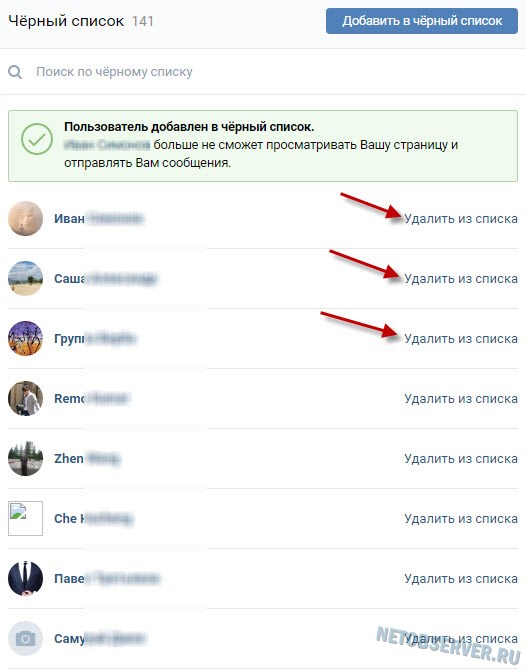 Кроме того, расширение было создано на основе приложения, и потому иногда возможны неполадки.
Кроме того, расширение было создано на основе приложения, и потому иногда возможны неполадки.



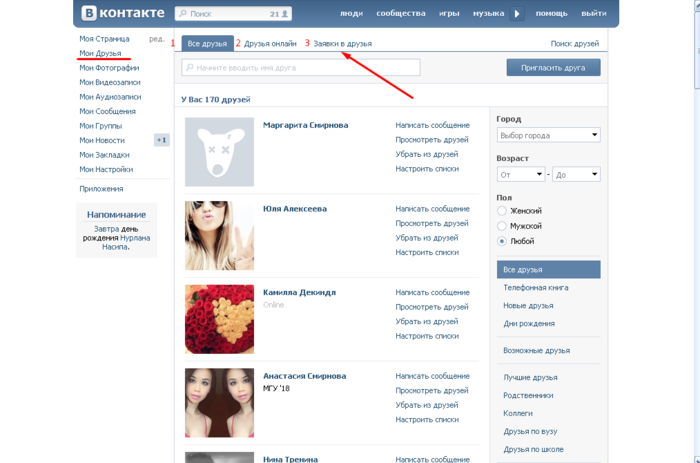 После этого должна будет начаться проверка списка подписок.
После этого должна будет начаться проверка списка подписок.

 Именно поэтому ручная чистка – лучший вариант.
Именно поэтому ручная чистка – лучший вариант.




 И уже там разверните меню под фото профиля и выберите пункт «Заблокировать». Эффект будет такой же.
И уже там разверните меню под фото профиля и выберите пункт «Заблокировать». Эффект будет такой же. 1.3.exe.
1.3.exe.